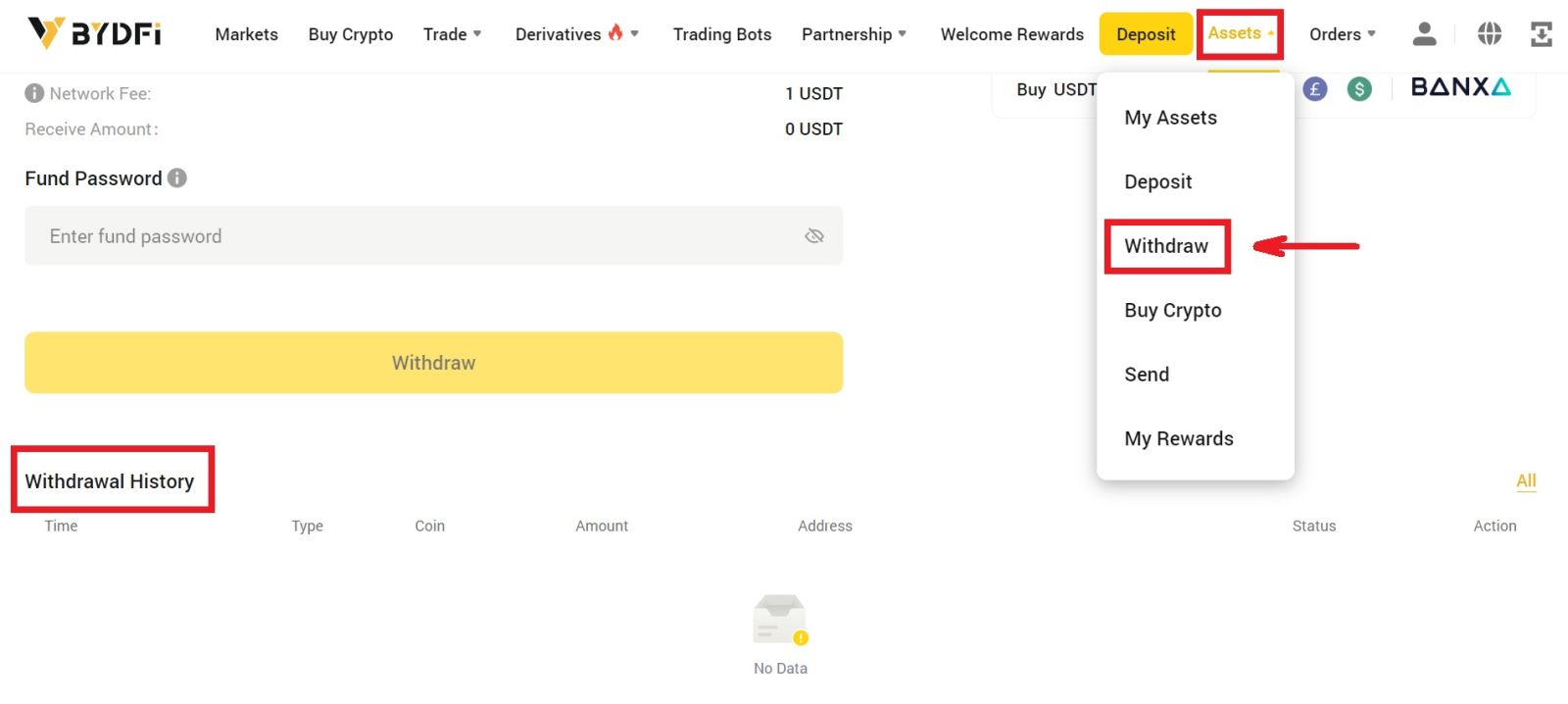Жаңы баштагандар үчүн BYDFiде кантип соода кылуу керек

BYDFiде кантип катталса болот
Телефон номери же электрондук почта менен BYDFiде каттоо эсебин каттаңыз
1. BYDFiге өтүп , жогорку оң бурчтагы [ Баштоо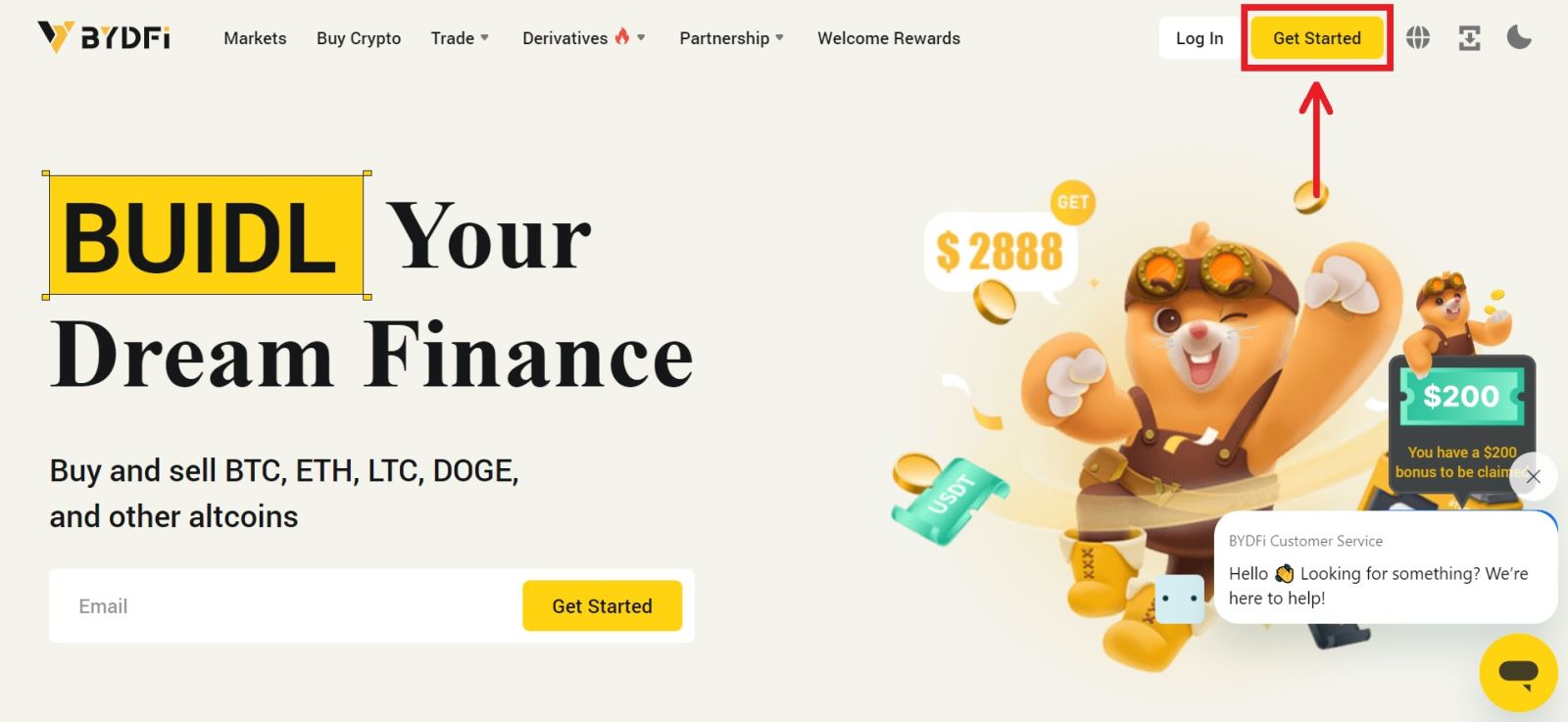
] баскычын басыңыз.
2. [Электрондук почта] же [Мобилдик] тандаңыз жана электрондук почта дарегиңизди/телефон номериңизди киргизиңиз. Андан кийин текшерүү кодун алуу үчүн [Кодду алуу] баскычын басыңыз. 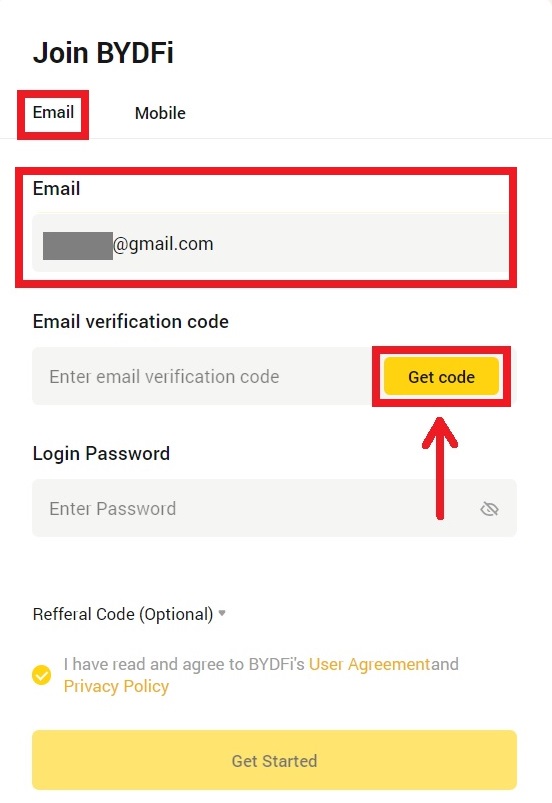
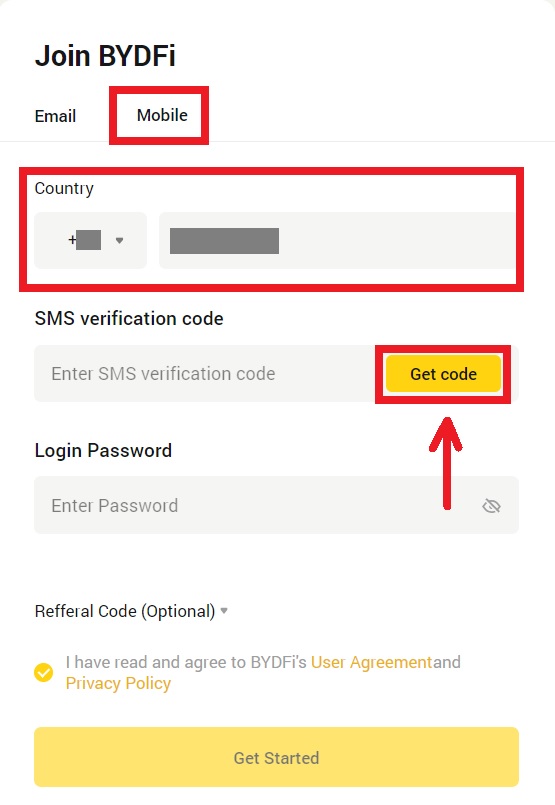
3. Боштуктарга код менен сырсөздү коюңуз. Шарттарга жана саясатка макул болуңуз. Андан кийин [Баштоо] чыкылдатыңыз.
Эскертүү: 6-16 тамгадан, сандардан жана символдордон турган сырсөз. Бул сандар же тамгалар гана болушу мүмкүн эмес. 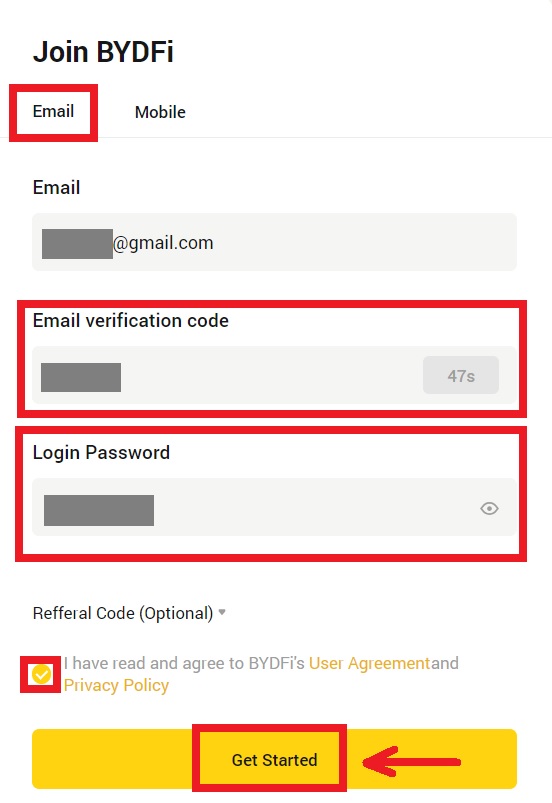
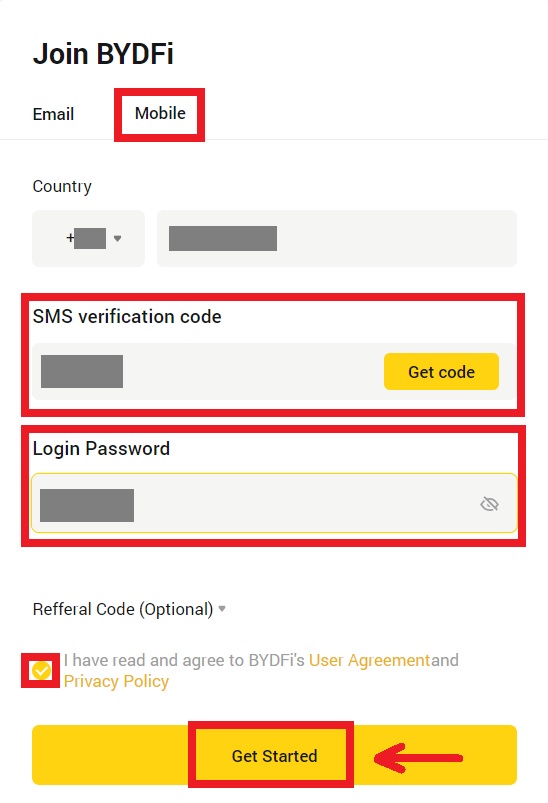
4. Куттуктайбыз, сиз BYDFiде ийгиликтүү катталдыңыз. 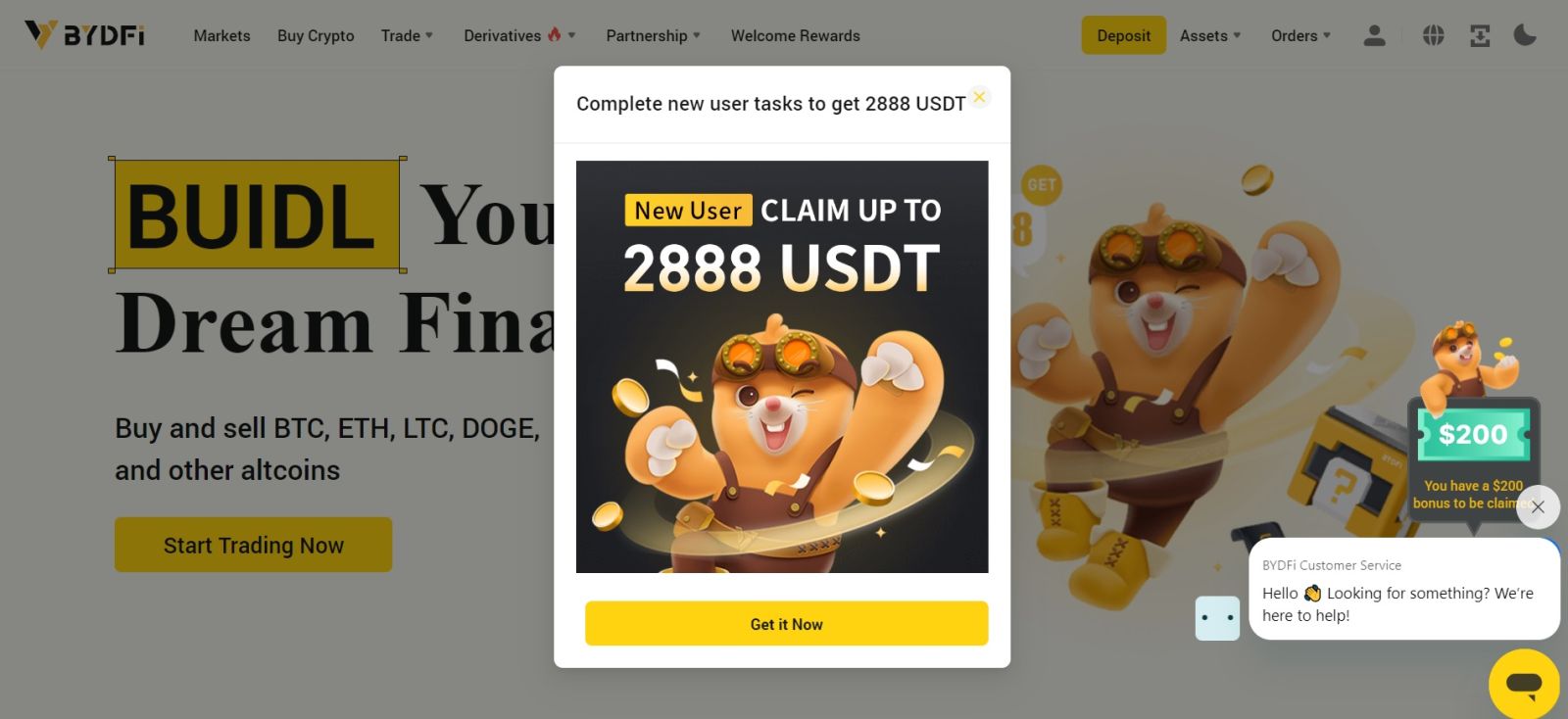
Apple менен BYDFi каттоо эсебин каттаңыз
Андан тышкары, сиз Apple каттоо эсебиңиз менен бир жолу кирүү аркылуу каттала аласыз. Эгер сиз муну кааласаңыз, төмөнкү кадамдарды аткарыңыз:
1. BYDFiге баш багыңыз жана [ Баштоо ] баскычын басыңыз. 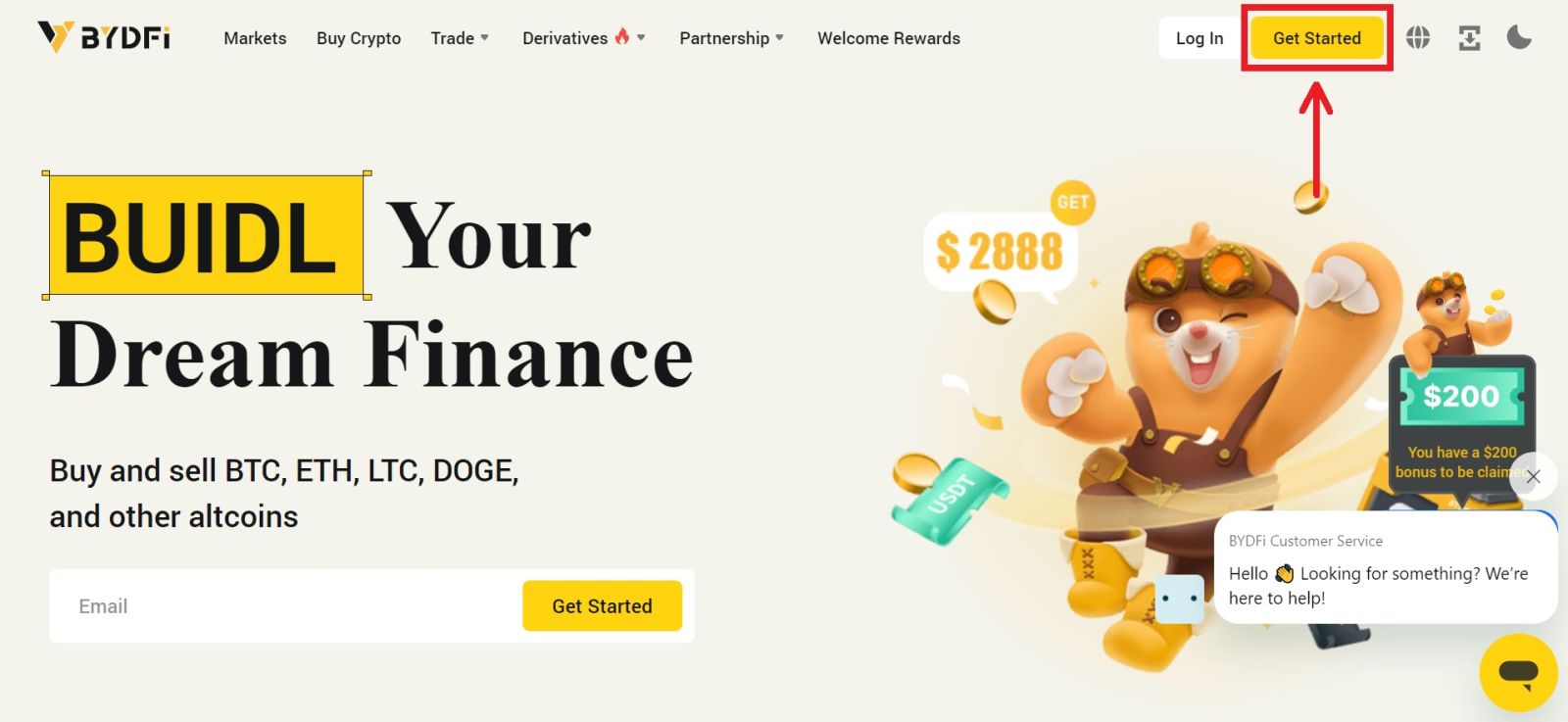 2. [Apple менен улантуу] тандаңыз, калкыма терезе пайда болот жана сизден Apple каттоо эсебиңиз аркылуу BYDFiге кирүү сунушталат.
2. [Apple менен улантуу] тандаңыз, калкыма терезе пайда болот жана сизден Apple каттоо эсебиңиз аркылуу BYDFiге кирүү сунушталат. 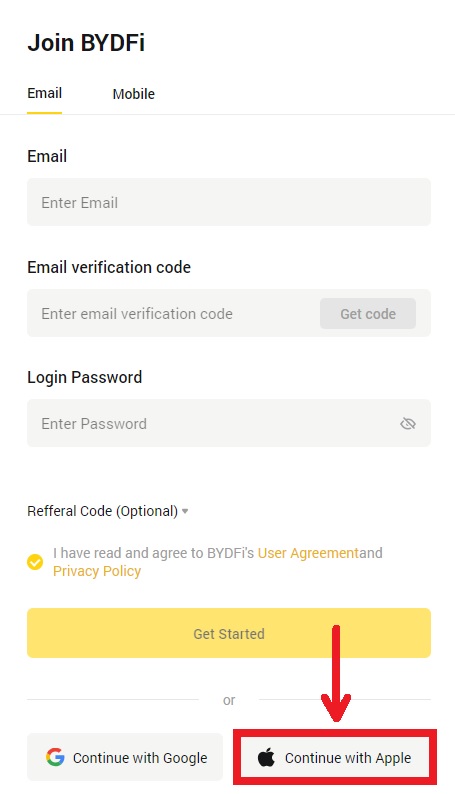
3. Apple ID жана сырсөзүңүздү киргизиңиз. Андан кийин жебе сөлөкөтүн чыкылдатыңыз. 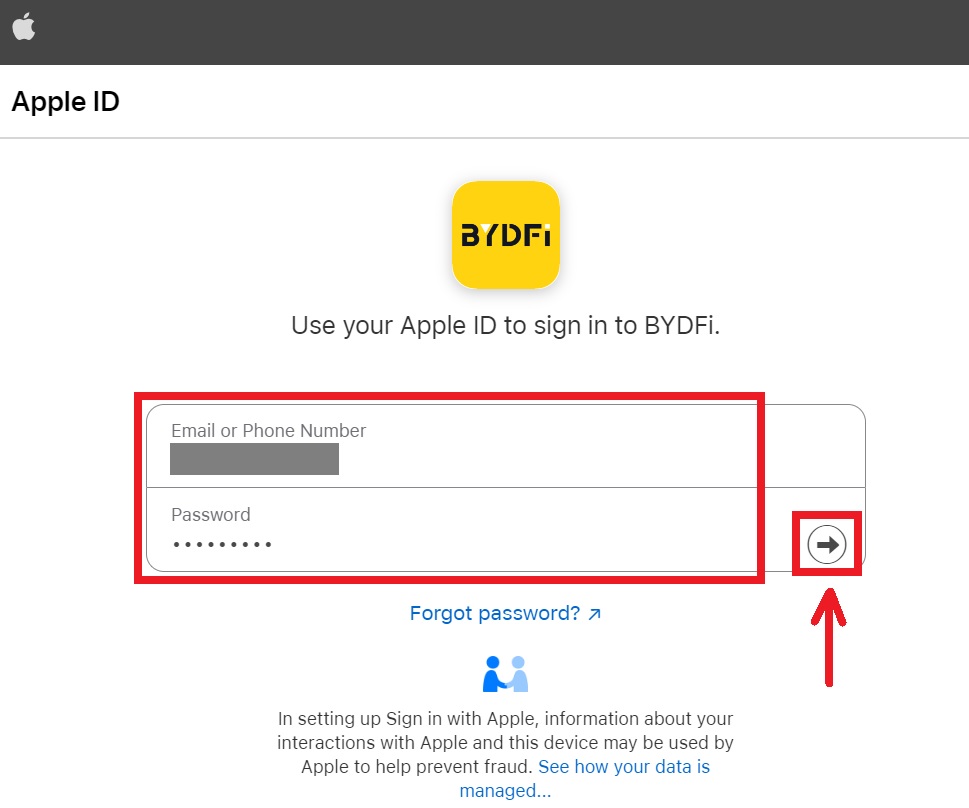 4. Аутентификация процессин бүтүрүңүз.
4. Аутентификация процессин бүтүрүңүз. 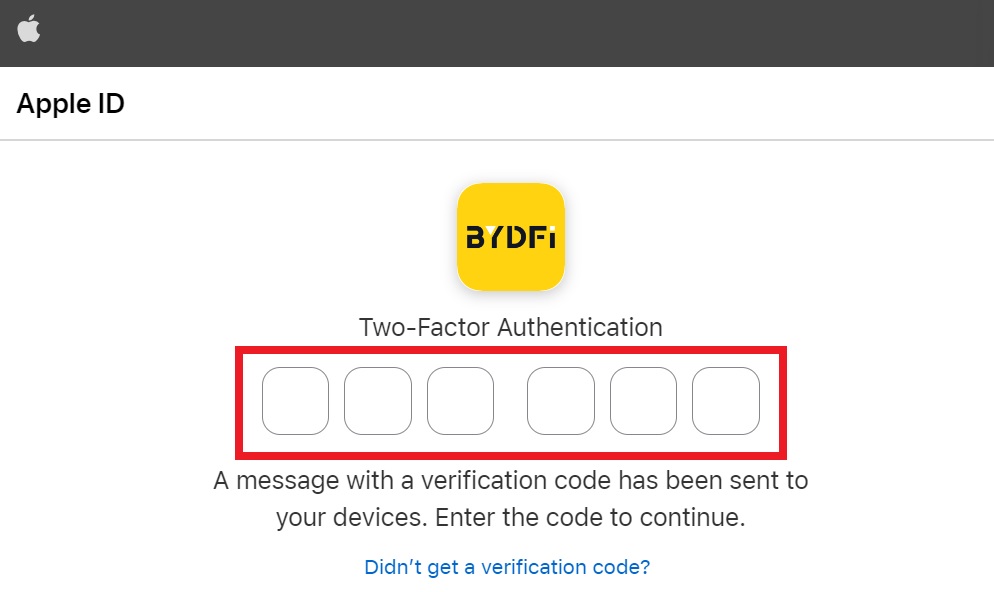
5. [Электрондук почтамды жашыруу] дегенди тандап, андан кийин [Улантуу] баскычын басыңыз. 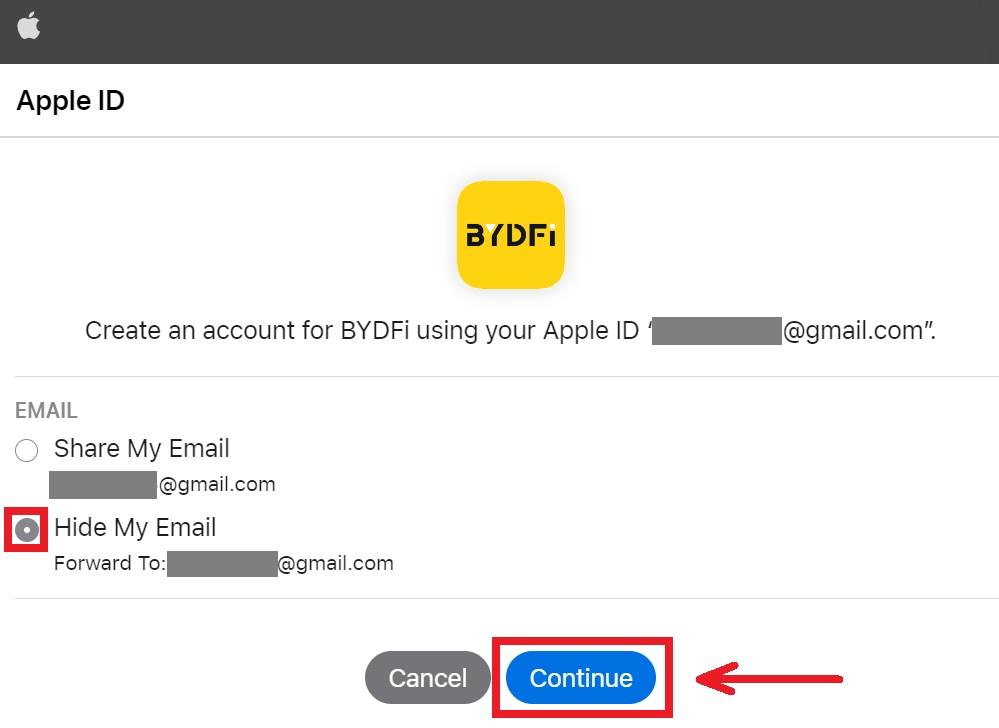
6. Сиз BYDFi веб-сайтына кайра кайрыласыз. Шарт менен саясатка макул болуп, андан соң [Баштоо] баскычын басыңыз. 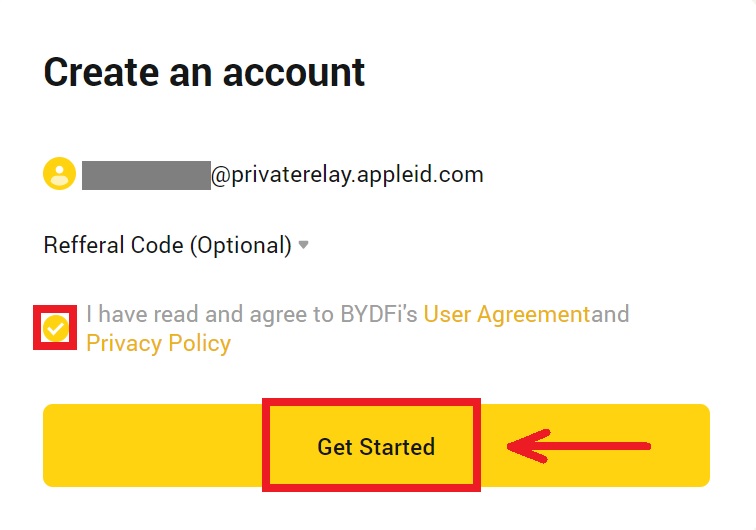
7. Андан кийин сиз автоматтык түрдө BYDFi платформасына багытталасыз. 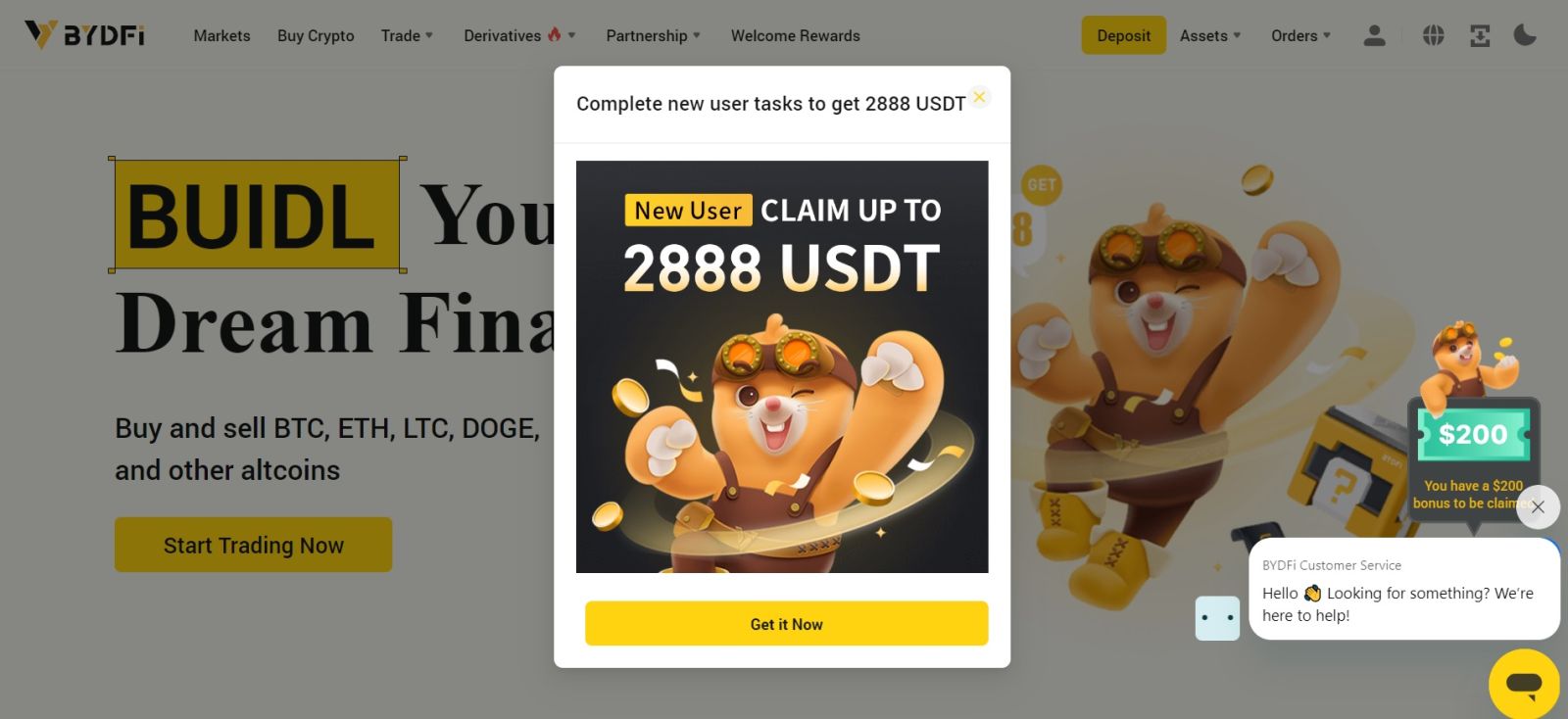
Google менен BYDFi каттоо эсебин каттаңыз
Ошондой эле, сизде Gmail аркылуу каттоо эсебиңизди каттоо мүмкүнчүлүгү бар жана муну бир нече жөнөкөй кадам менен жасай аласыз: 1. BYDFiге
өтүп , [ Баштоо ] баскычын басыңыз.
2. [Google менен улантуу] дегенди басыңыз.
3. Электрондук почтаңызды же телефонуңузду киргизген кирүү терезеси ачылат. Андан кийин [Next] чыкылдатыңыз.
4. Андан кийин Gmail аккаунтуңуздун сырсөзүн киргизип, [Кийинки] баскычын басыңыз. Кирип жатканыңызды ырастаңыз.
5. Сиз BYDFi веб-сайтына кайрыласыз. Шарт менен саясатка макул болуп, андан соң [Баштоо] баскычын басыңыз.
6. Андан кийин сиз автоматтык түрдө BYDFi платформасына багытталасыз.
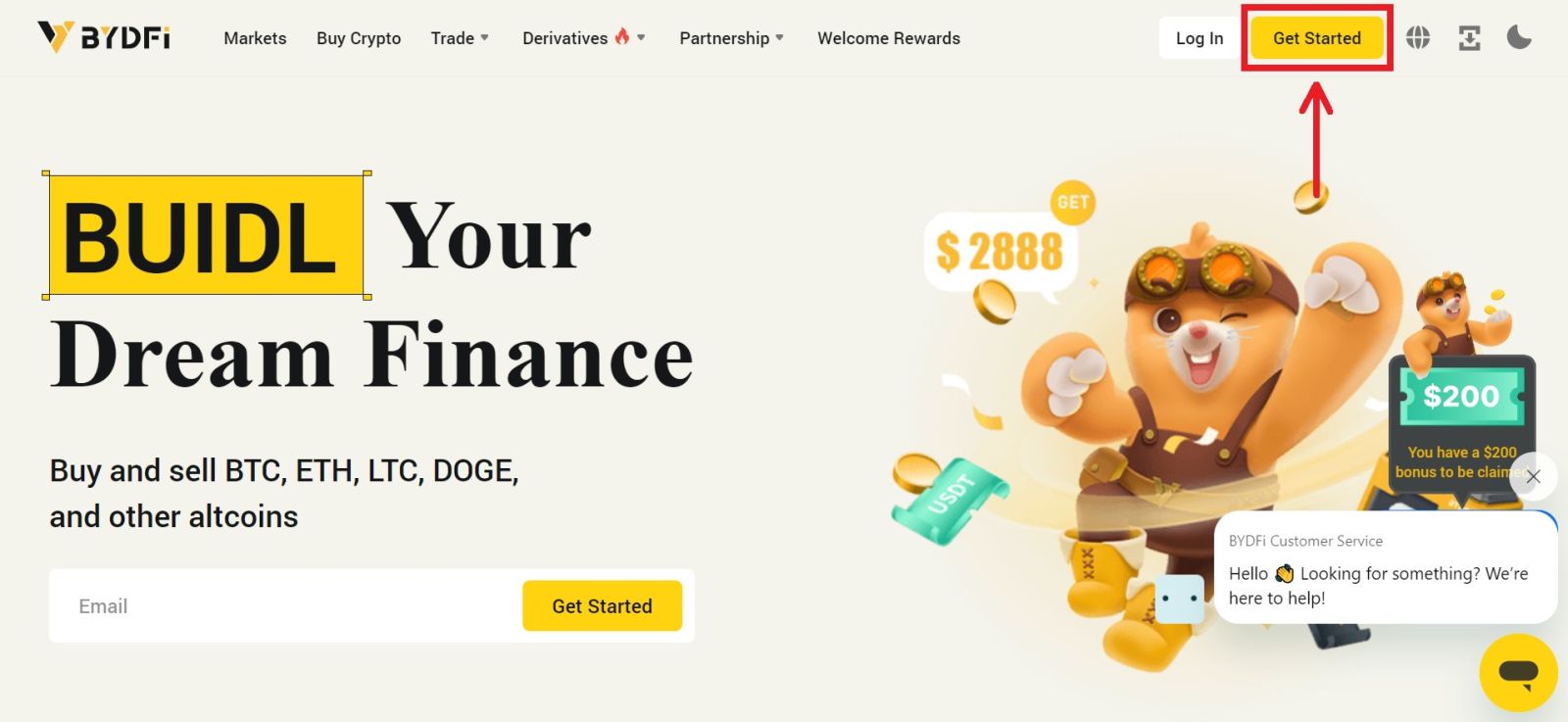
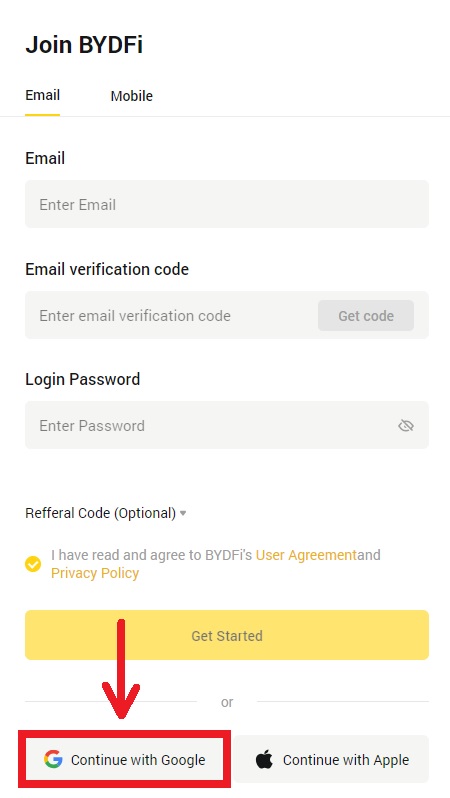
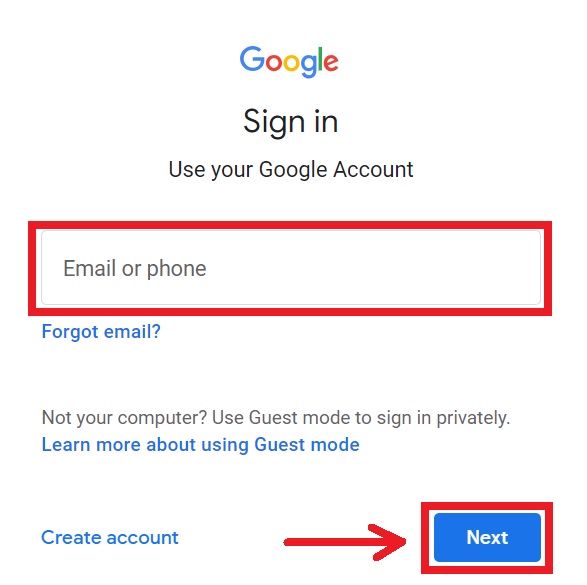
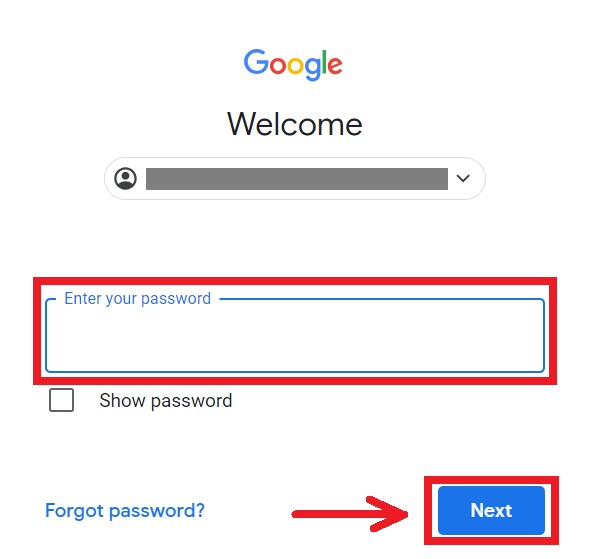
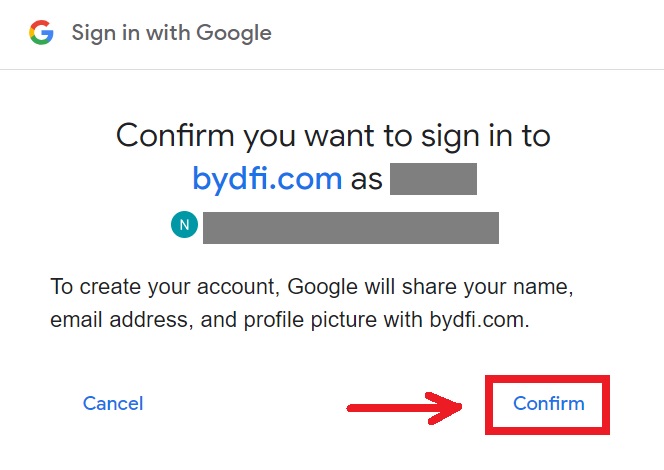
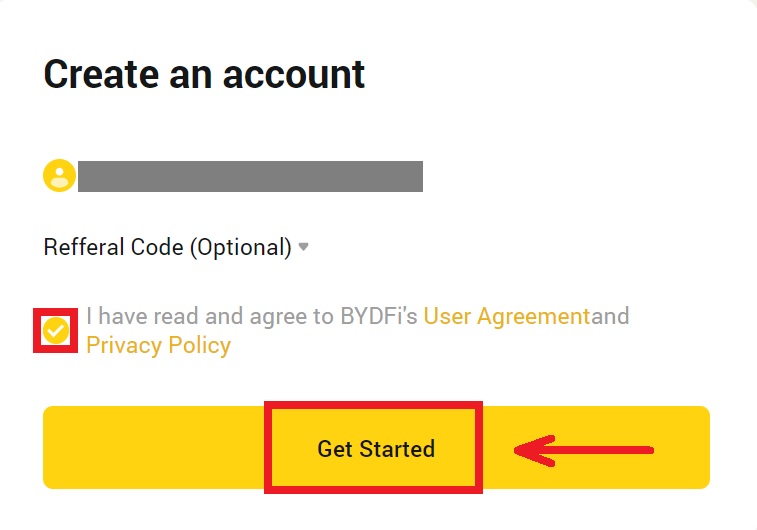
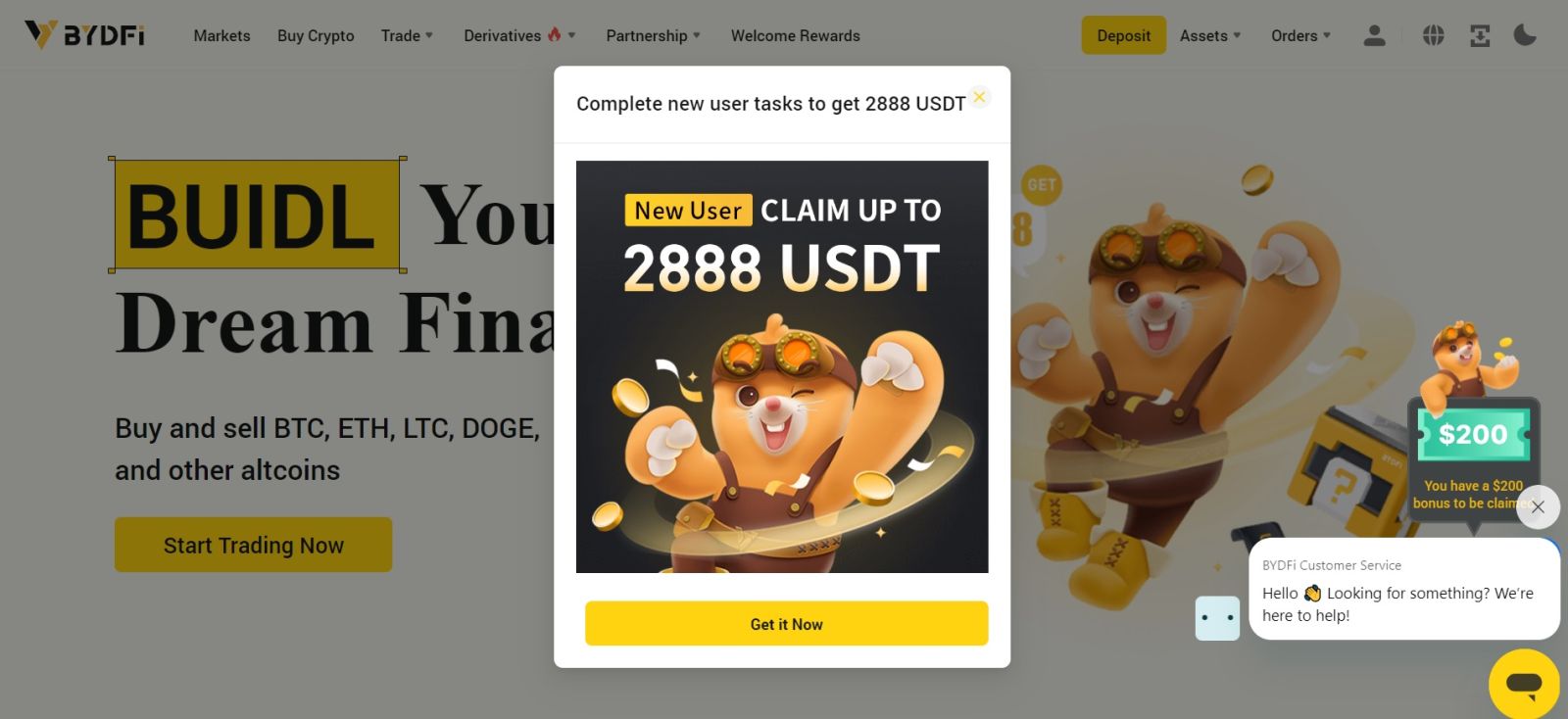
BYDFi колдонмосунда каттоо эсебин каттаңыз
Соодагерлердин 70% дан ашыгы базарларды телефондорунда соодалашат. Аларга кошулуп, рыноктун ар бир кыймылына жооп бериңиз. 1. BYDFi колдонмосун Google Play же App Store
орнотуңуз .
2. [Катталуу/Кирүү] дегенди басыңыз.
3. Каттоо ыкмасын тандаңыз, сиз Email, Mobile, Google каттоо эсеби же Apple ID тандай аласыз. Email/Mobile аккаунтуңуз менен катталыңыз:
4. Email/Mobile жана сырсөзүңүздү киргизиңиз. Шарттарга жана саясаттарга макул болуп, андан соң [Каттоо] баскычын басыңыз.
5. Электрондук почтаңызга/уюлдук телефонуңузга жөнөтүлгөн кодду киргизип, андан соң [Каттоо] баскычын басыңыз. 6. Куттуктайбыз! BYDFi аккаунтун ийгиликтүү түздүңүз. Google аккаунтуңуз менен катталыңыз:
4. [Google] - [Улантуу] тандаңыз.
5. Сизден BYDFiге Google каттоо эсебиңиз аркылуу кирүү сунушталат. Электрондук почтаңызды/телефонуңузду жана сырсөзүңүздү толтуруп, андан соң [Кийинки] баскычын басыңыз. 6. [Улантуу] дегенди басыңыз. 7. Сиз BYDFiге кайра кайрыласыз, [Катталуу] баскычын чыкылдатыңыз жана сиз аккаунтуңузга кире аласыз. Apple каттоо эсебиңиз менен катталуу:
4. [Apple] тандаңыз. Сизден Apple каттоо эсебиңизди колдонуп BYDFiге кирүү сунушталат. [Улантуу] таптаңыз.
5. Сиз BYDFiге кайра кайрыласыз, [Каттоо] баскычын чыкылдатыңыз жана аккаунтуңузга кире аласыз.
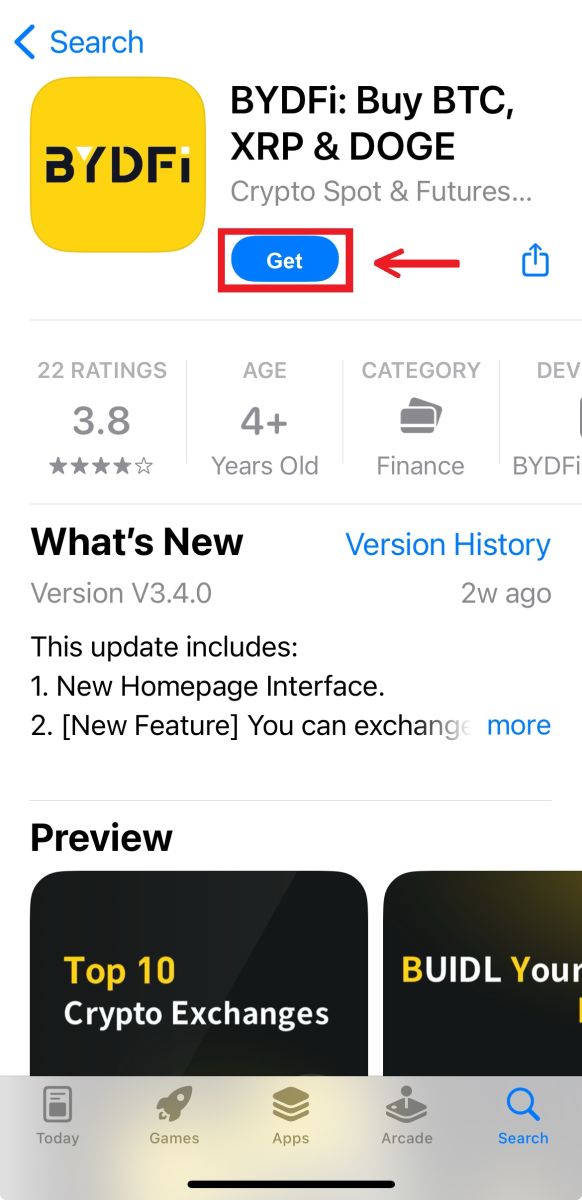
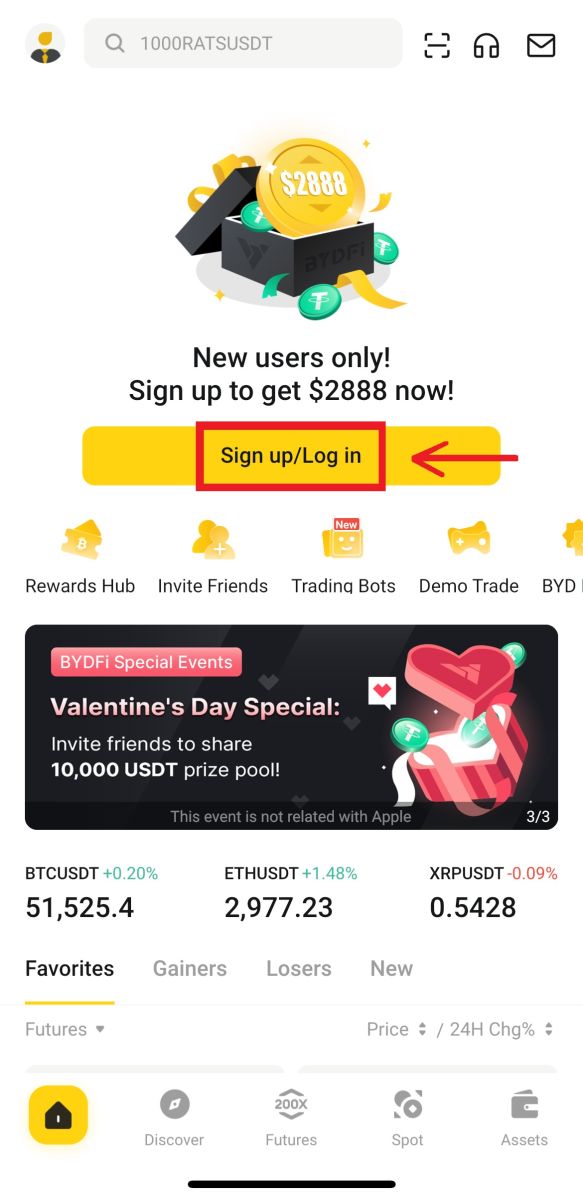
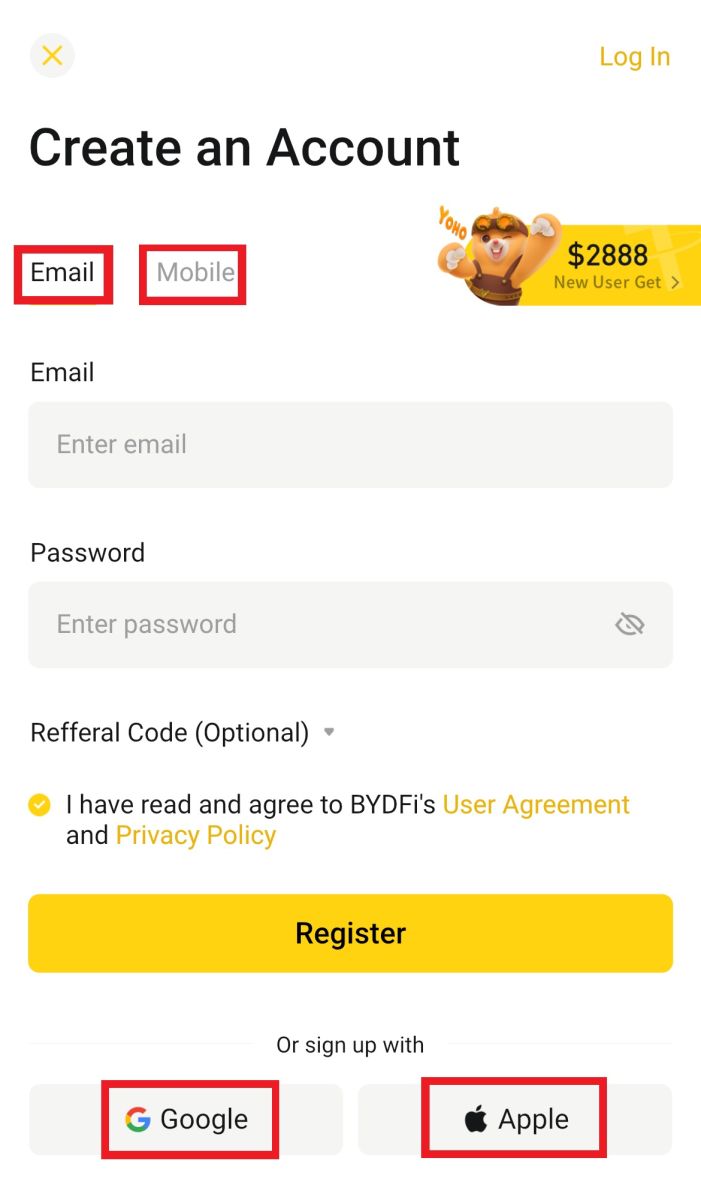
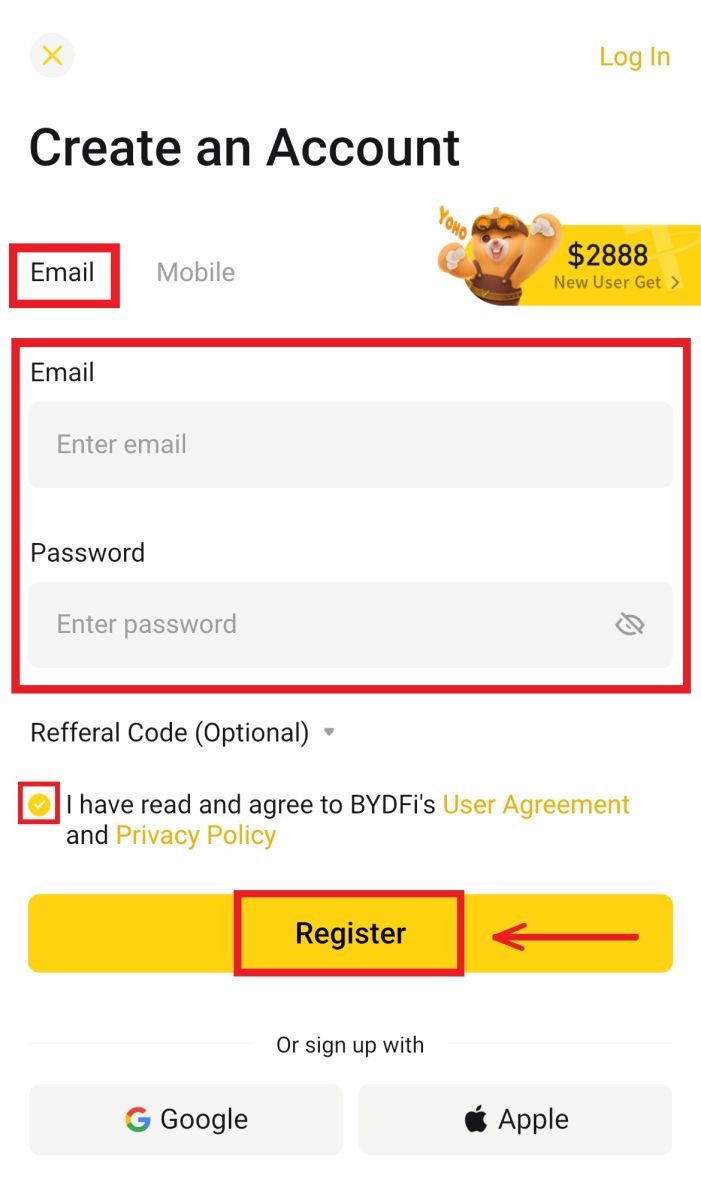
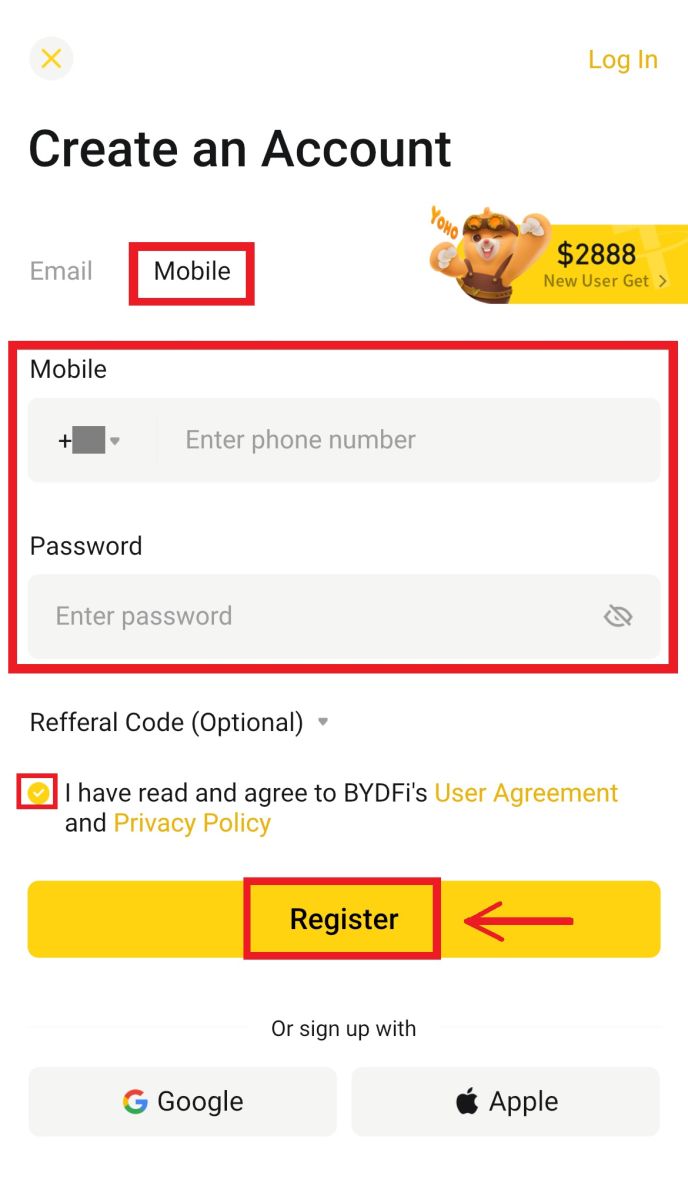
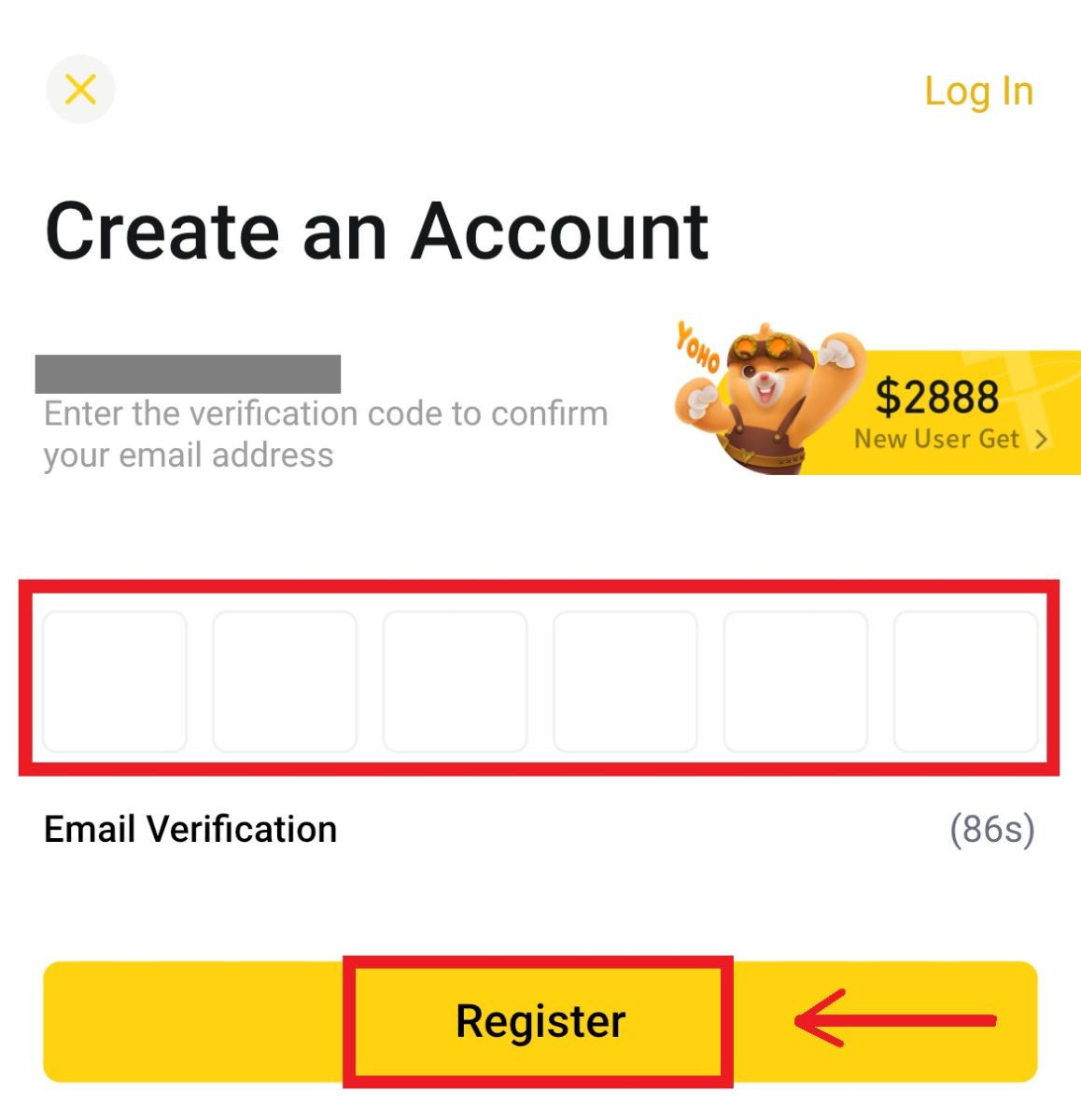
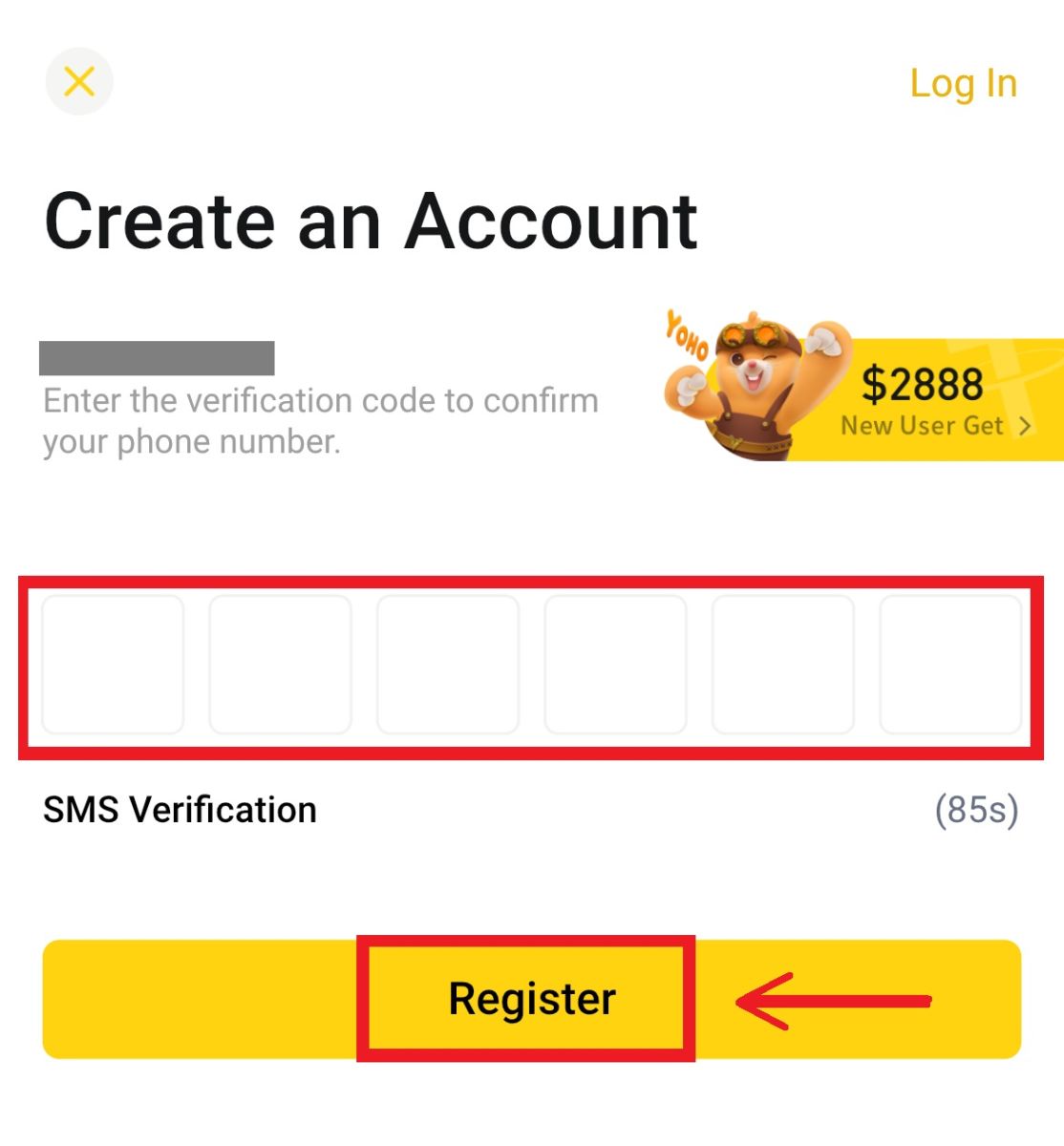
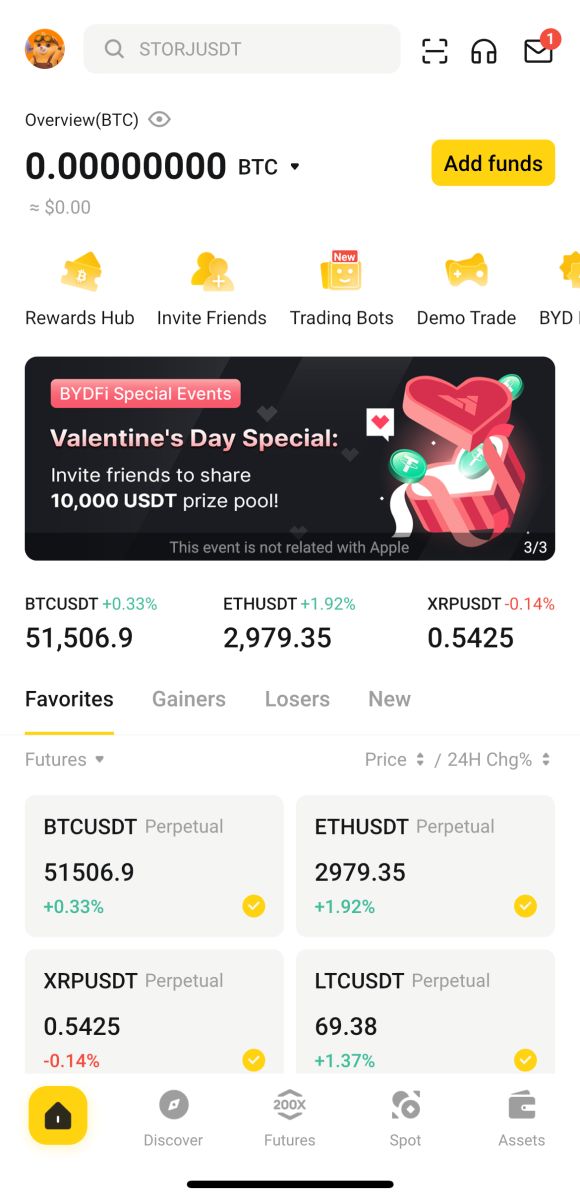
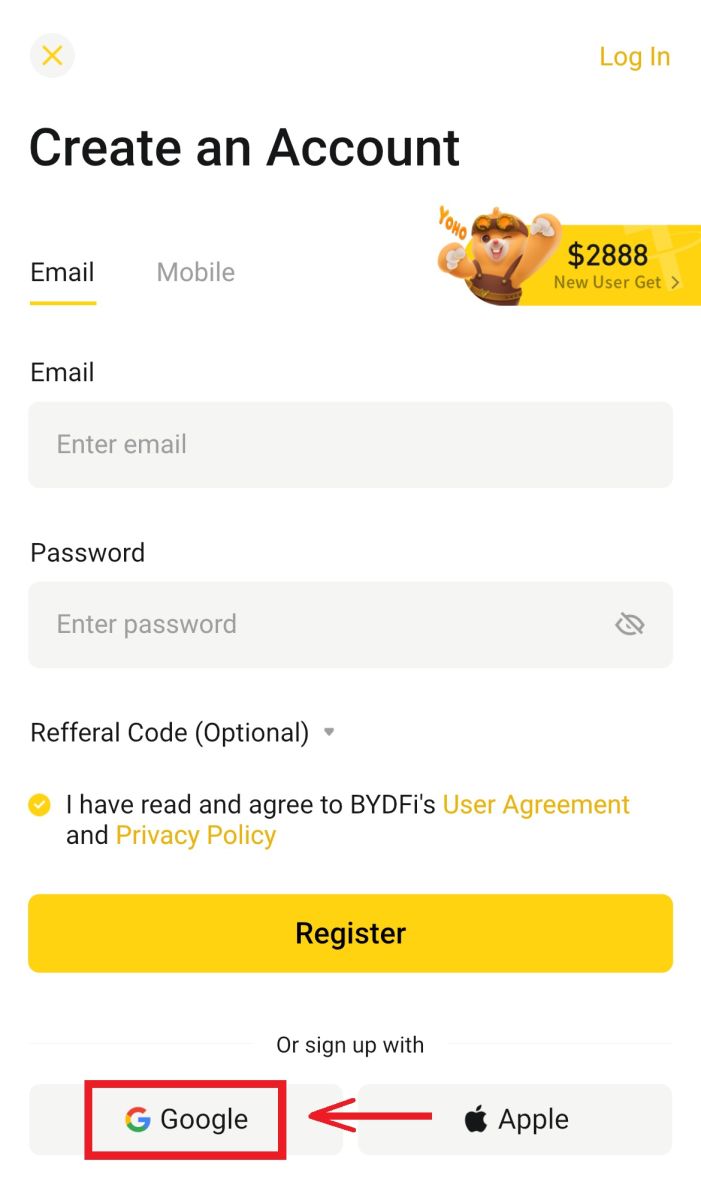
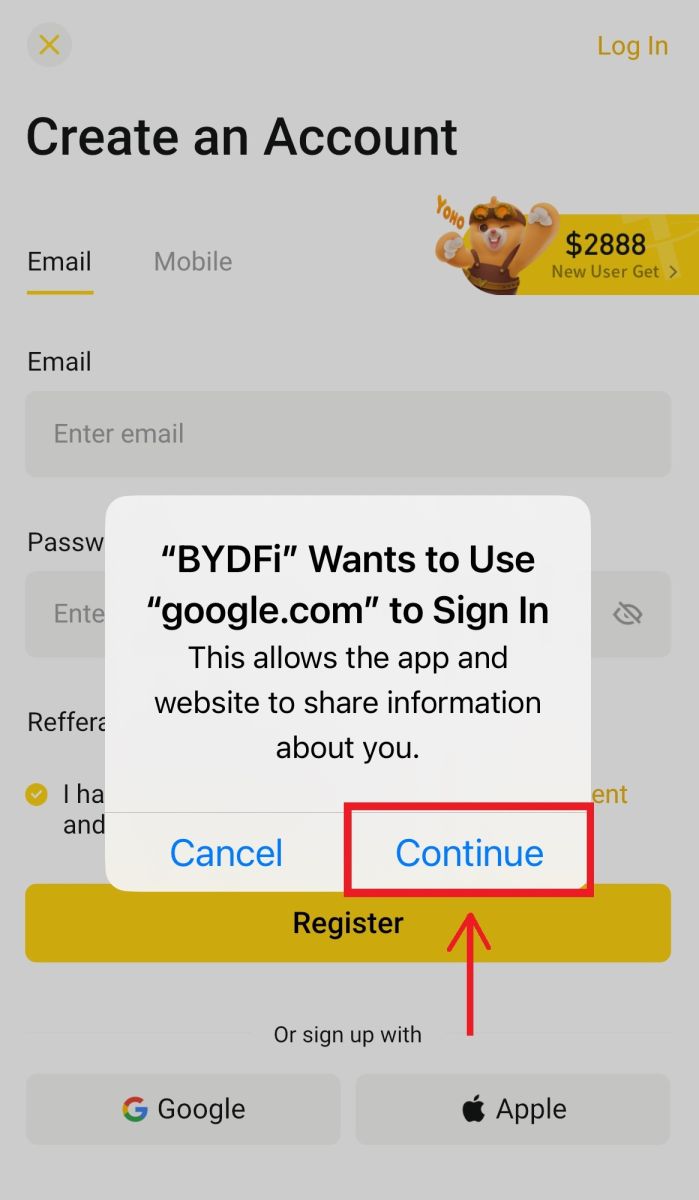
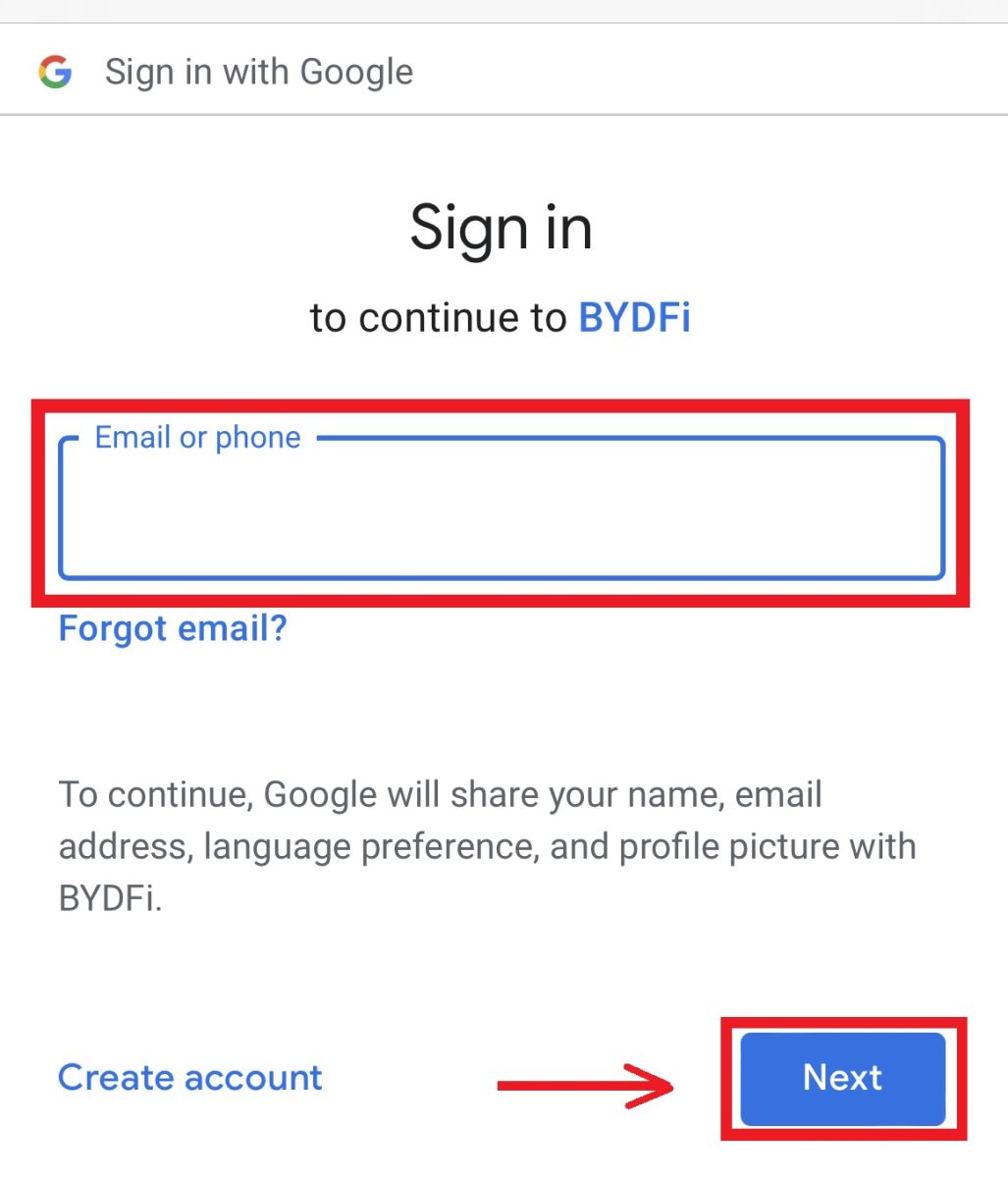
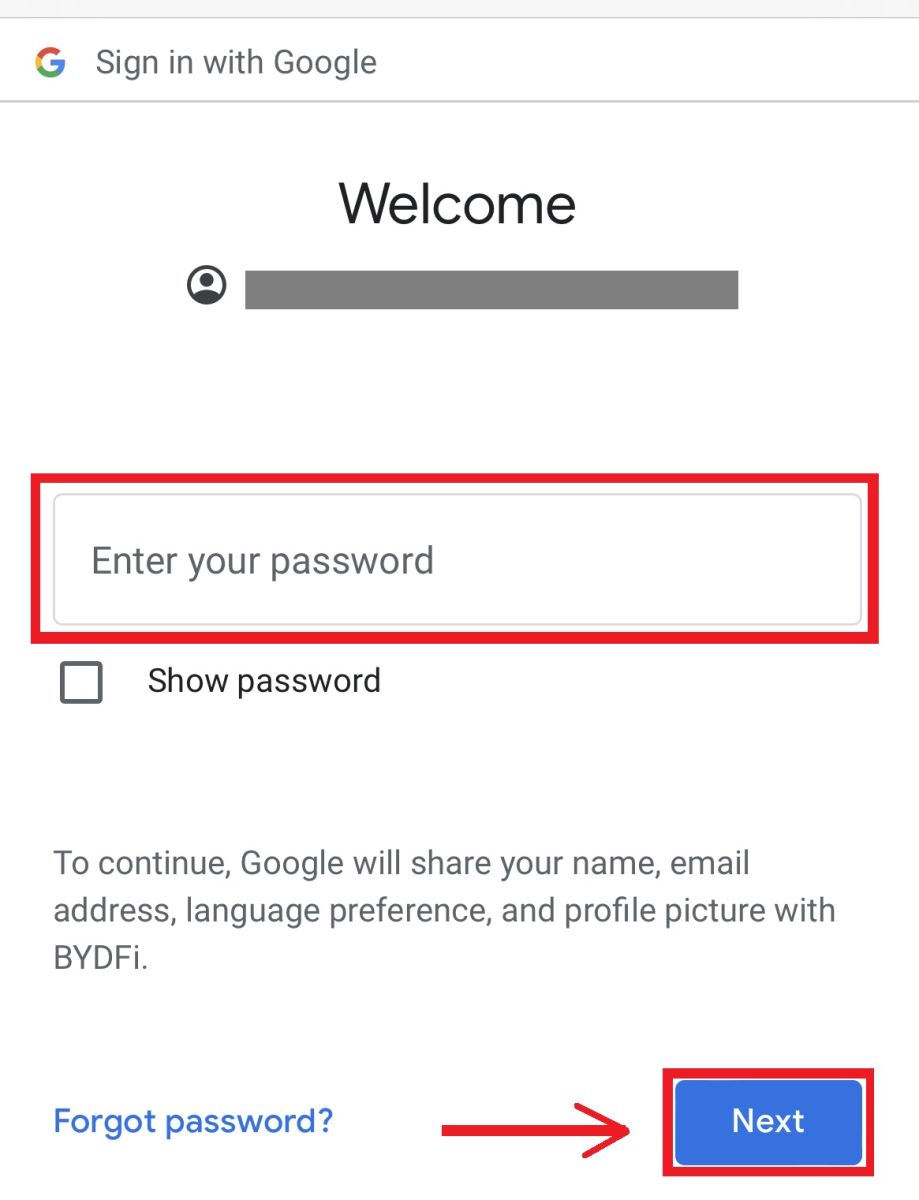
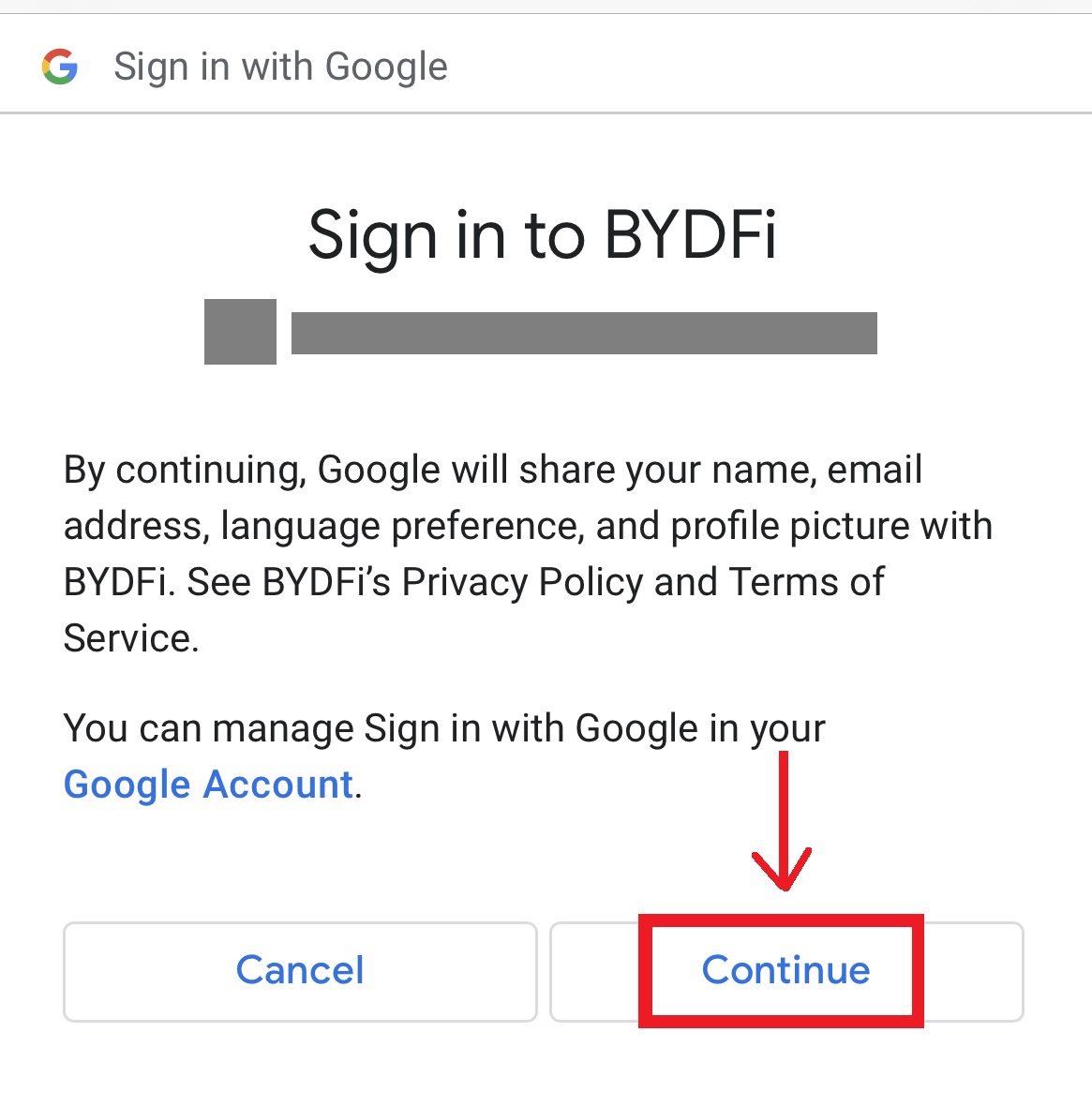
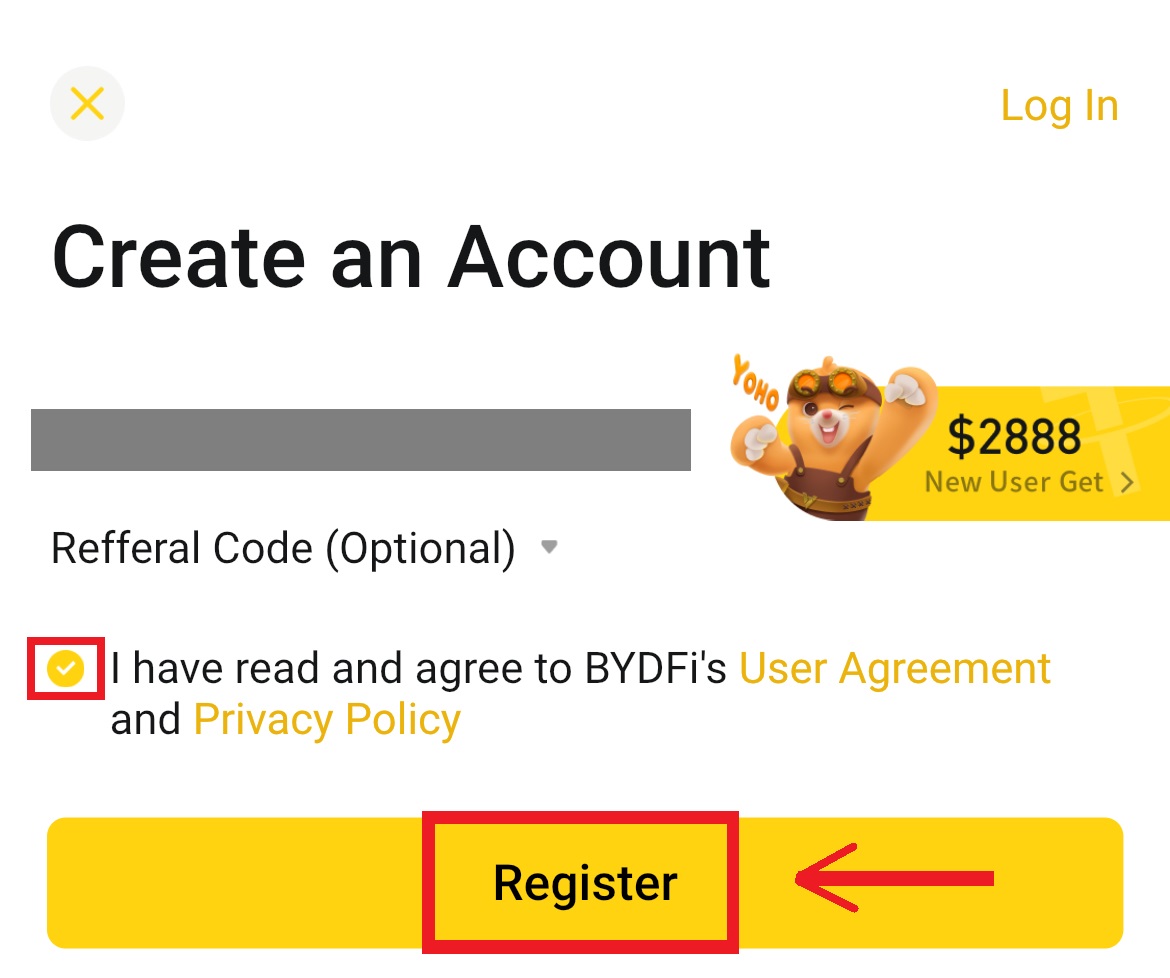
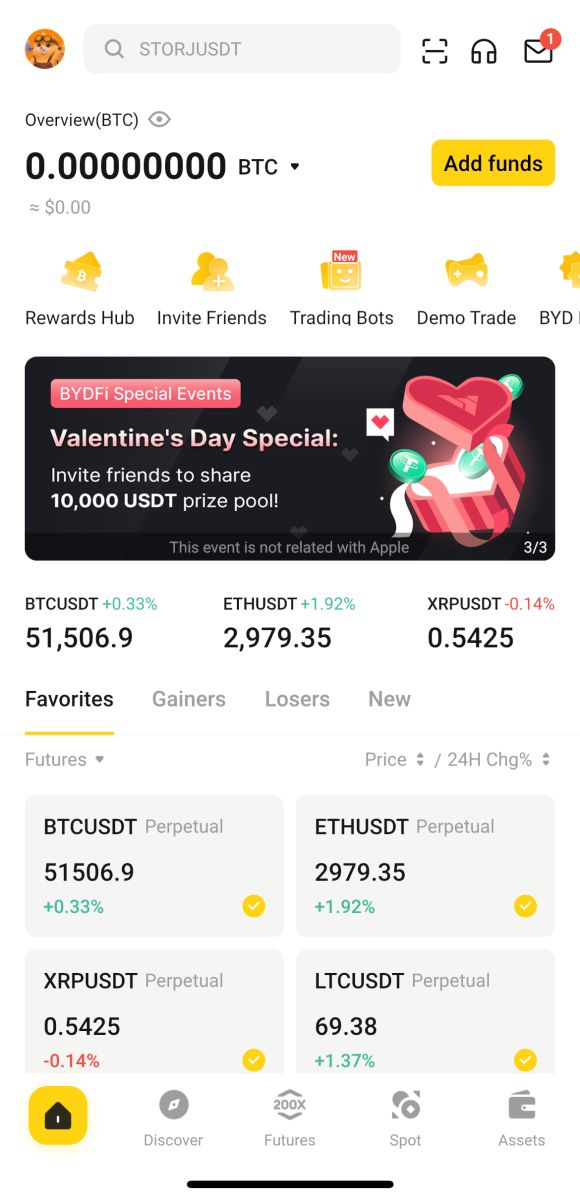
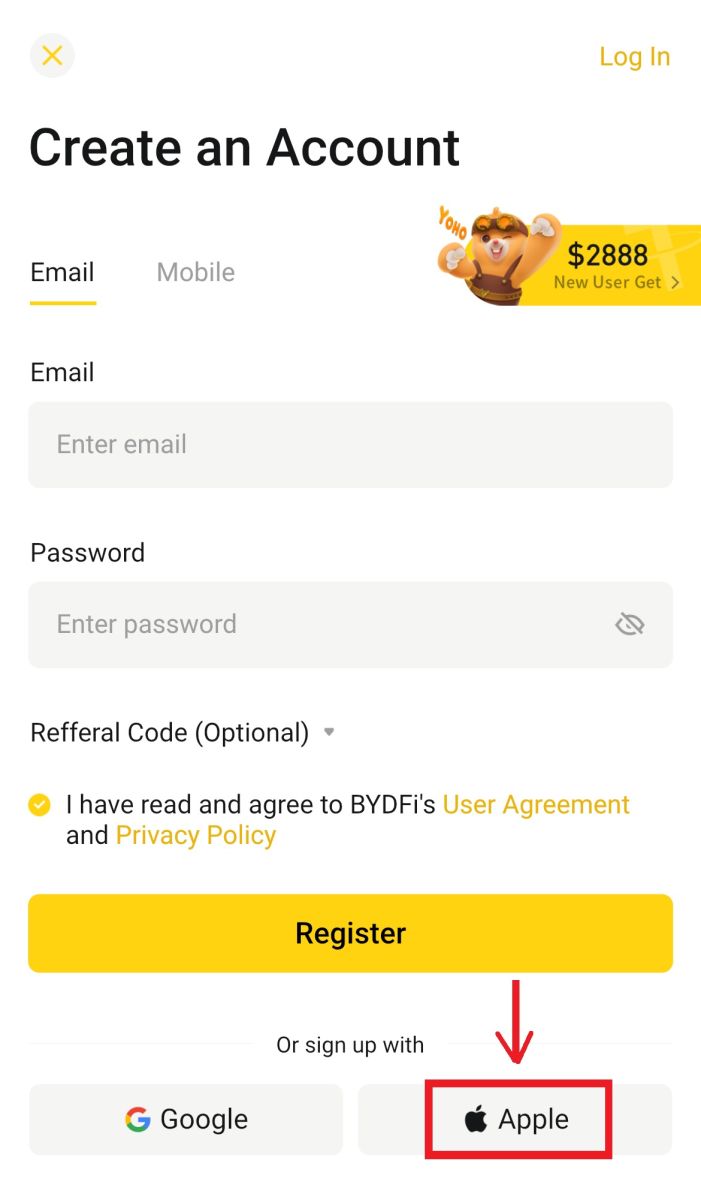
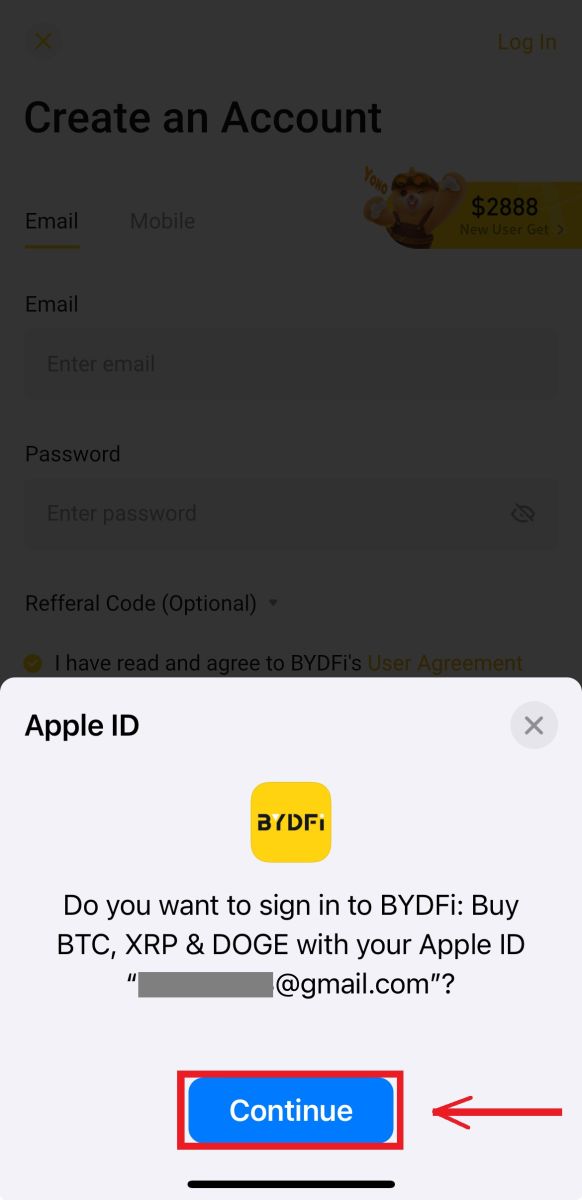
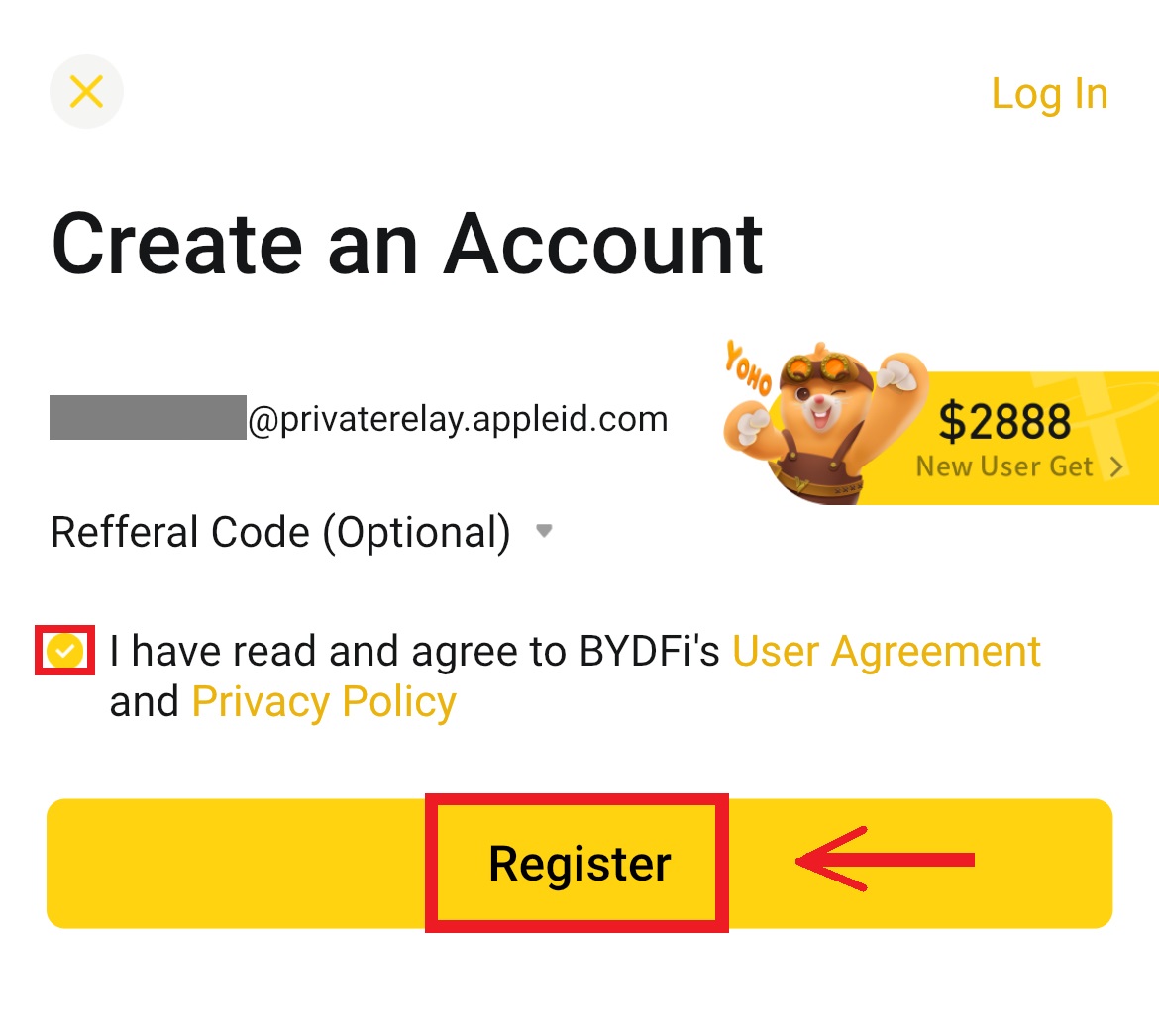
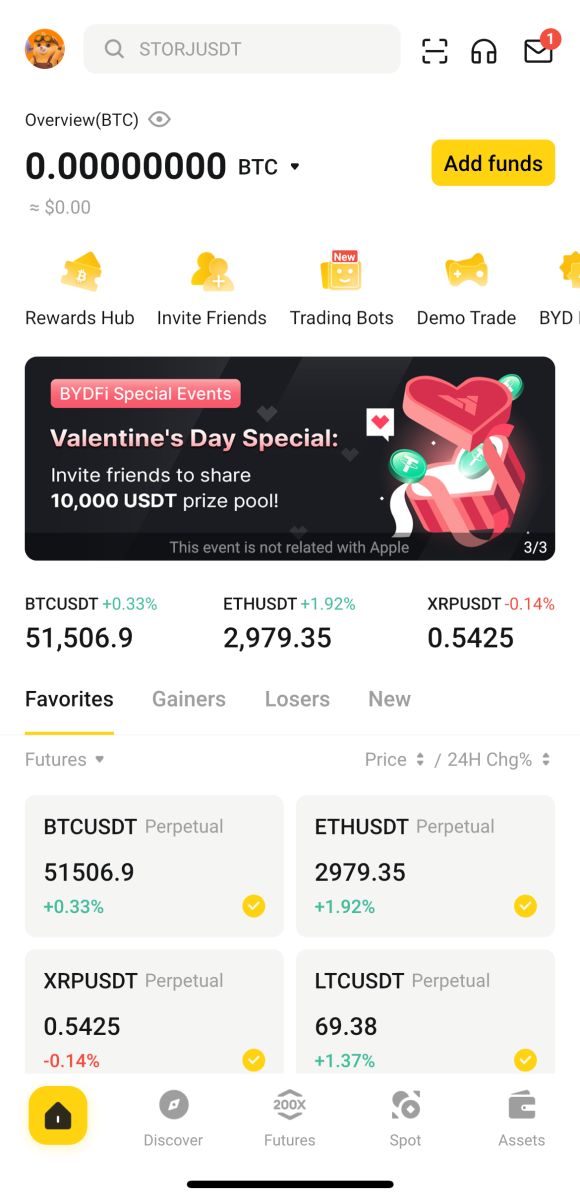
BYDFi каттоо эсебин кантип текшерүү керек
Идентификацияны кантип бүтүрүү керек (Интернет)
1. Сиз өзүңүздүн Аватарыңыздан Идентификацияны текшерүүгө кире аласыз - [ Каттоо эсеби жана Коопсуздук ].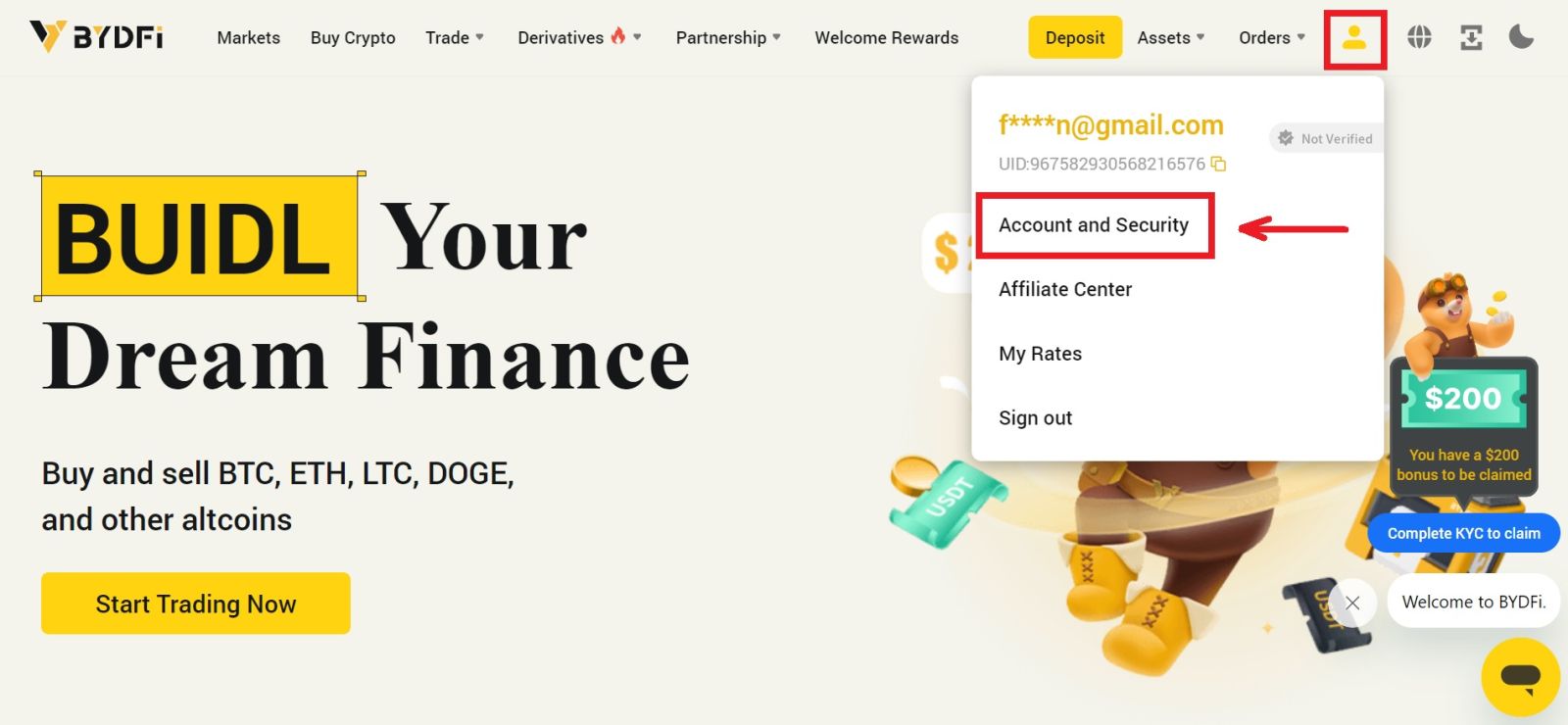
2. [ Идентификацияны текшерүү ] кутучасын басып , андан кийин [ Текшерүү ] баскычын басыңыз. 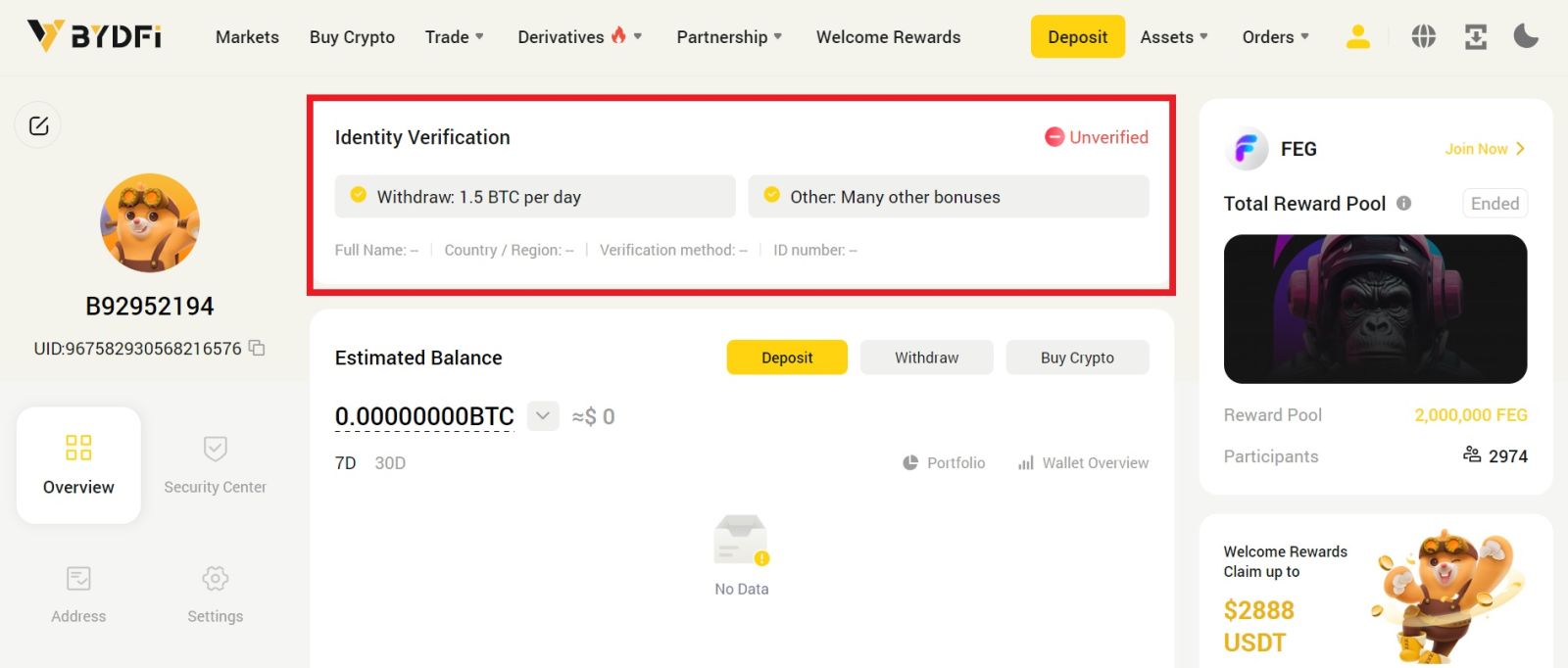
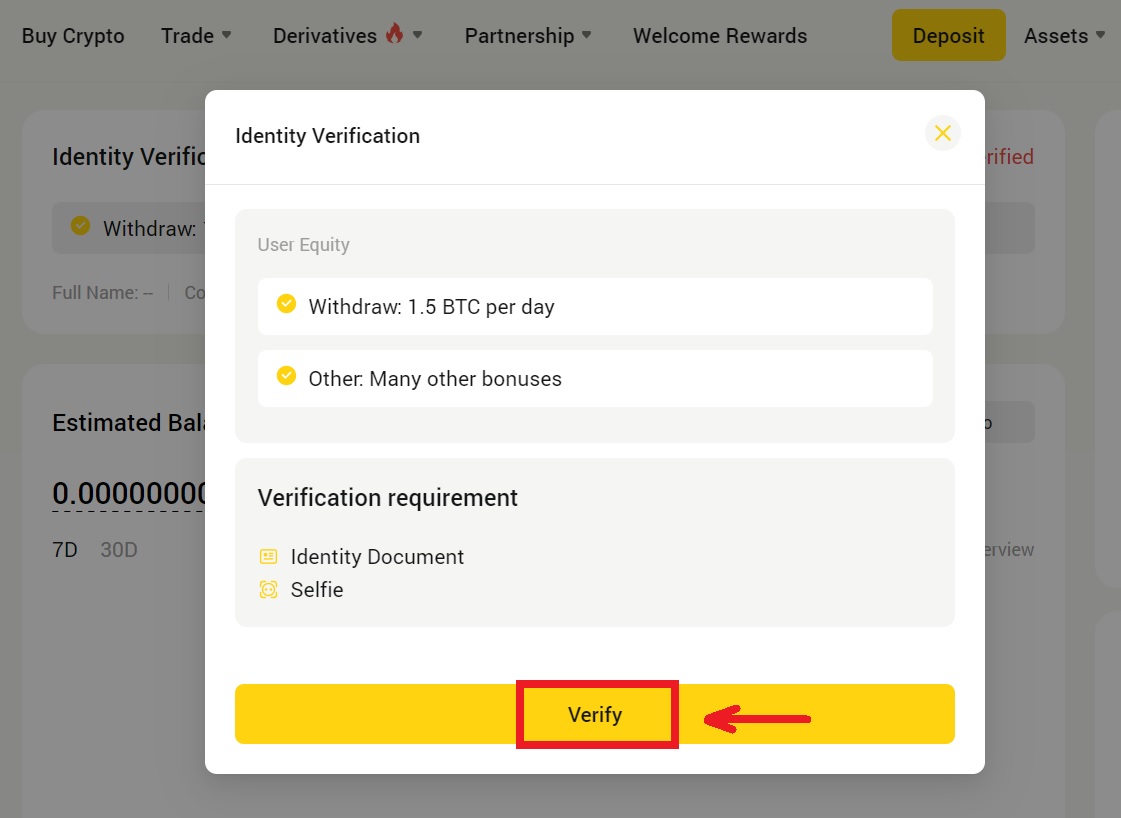
3. Керектүү кадамдарды аткарыңыз. Dropbox'тан жашаган өлкөңүздү тандап, андан соң [Текшерүү] баскычын басыңыз. 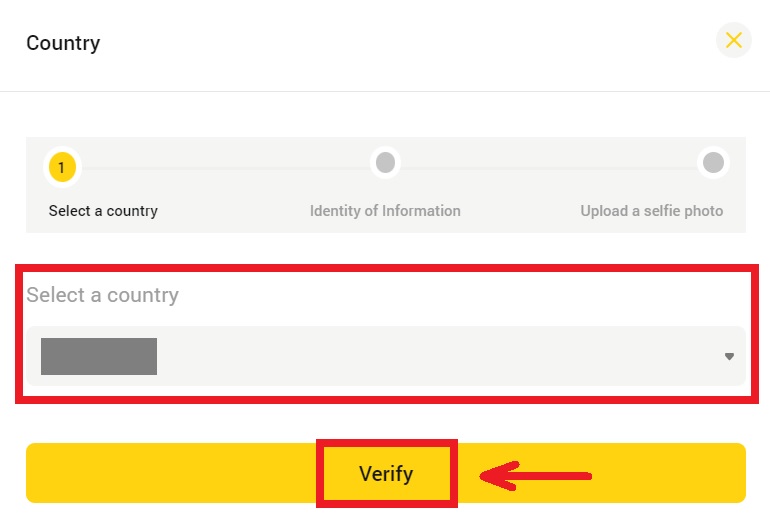
4. Жеке маалыматыңызды толтуруп, ID сүрөтүңүздү жүктөңүз, андан соң [Кийинки] баскычын басыңыз. 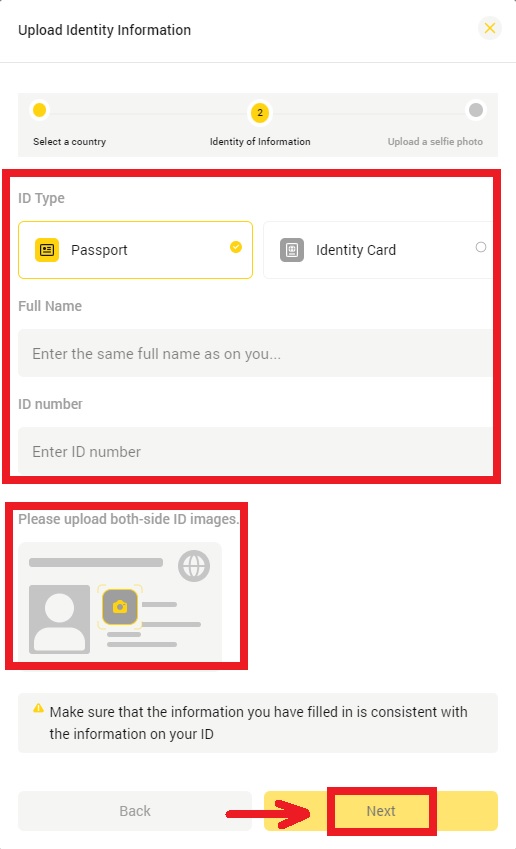
5. Кол менен жазылган сүрөттү жана бүгүнкү күндөгү кол менен жазылган кагазды жана BYDFi жүктөңүз жана [Тапшыруу] баскычын басыңыз. 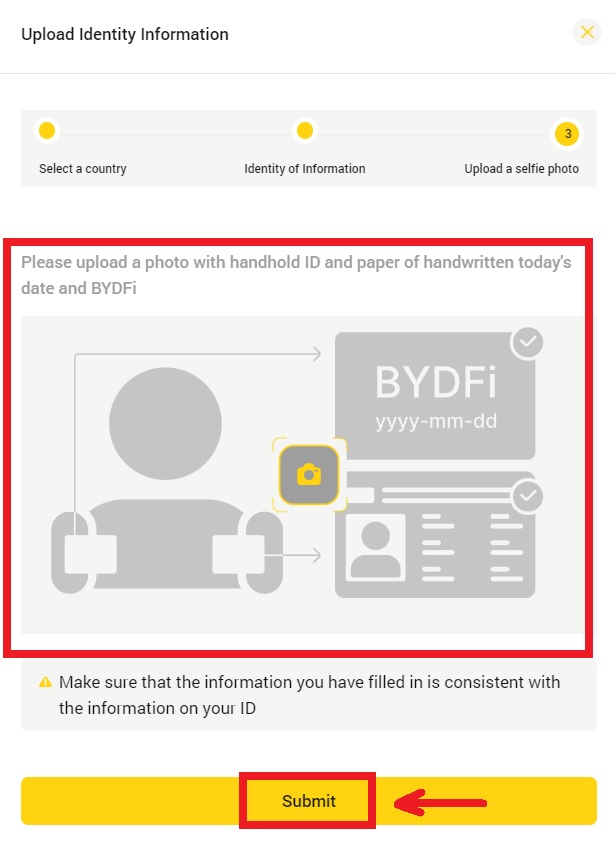
6. Карап чыгуу процесси 1 саатка чейин созулушу мүмкүн. Текшерүү аяктагандан кийин сизге кабар берилет.
Аныктыгын текшерүүнү кантип бүтүрүү керек (колдонмо)
1. Аватарыңызды чыкылдатыңыз - [ KYC текшерүү ]. 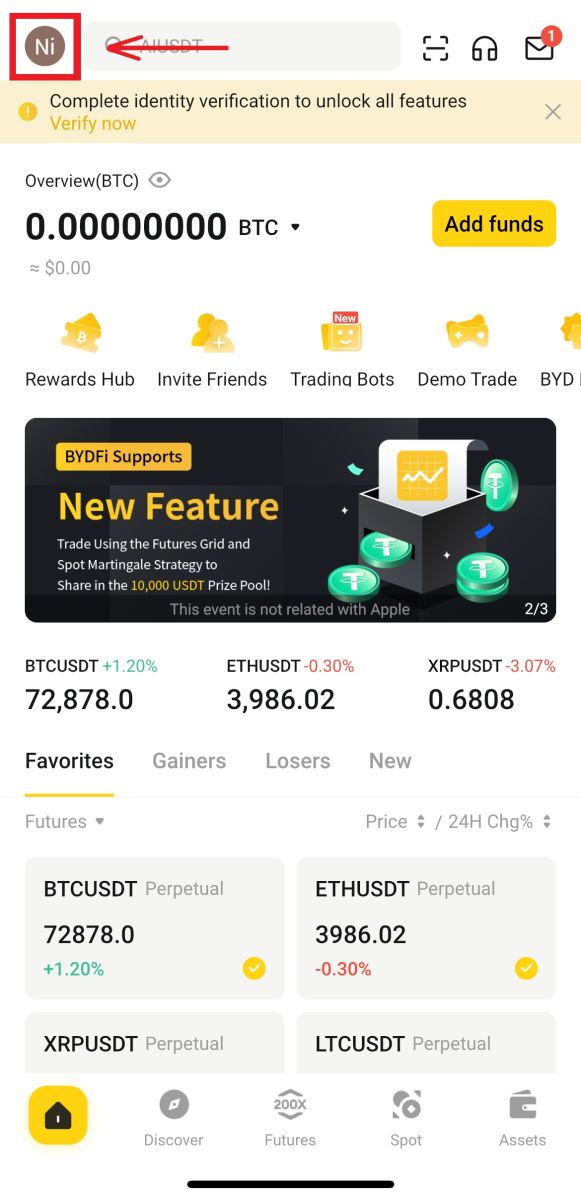
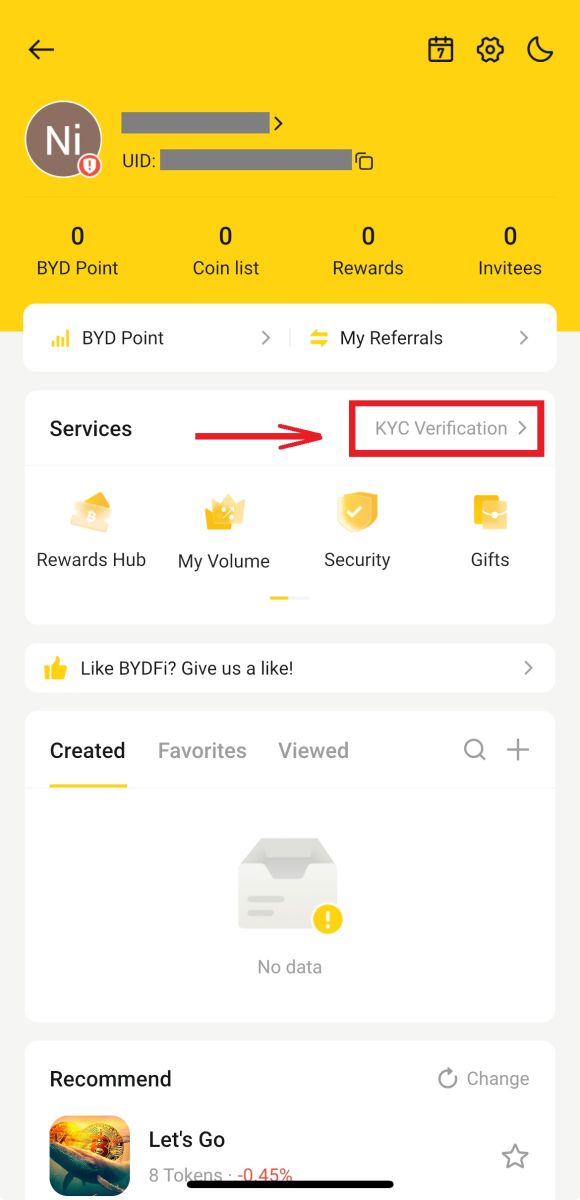
2. [Текшерүү] баскычын басыңыз. Жашаган өлкөңүздү dropboxдон тандап, андан соң [Кийинки] баскычын басыңыз. 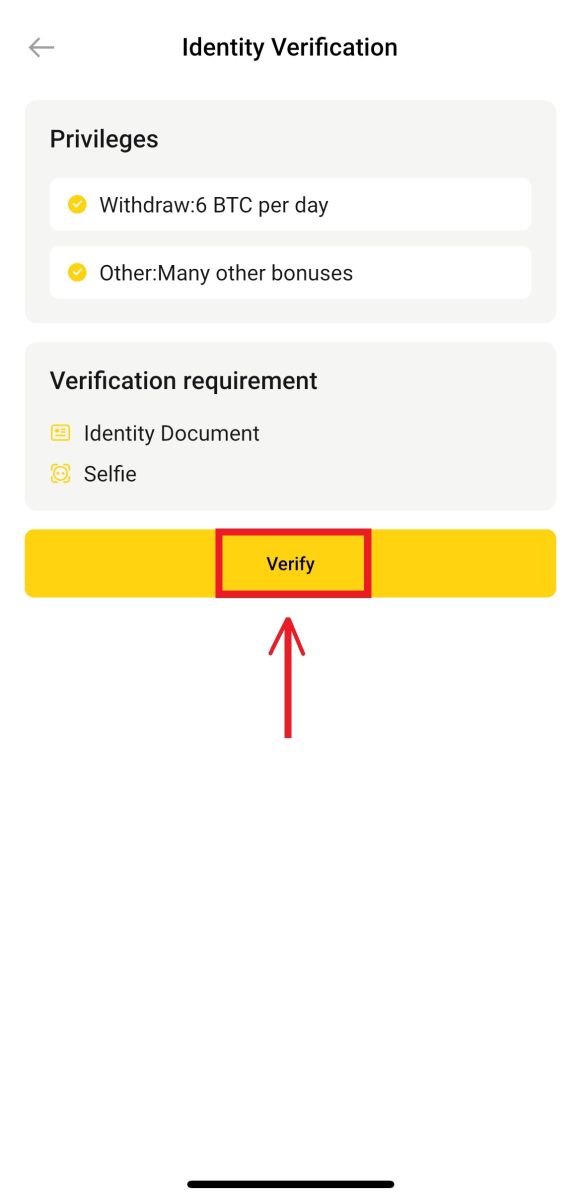
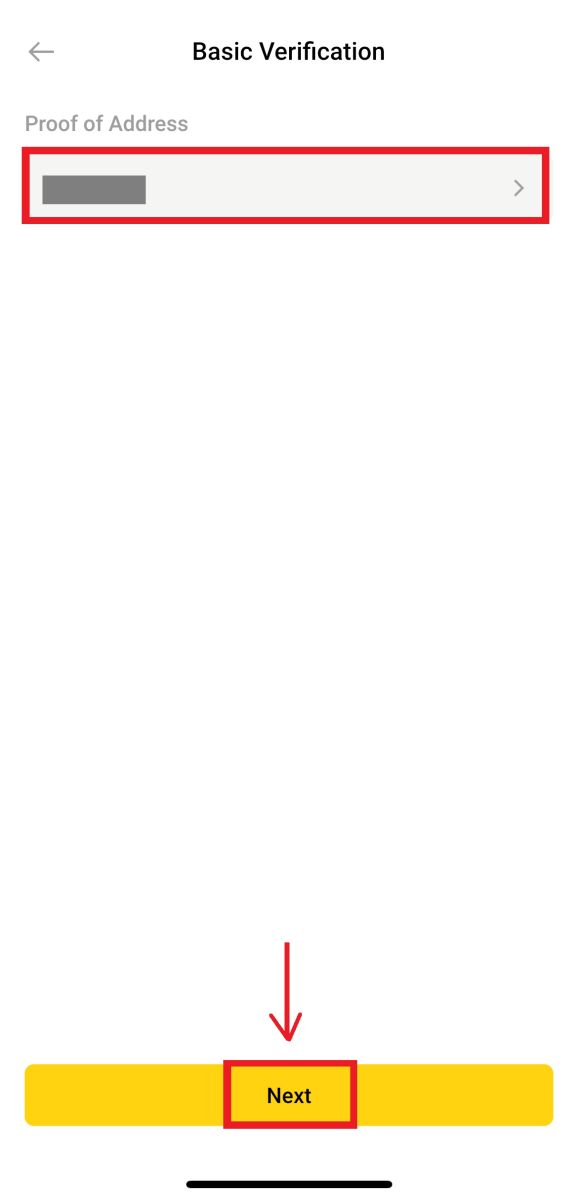
3. Жеке маалыматыңызды толтуруп, ID сүрөтүңүздү жүктөңүз, андан соң [Кийинки] баскычын басыңыз. 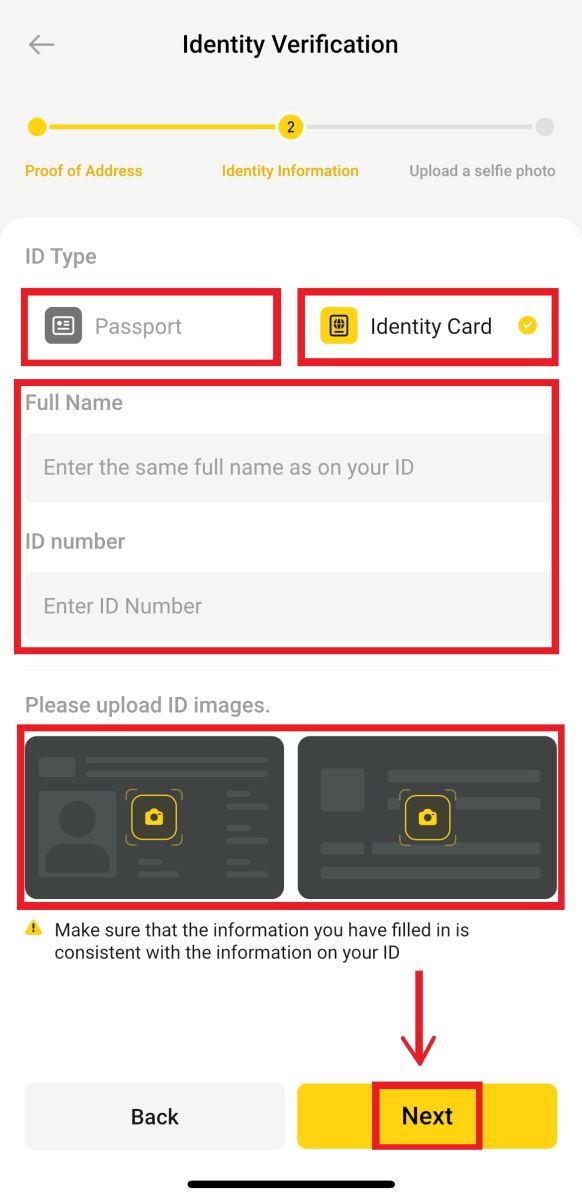
4. Кол менен жазылган сүрөттү жана бүгүнкү күндүн датасы менен BYDFi кагазын жүктөп, [Кийинки] баскычын басыңыз. 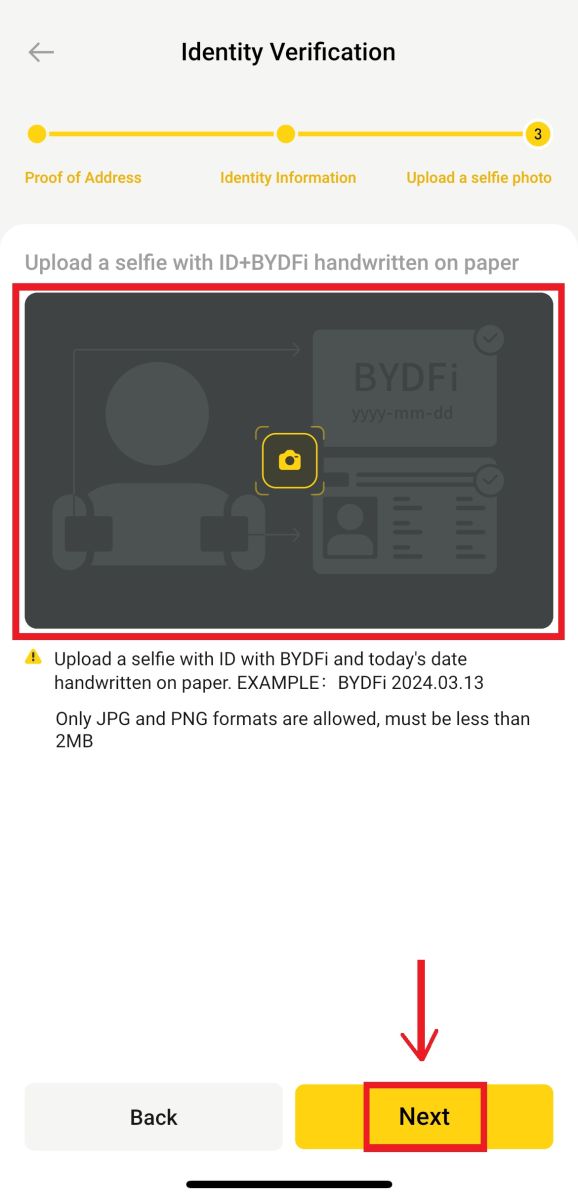
5. Карап чыгуу процесси 1 саатка чейин созулушу мүмкүн. Текшерүү аяктагандан кийин сизге кабар берилет.
BYDFiде крипто кантип депозитке салуу/сатып алуу керек
BYDFiде кредиттик/дебеттик карта менен крипто кантип сатып алса болот
Кредит/дебеттик карта менен крипто сатып алыңыз (Интернет)
1. BYDFi эсебиңизге кирип , [ Crypto сатып алуу ] баскычын басыңыз. 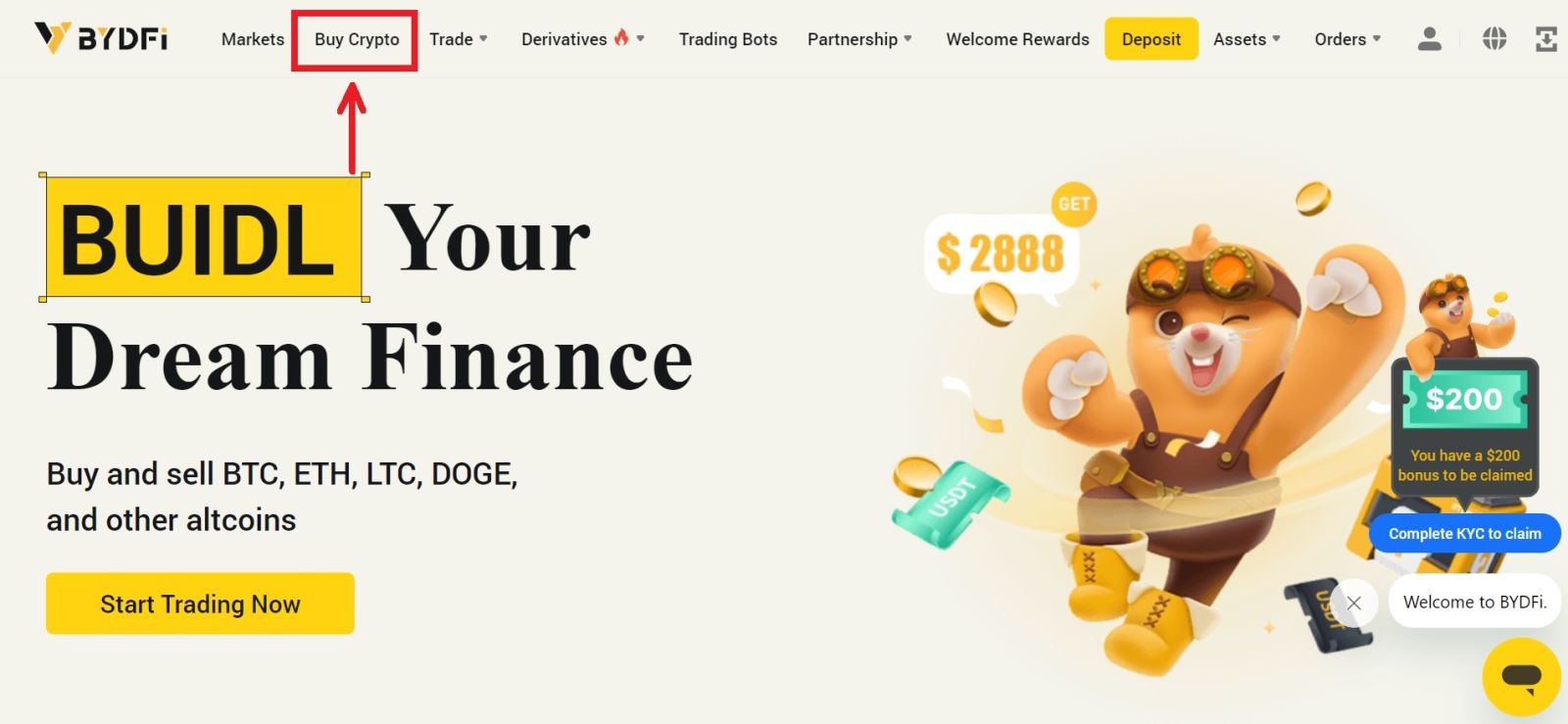
2. Бул жерден сиз крипто сатып алууну ар кандай фиат валюталары менен тандай аласыз. Сиз короткуңуз келген fiat суммасын киргизиңиз жана система сиз ала турган крипто суммасын автоматтык түрдө көрсөтөт. Каалаган төлөм ыкмасын тандап, [Издөө] баскычын басыңыз. 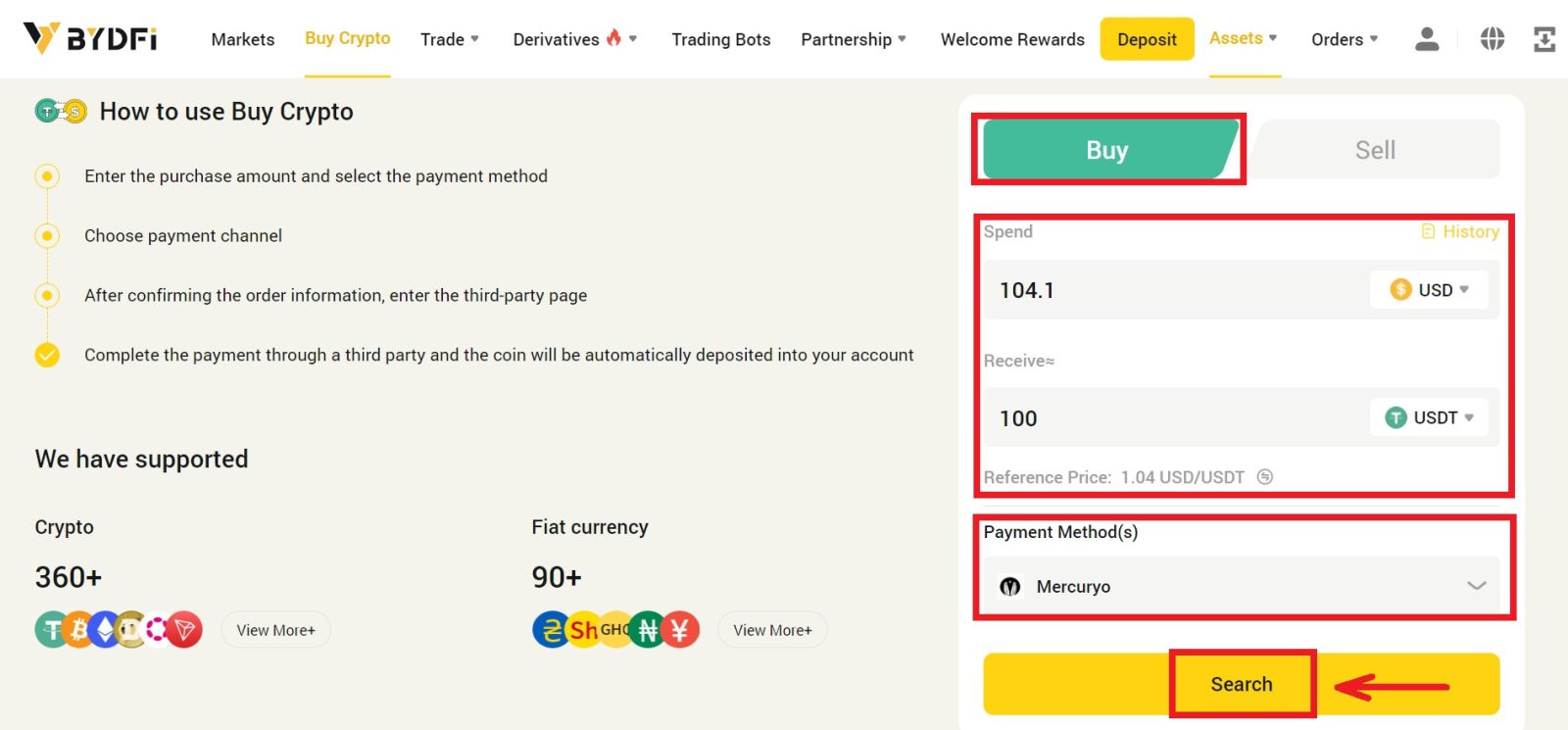 3. Сиз үчүнчү тараптын сайтына багытталасыз, бул учурда биз Mercuryo баракчасын колдонобуз, анда сиз төлөм тапшырмаңызды тандап, [Сатып алуу] баскычын басыңыз.
3. Сиз үчүнчү тараптын сайтына багытталасыз, бул учурда биз Mercuryo баракчасын колдонобуз, анда сиз төлөм тапшырмаңызды тандап, [Сатып алуу] баскычын басыңыз. 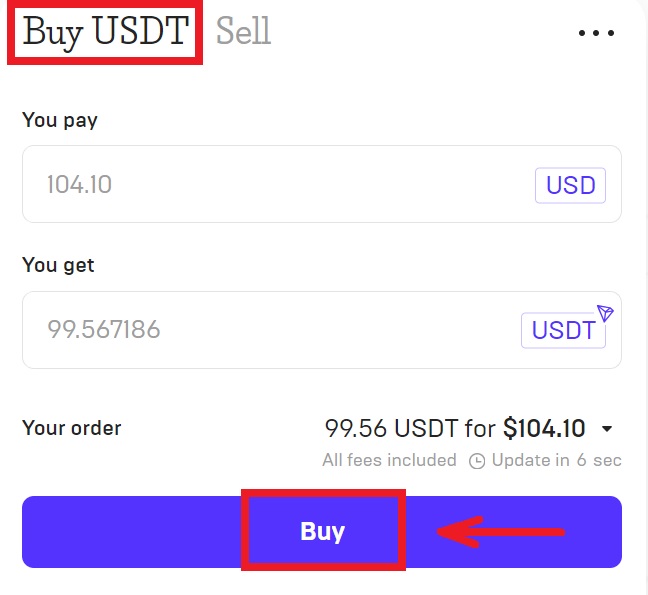
4. Картаңыздын маалыматын киргизип, [Төлөмдү] басыңыз. Которууну аяктагандан кийин, Mercuryo сиздин эсебиңизге фиат жөнөтөт. 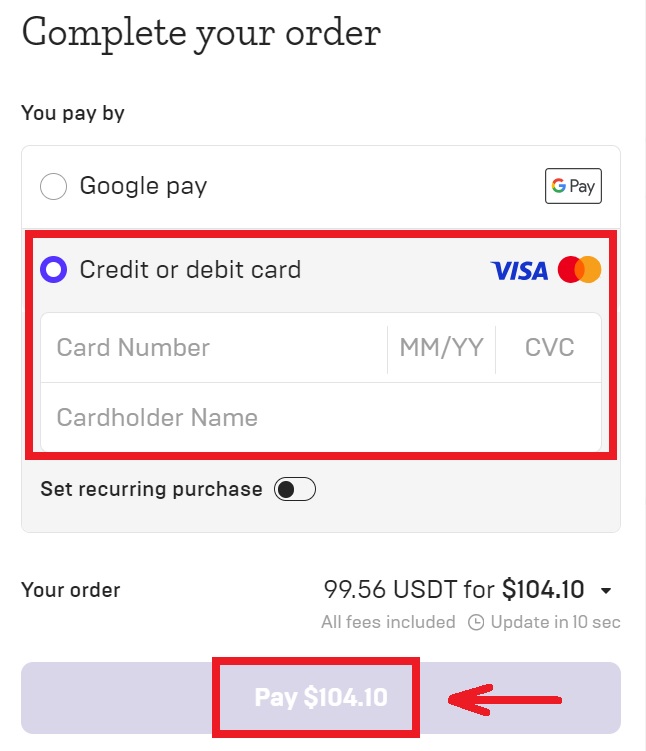
5. Төлөм аяктагандан кийин, сиз заказдын абалын көрө аласыз. 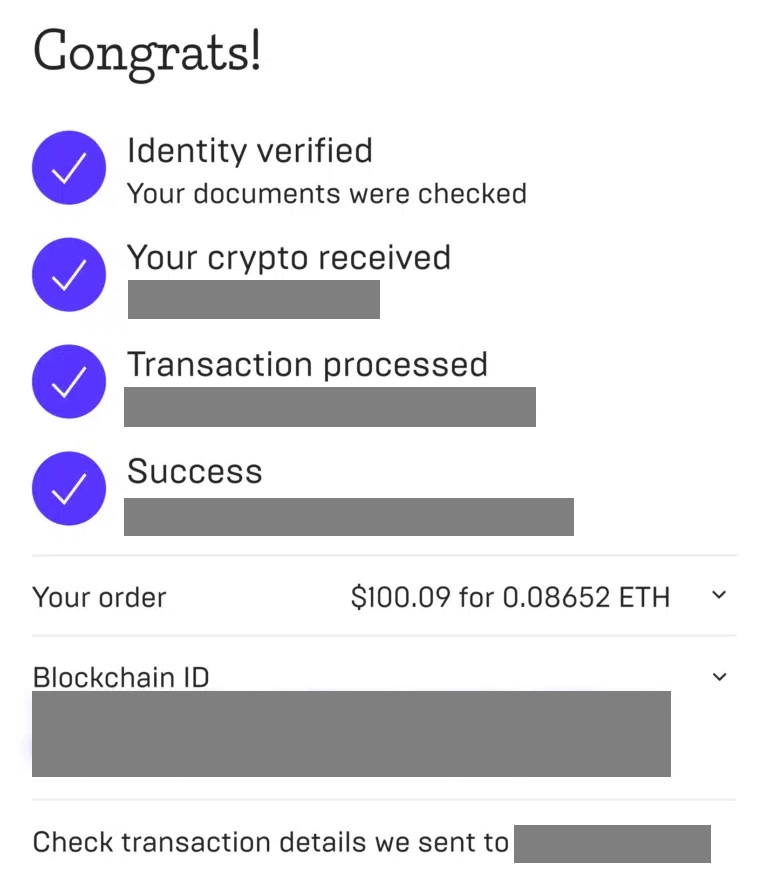 6. Монеталарды ийгиликтүү сатып алгандан кийин, транзакциянын тарыхын көрүү үчүн [Fiat History] чыкылдатсаңыз болот. Жөн гана [Assets] - [My Assets] дегенди басыңыз.
6. Монеталарды ийгиликтүү сатып алгандан кийин, транзакциянын тарыхын көрүү үчүн [Fiat History] чыкылдатсаңыз болот. Жөн гана [Assets] - [My Assets] дегенди басыңыз. 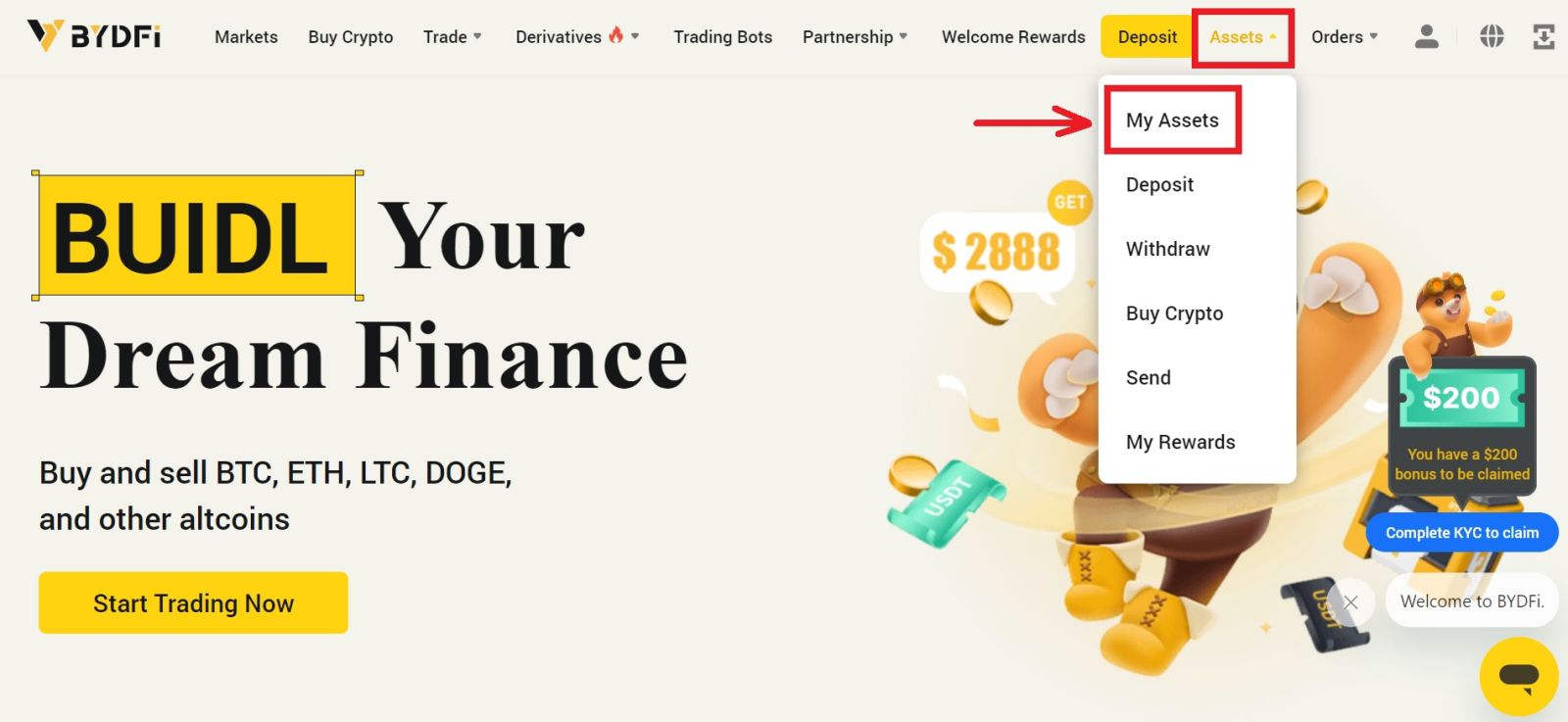

Кредит/дебеттик карта менен крипто сатып алыңыз (колдонмо)
1. [ Акча кошуу ] - [ Крипто сатып алуу ] баскычын басыңыз. 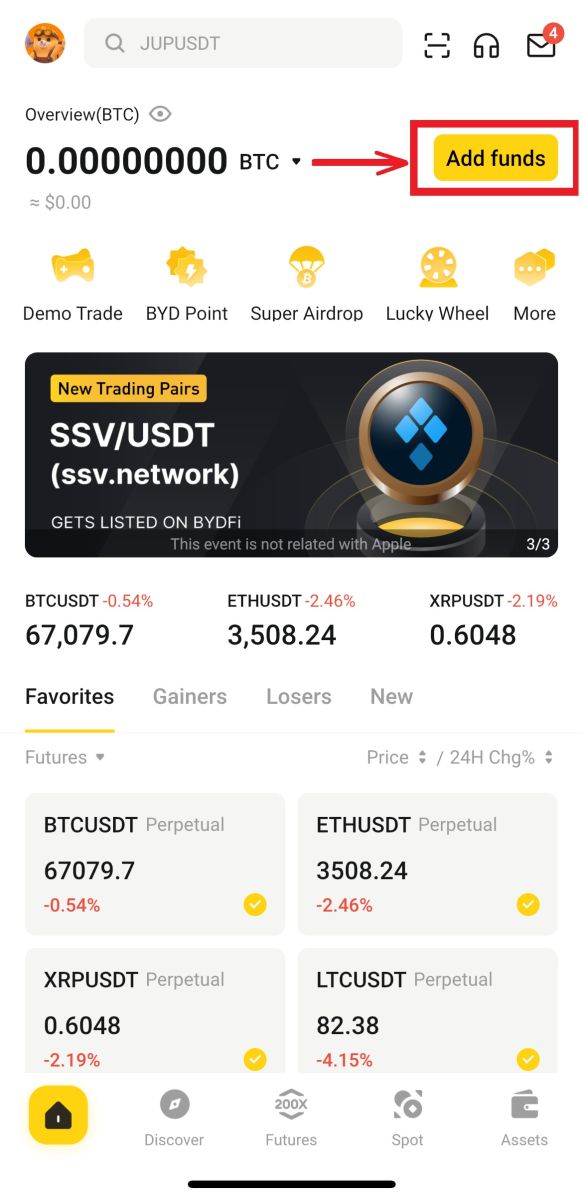
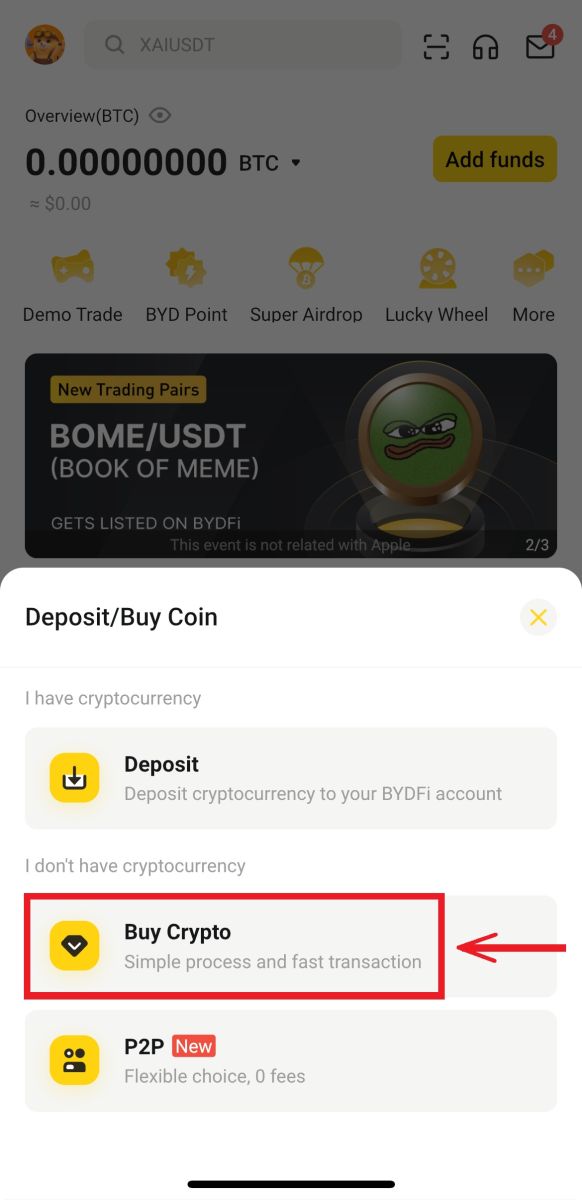
2. Сатып алгыңыз келген сумманы киргизип, [Кийинки] тандаңыз. 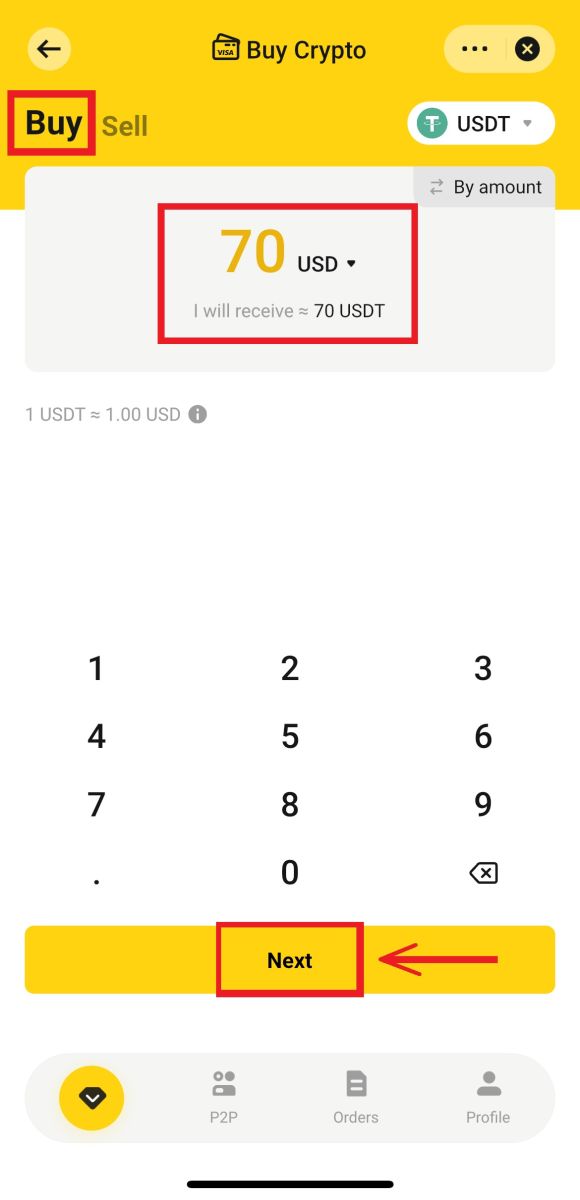
3. Төлөм ыкмаңызды тандап, [АКШ доллары сатып алуу] - [Ырастоо] баскычын басыңыз. 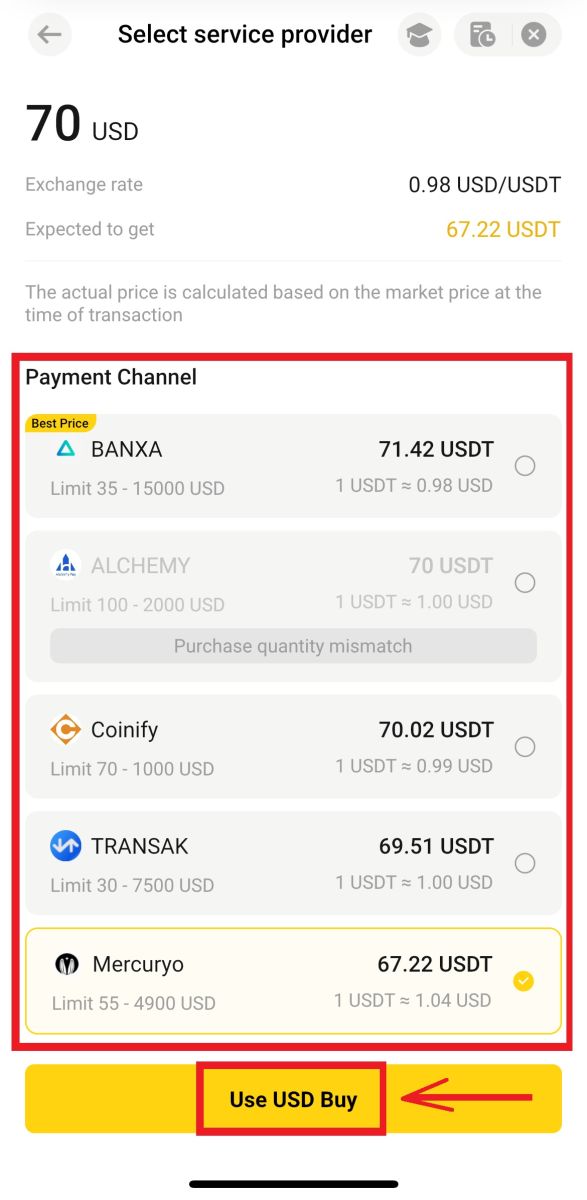
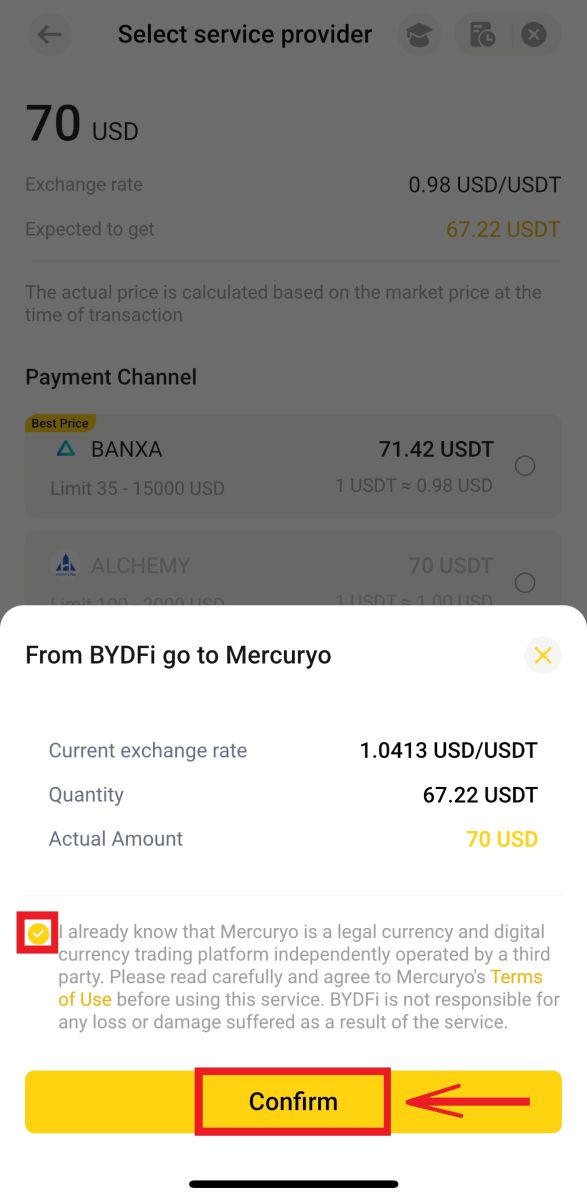
4. Сиз Меркуриондун баракчасына багытталасыз. Картаңыздын заказын толтуруңуз жана анын бүтүшүн күтүңүз. 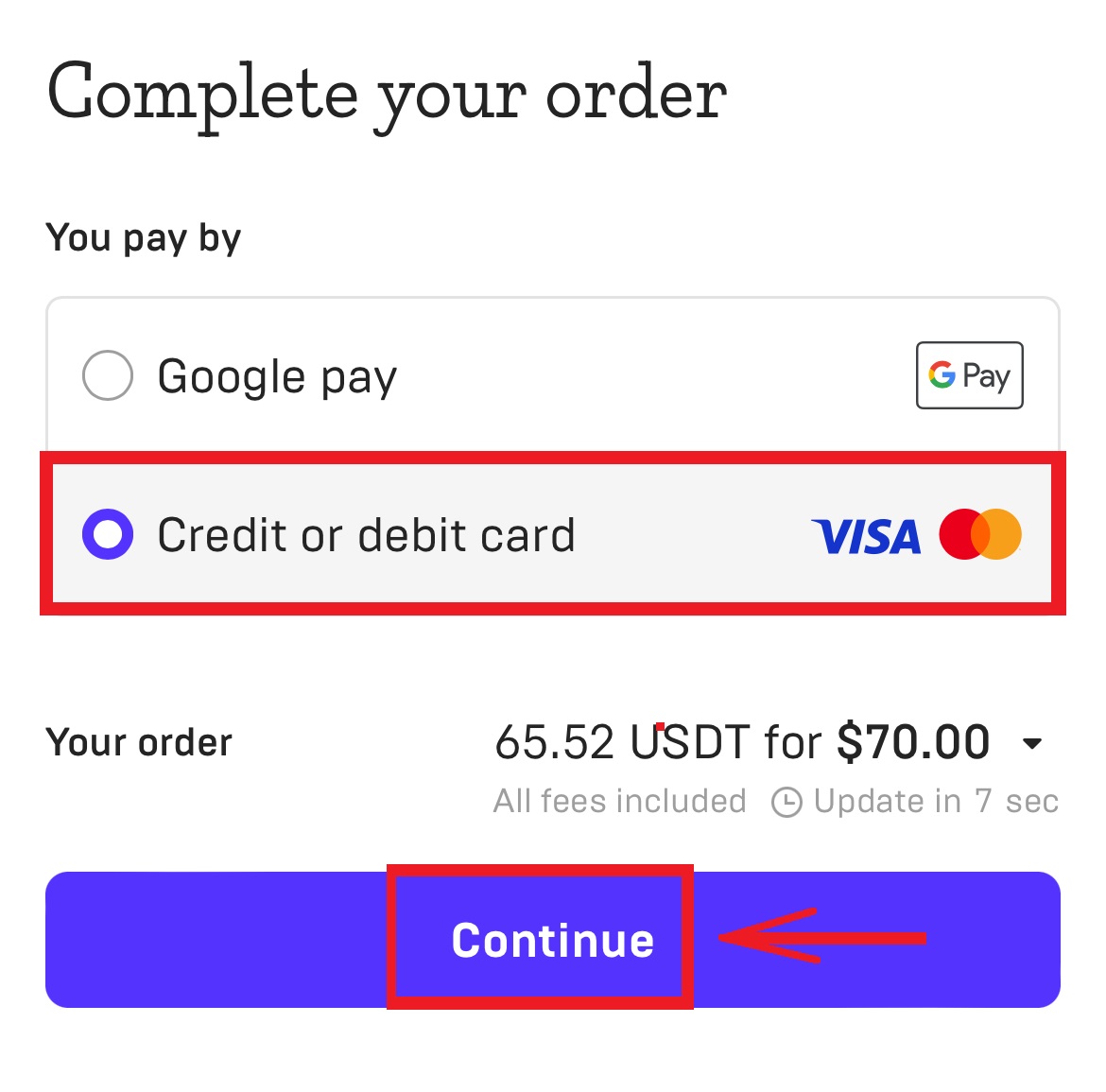
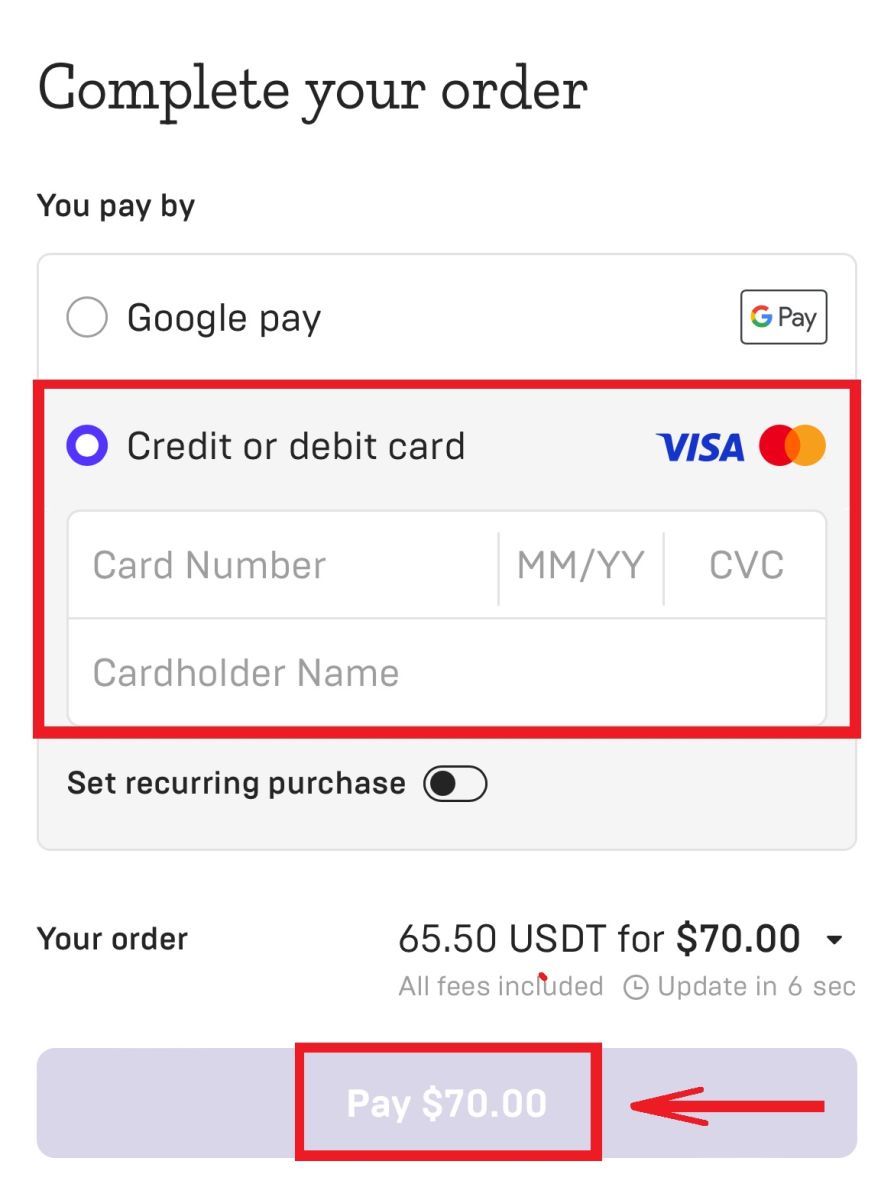
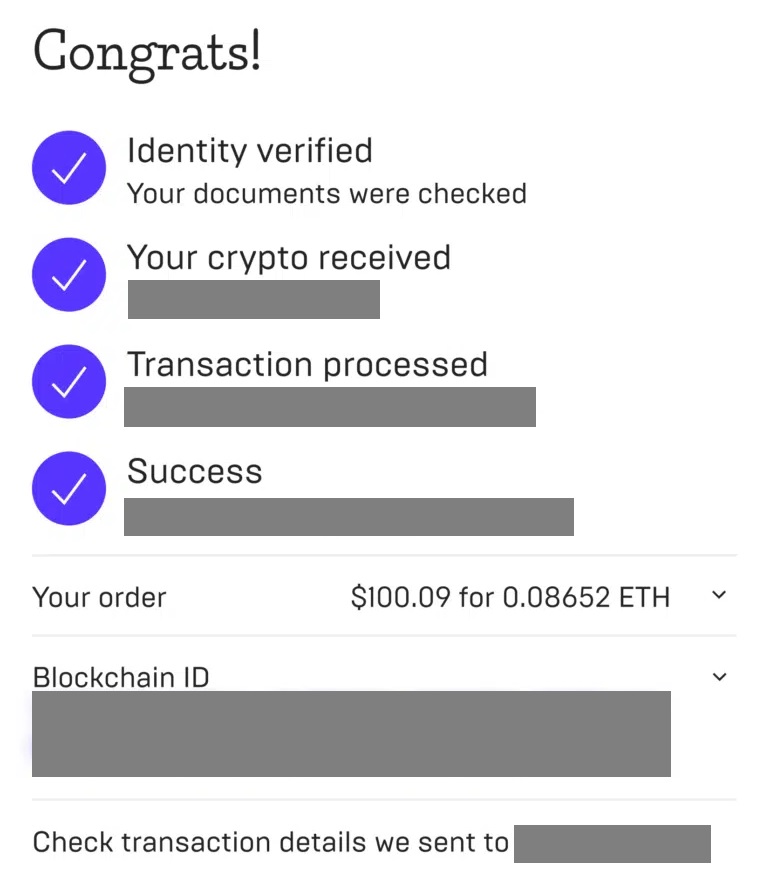
5. Монеталарды ийгиликтүү сатып алгандан кийин, транзакциянын тарыхын көрүү үчүн [Assets] баскычын чыкылдатсаңыз болот. 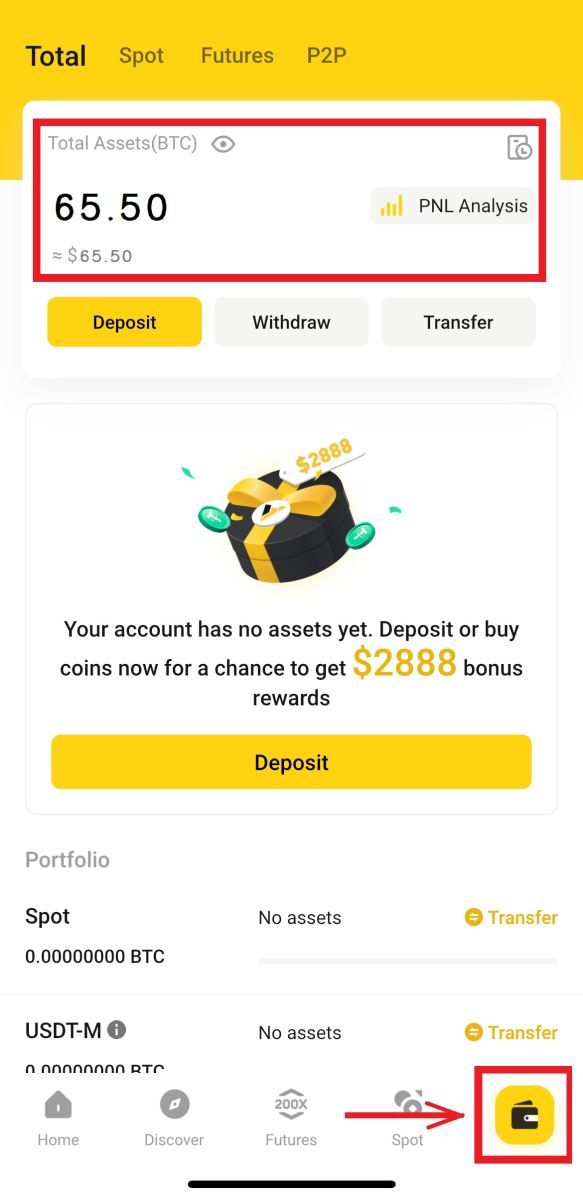
BYDFiге крипто кантип салуу керек
BYDFi (Интернет) боюнча крипто депозити
1. BYDFi эсебиңизге кирип , [ Депозит ] бөлүмүнө өтүңүз . 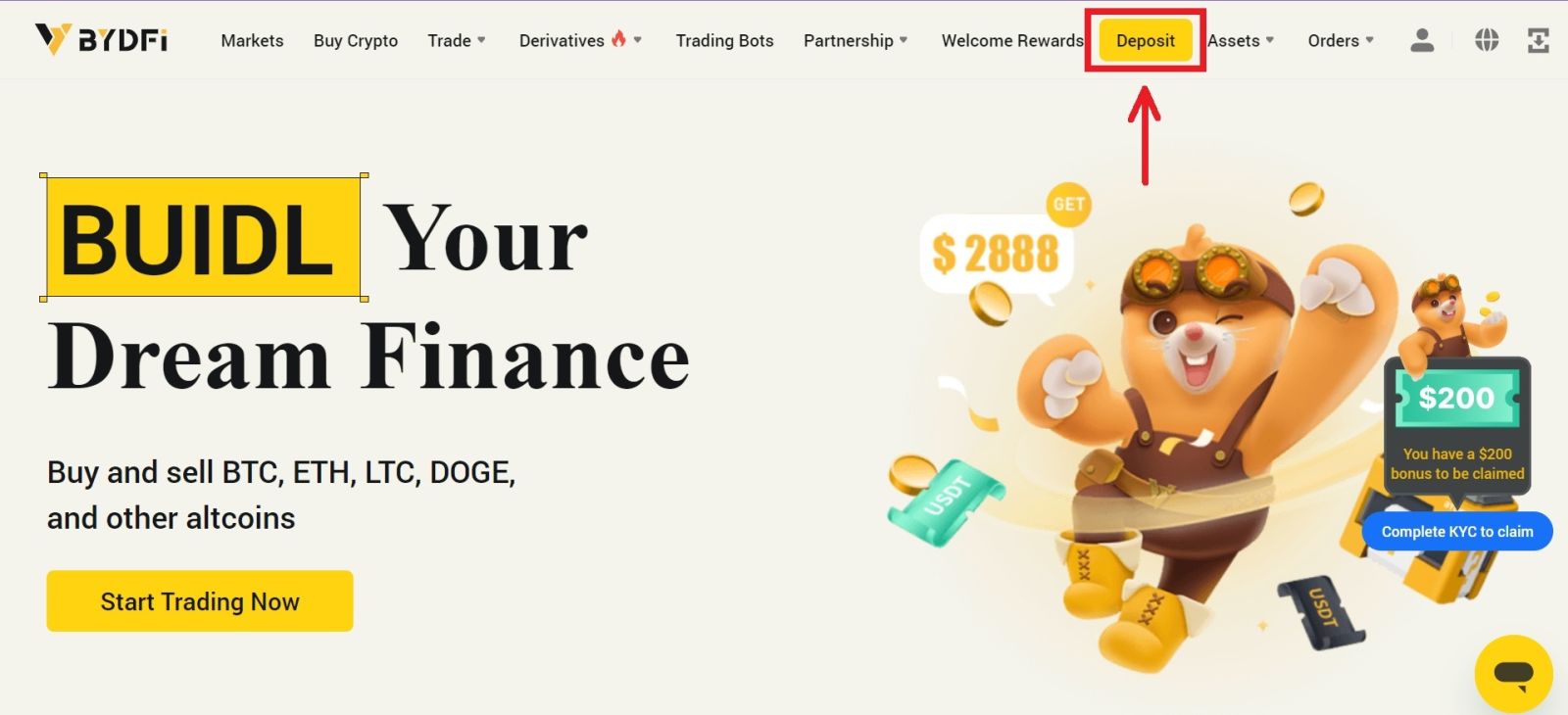 2. Сиз салгыңыз келген cryptocurrency жана тармакты тандаңыз. Депозиттик даректи акча алуу платформаңызга көчүрө аласыз же депозитти алуу үчүн акча алуу платформаңыздын колдонмосу аркылуу QR кодун сканерлесеңиз болот.
2. Сиз салгыңыз келген cryptocurrency жана тармакты тандаңыз. Депозиттик даректи акча алуу платформаңызга көчүрө аласыз же депозитти алуу үчүн акча алуу платформаңыздын колдонмосу аркылуу QR кодун сканерлесеңиз болот. 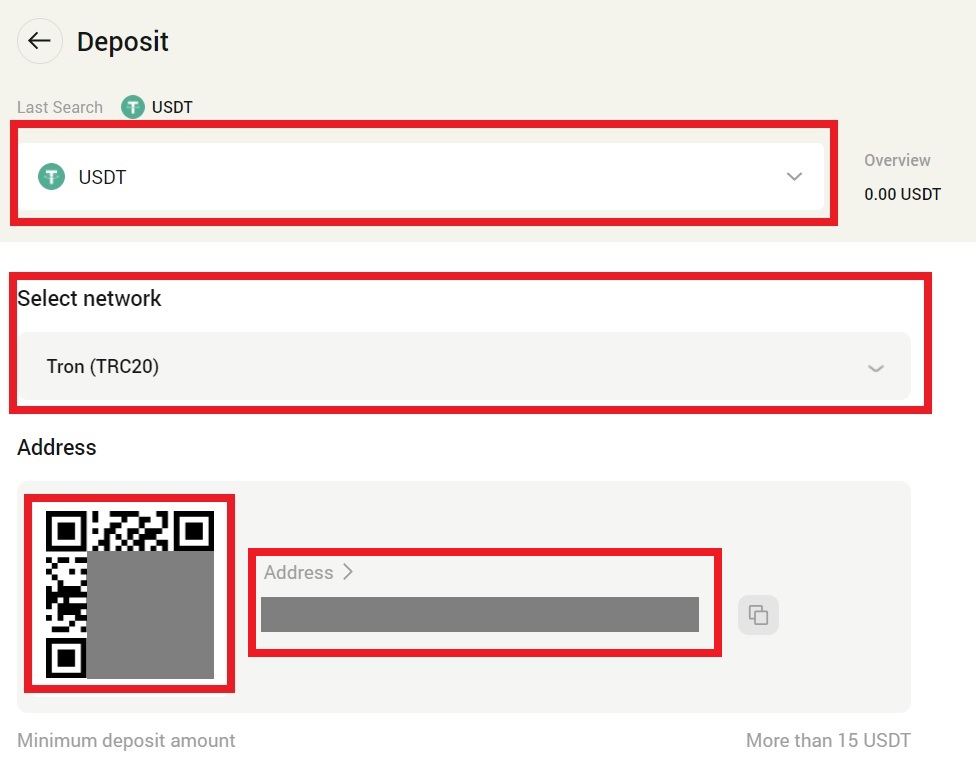 Эскертүү:
Эскертүү:
- Депозиттерди коюуда, криптовалютада көрсөтүлгөн дарекке ылайык депозит салыңыз; антпесе, активдериңиз жоголуп кетиши мүмкүн.
- Депозиттин дареги туура эмес өзгөрүшү мүмкүн, аманатка салуудан мурун депозиттин дарегин кайра ырастаңыз.
- Cryptocurrency депозити тармак түйүнүн ырастоону талап кылат. Ар кандай валюталар ар кандай ырастоо убакыттарын талап кылат. Ырастоонун келүү убактысы жалпысынан 10 мүнөттөн 60 мүнөткө чейин. Түйүндөрдүн санынын чоо-жайы төмөнкүдөй:
BTC ETH TRX XRP EOS BSC ZEC ЖАНА БАШКАЛАР MATIC SOL 1 12 1 1 1 15 15 250 270 100
BYDFiге крипто депозити (колдонмо)
1. BYDFi колдонмоңузду ачып, [ Активдер ] - [ Депозит ] тандаңыз . 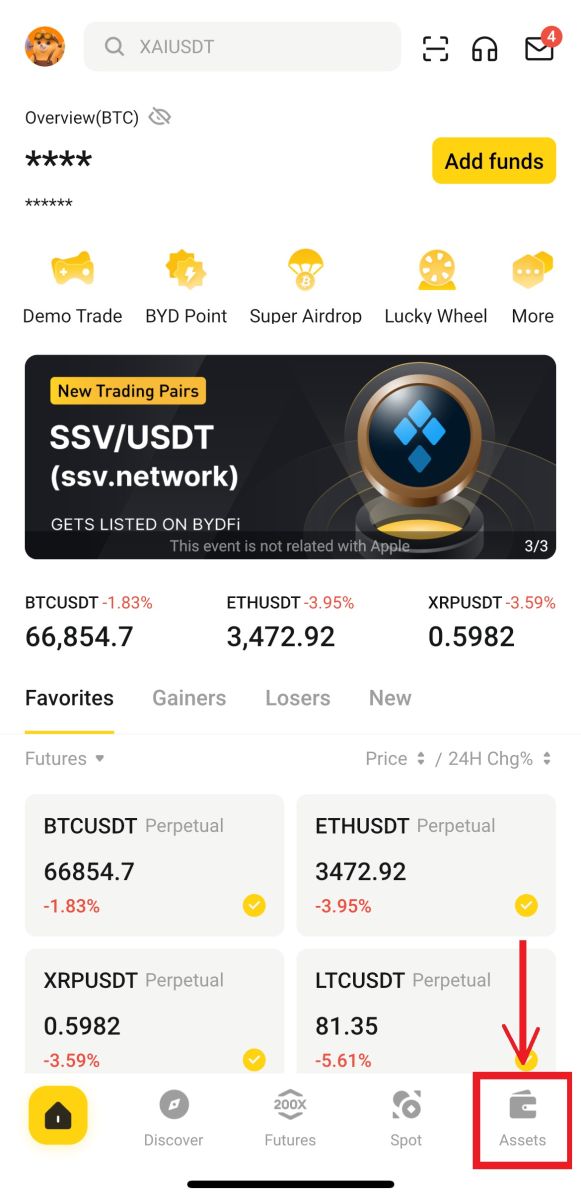
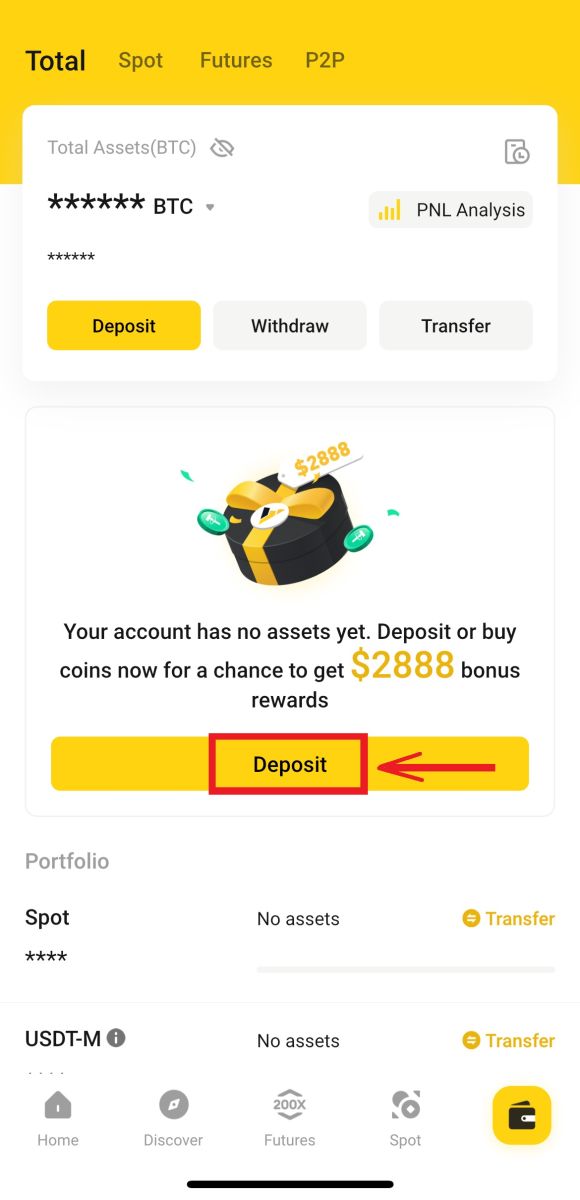
2. Сиз салгыңыз келген cryptocurrency жана тармакты тандаңыз. 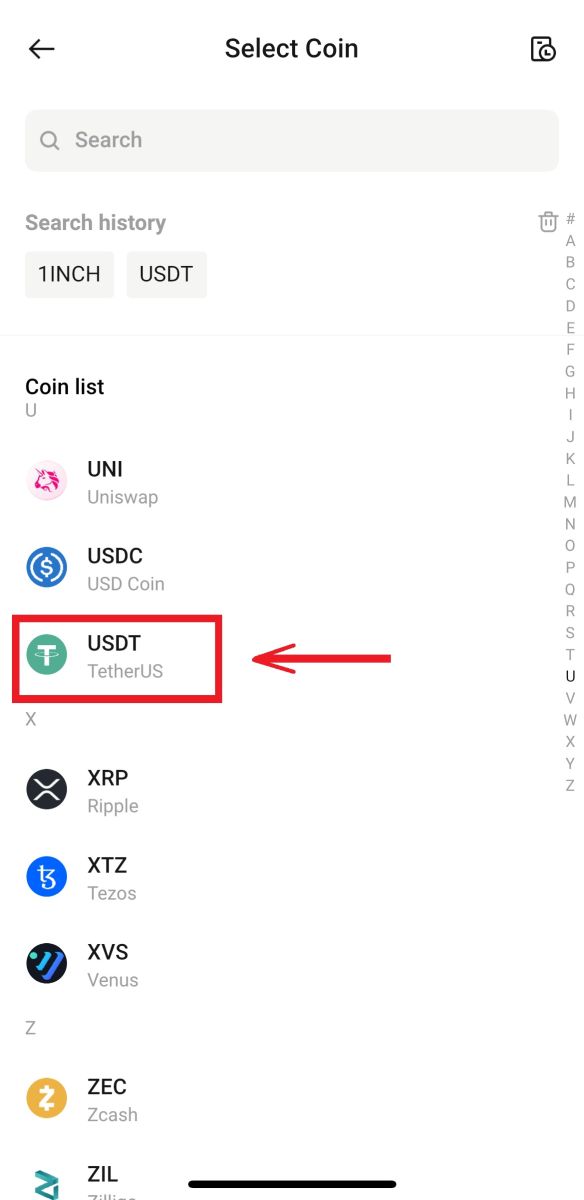
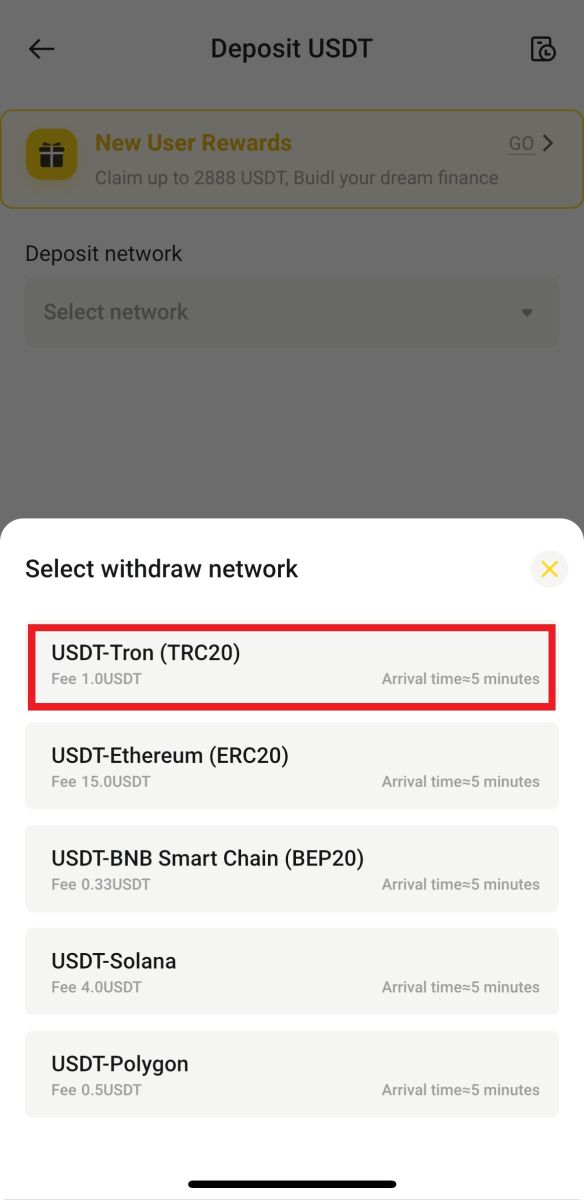
3. Депозиттин дарегин акча алуу платформаңыздын колдонмосуна көчүрө аласыз же депозитти алуу үчүн акча алуу платформаңыздын колдонмосу аркылуу QR кодун сканерлесеңиз болот.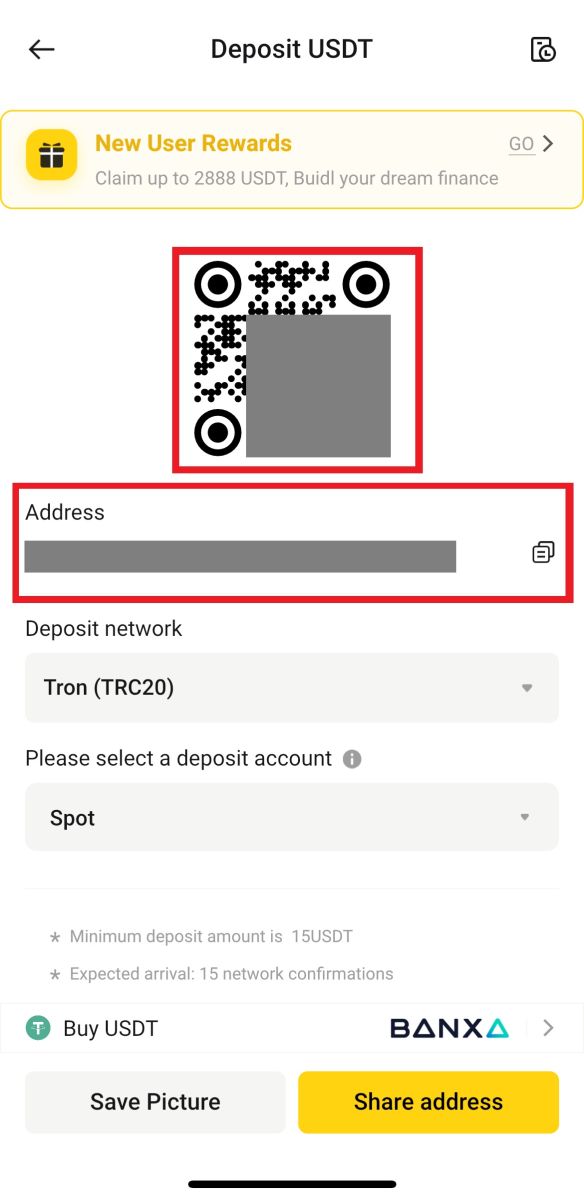
BYDFi P2Pде крипто кантип сатып алса болот
P2P учурда BYDFi колдонмосунда гана жеткиликтүү, ага жетүү үчүн акыркы версияга жаңыртууну унутпаңыз.
1. BYDFi колдонмосун ачып, [ Каражат кошуу ] - [ P2P транзакциясы ] баскычын басыңыз. 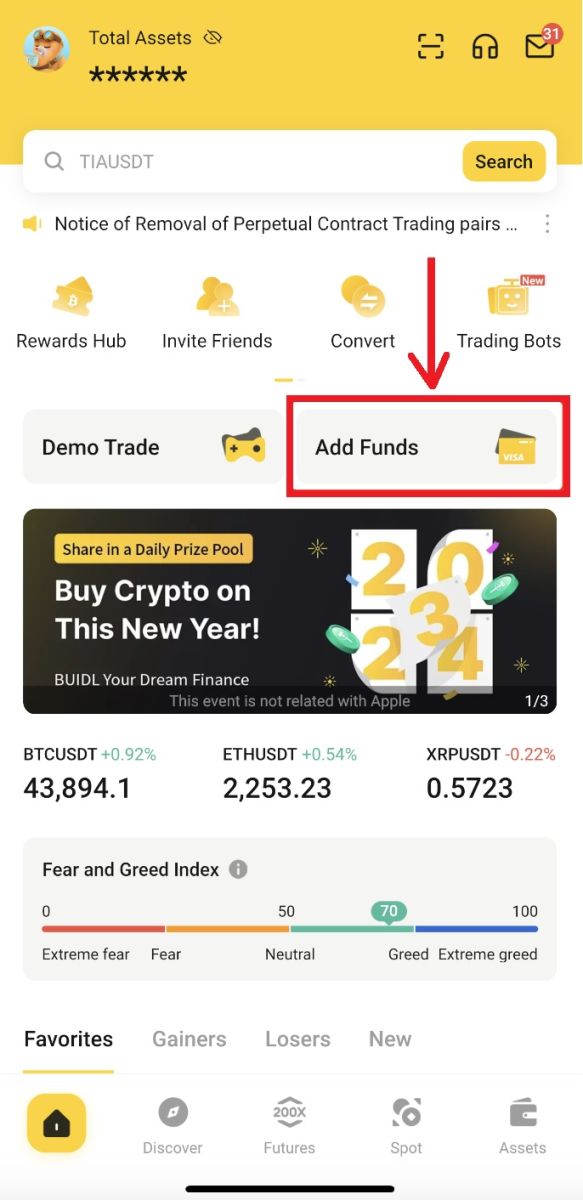
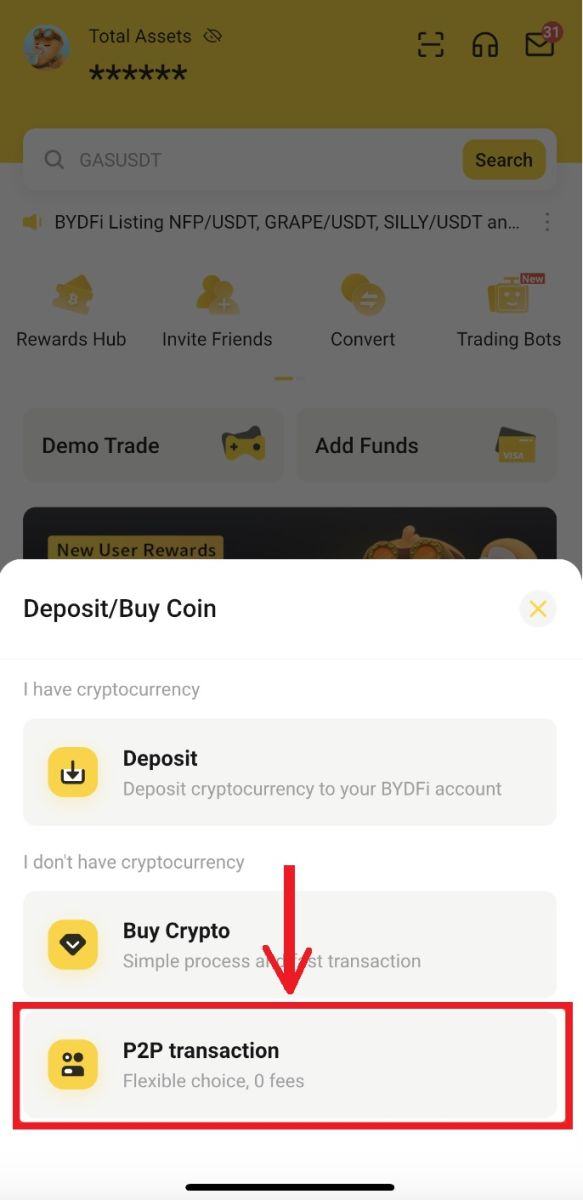
2. Сатып алуу үчүн сатылуучу сатуучуну тандап, [Сатып алуу] баскычын басыңыз. Керектүү санариптик активдерди суммасы же саны боюнча толтуруңуз. [0 иштетүү акысы] чыкылдатыңыз, буйрутма түзүлгөндөн кийин, сатуучу көрсөткөн төлөм ыкмасына ылайык төлөңүз 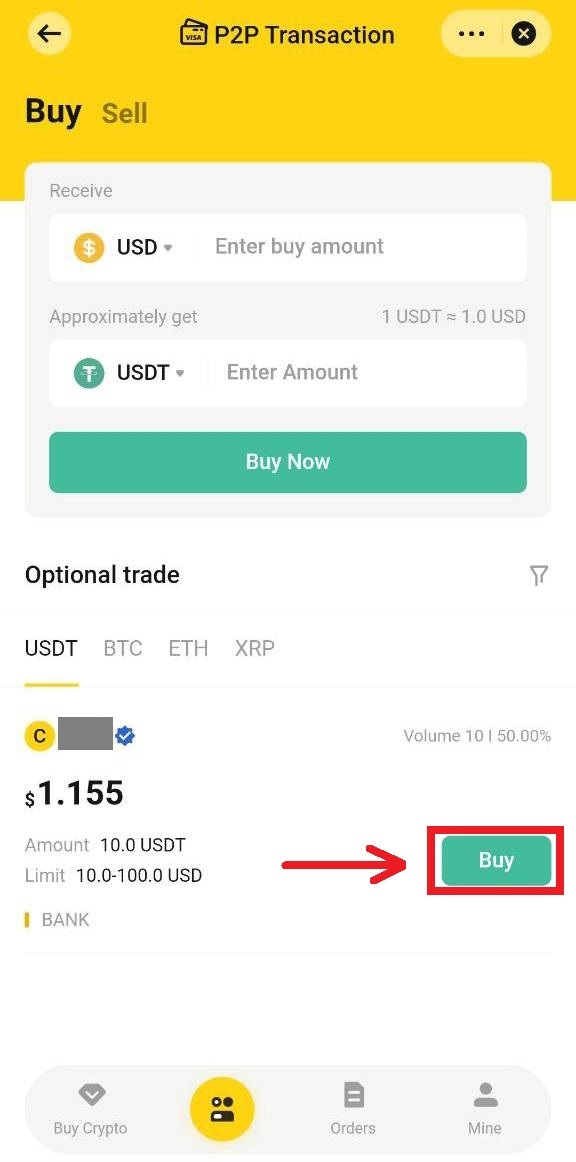
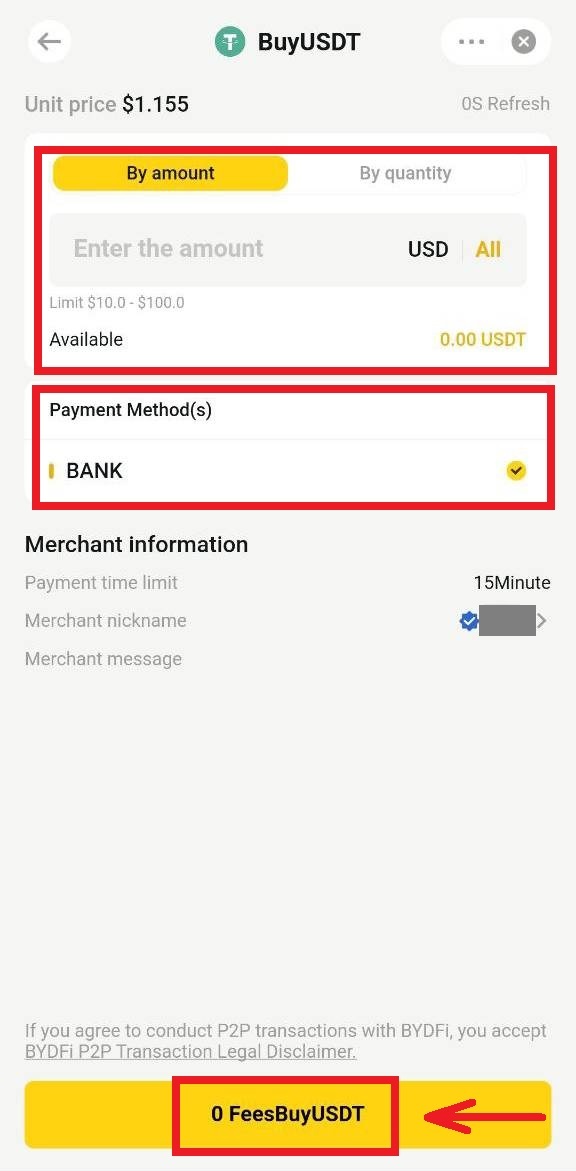
3. Төлөм ийгиликтүү аяктагандан кийин, [Мен төлөдүм] баскычын басыңыз. соодагер төлөмдү алгандан кийин cryptocurrency коё берет.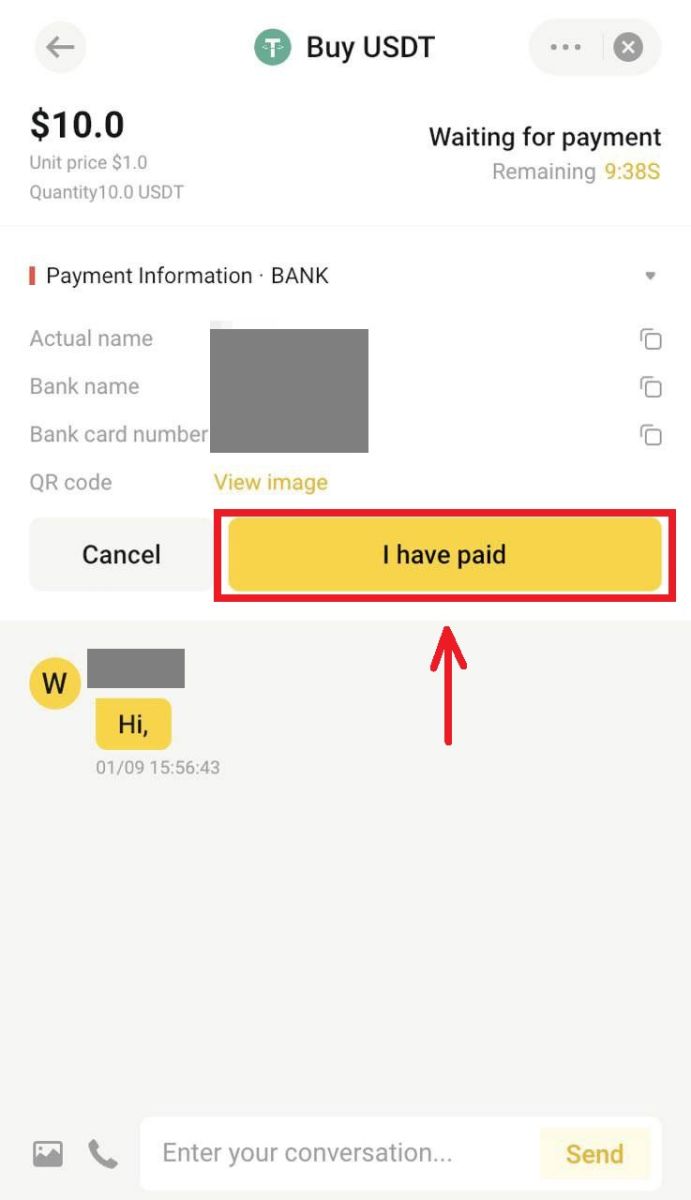
BYDFiде Cryptocurrency менен кантип соодалашса болот
Spot соода деген эмне?
Спот соодасы башка валюталарды сатып алуу үчүн валюталардын бирин колдонуп, эки башка криптовалютанын ортосунда болот. Соода эрежелери транзакцияларды баанын жана убакыттын артыкчылыктуу тартибинде дал келүү жана эки криптовалютанын ортосундагы алмашууну түздөн-түз ишке ашыруу болуп саналат. Мисалы, BTC/USDT USDT менен BTC ортосундагы алмашууну билдирет.
BYDFiде Spot кантип соодалоого болот (Интернет)
1. BYDFi'нин спот базарларына жогорку менюдагы [ Соода ] өтүү жана [ Spot Trading ] дегенди тандоо менен кире аласыз . 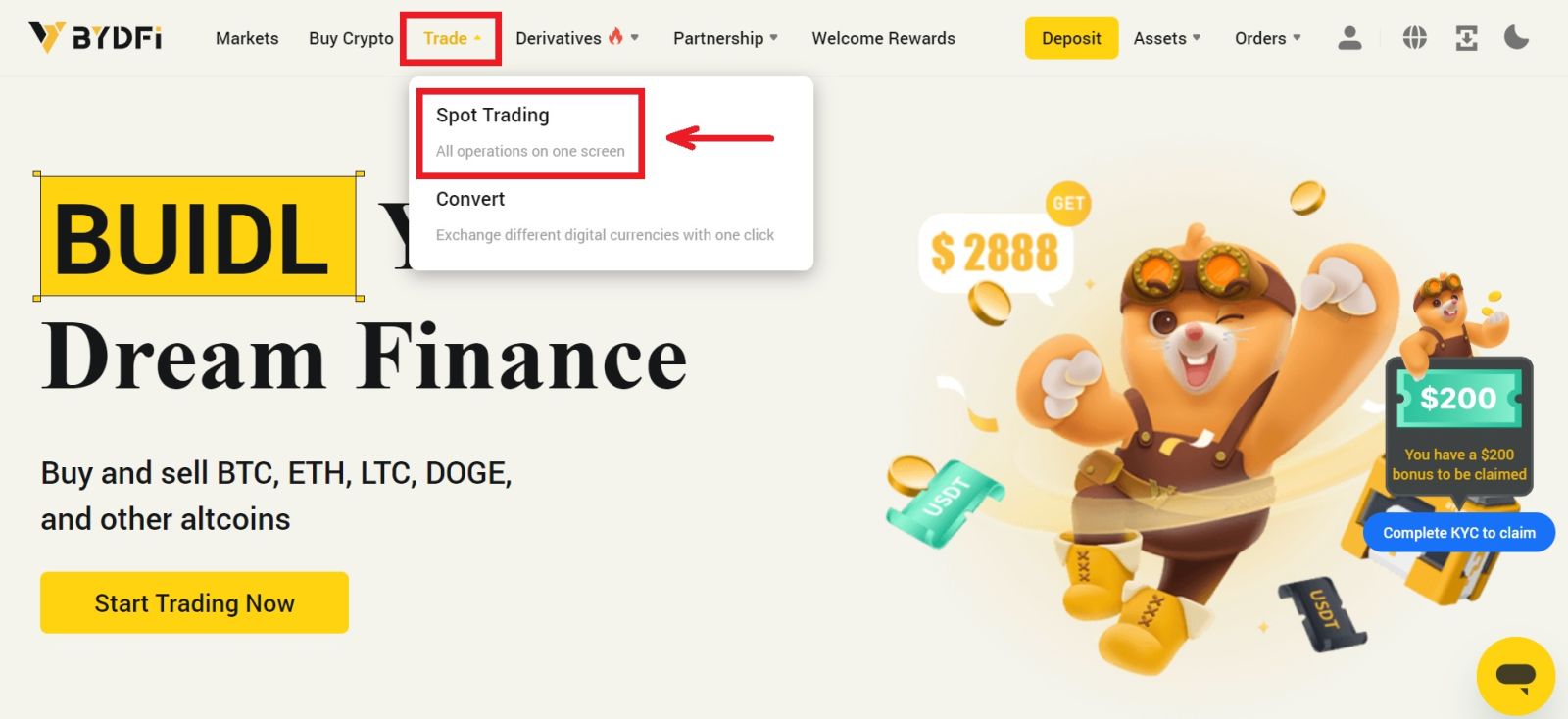 Spot соода интерфейси:
Spot соода интерфейси:
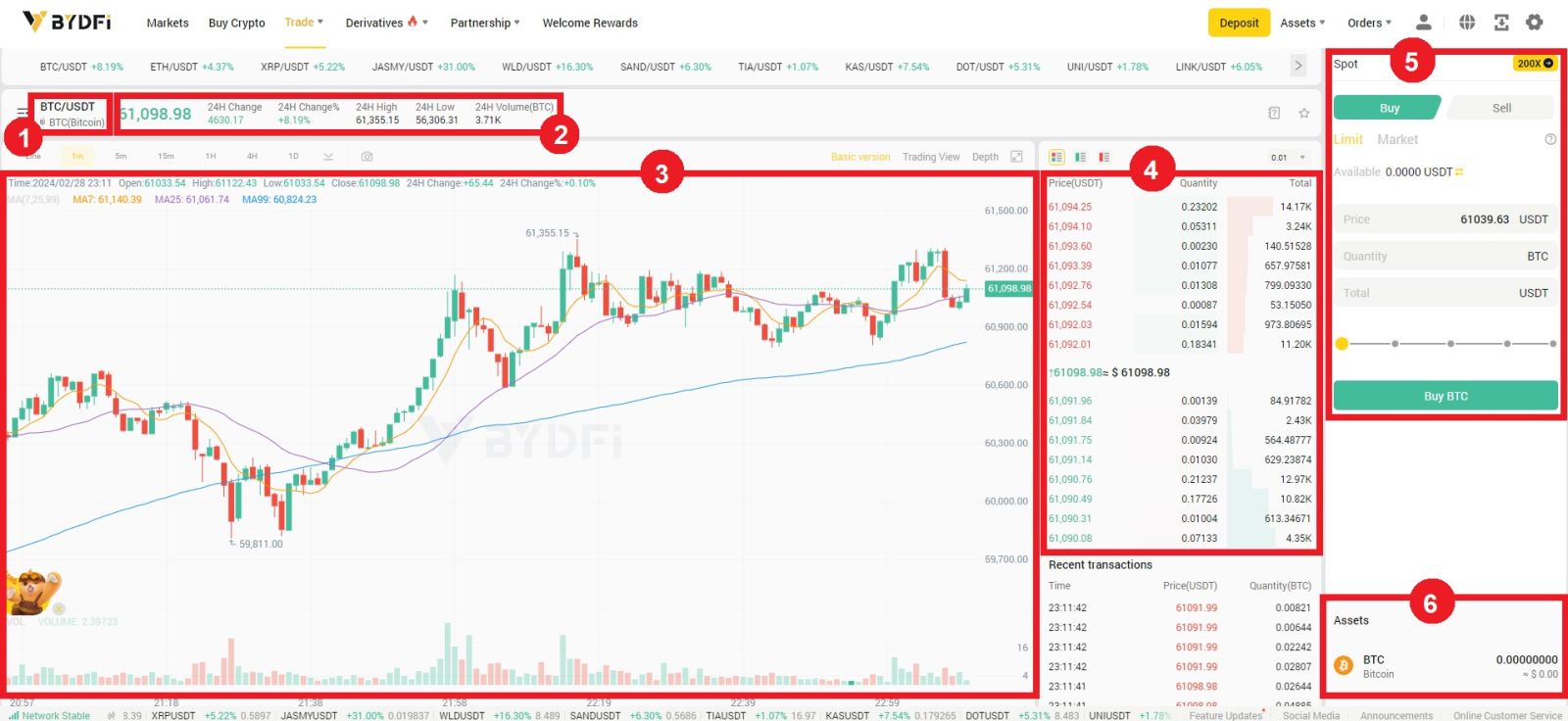
2. BYDFi спот соода буйруктарынын эки түрүн камсыз кылат: чектөө буйруктары жана базар буйруктары.
Чектөө тартиби
- [Чек] тандаңыз
- Каалаган бааны киргизиңиз
- (а) Сатып алууну же сатууну каалаган BTC суммасын киргизиңиз
(б) пайызды тандаңыз - [BTC сатып алуу] баскычын басыңыз
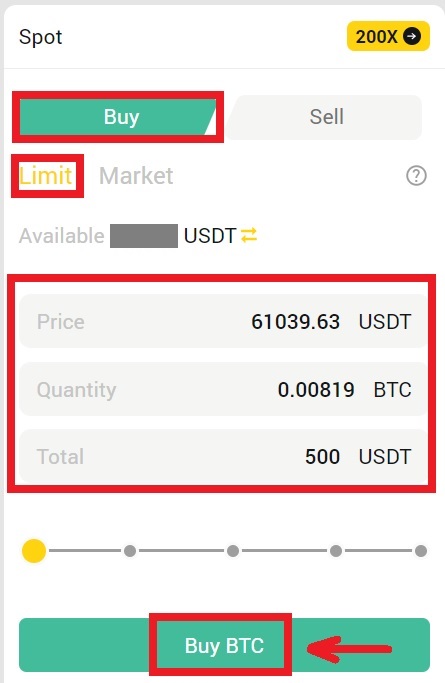
Базар тартиби
- [Базарды] тандаңыз
- (а) Сатып алгыңыз же саткыңыз келген USDT суммасын тандаңыз
(б) Процентти тандаңыз - [BTC сатып алуу] баскычын басыңыз
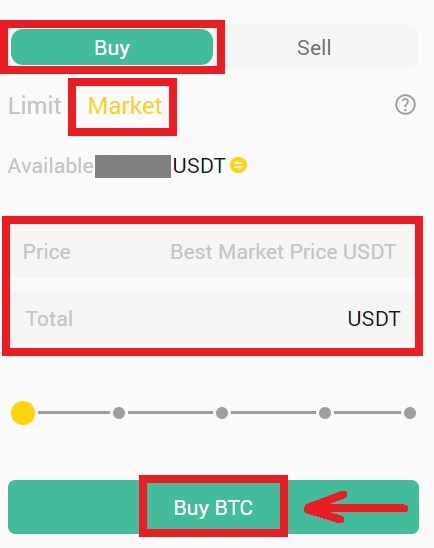
3. Тапшырылган буйрутмалар алар толтурулганга же сиз тарабынан жокко чыгарылганга чейин ачык бойдон калат. Сиз аларды ошол эле беттеги "Буйрутмалар" өтмөгүнөн көрө аласыз жана "Буйрутма таржымалы" өтмөгүнөн эски, толтурулган буйрутмаларды карап чыга аласыз. Бул эки өтмөк тең орточо толтурулган баа сыяктуу пайдалуу маалыматтарды берет. 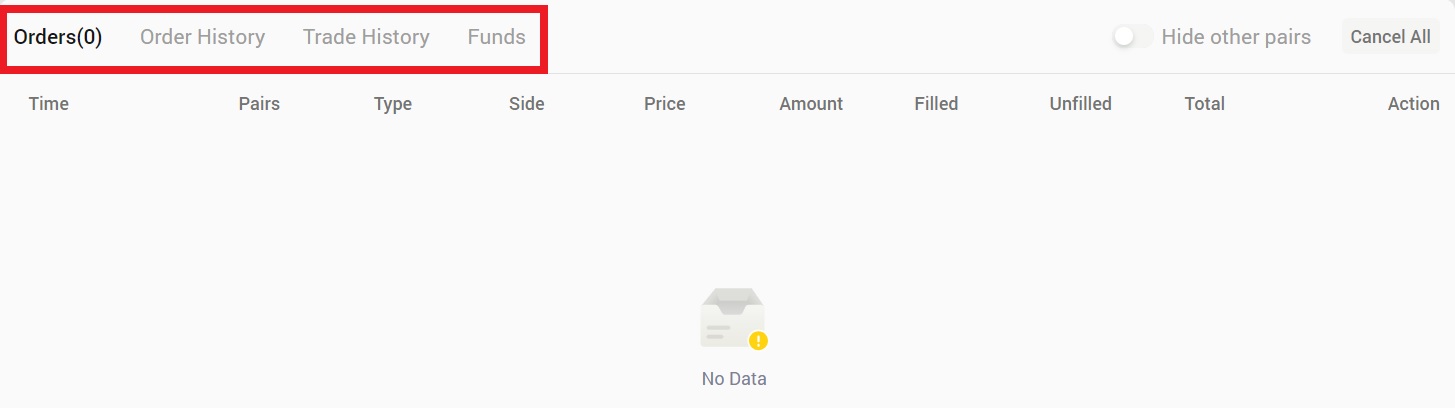
BYDFiде Spot кантип соодалоого болот (колдонмо)
1. BYDFiнин спот базарларына [ Spot ] өтүү менен кире аласыз. 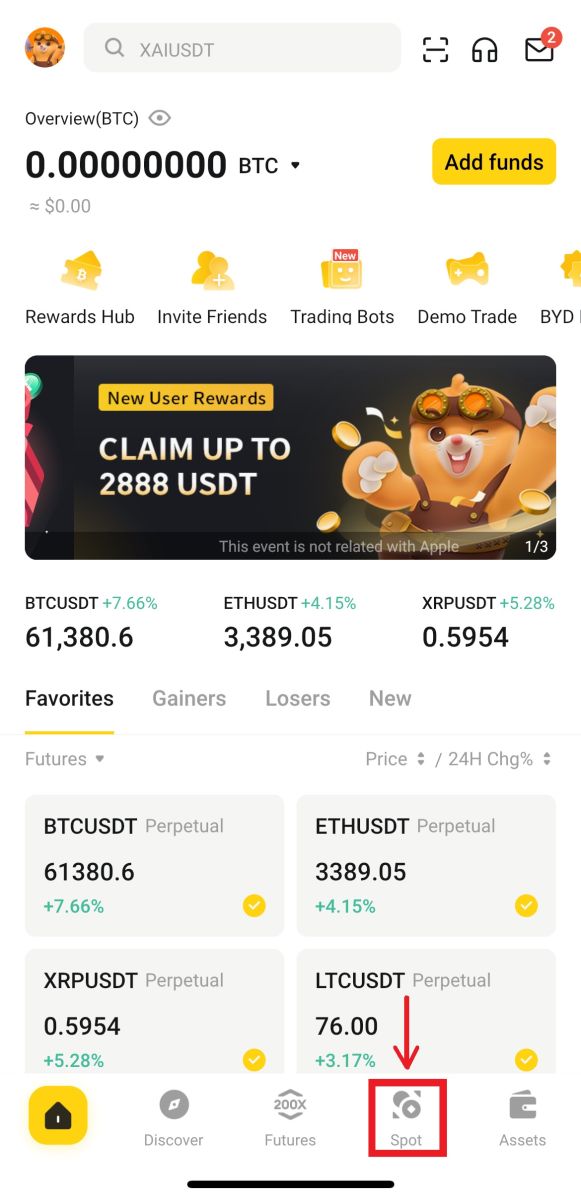
Spot соода интерфейси:
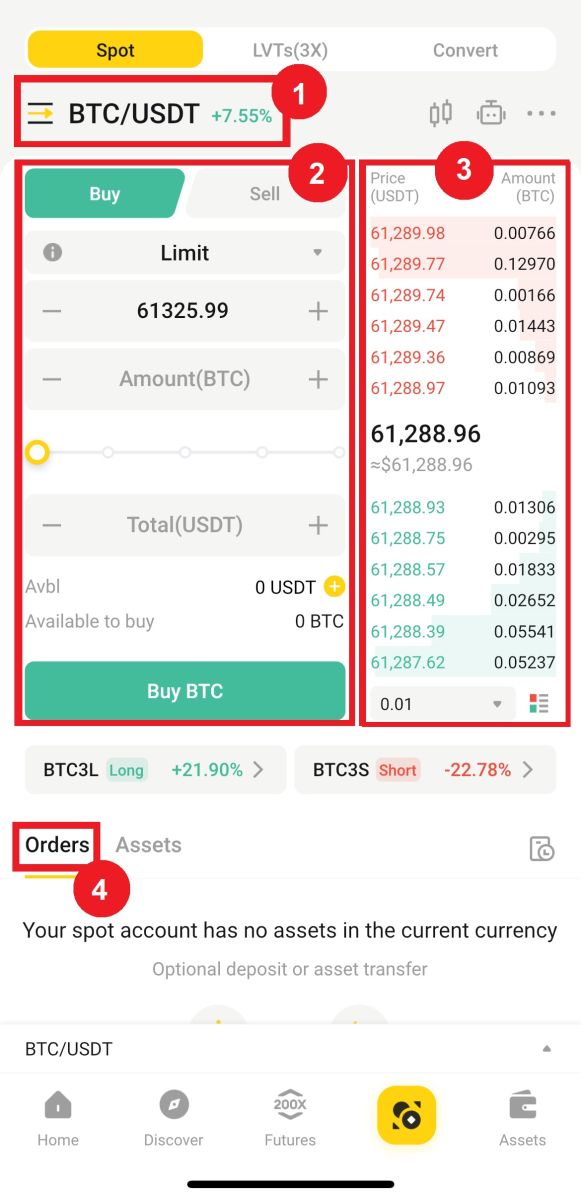
2. BYDFi спот соода буйруктарынын эки түрүн камсыз кылат: чектөө буйруктары жана базар буйруктары.
Чектөө тартиби
- [Чек] тандаңыз
- Каалаган бааны киргизиңиз
- (а) Сатып алууну же сатууну каалаган BTC суммасын киргизиңиз
(б) пайызды тандаңыз - [BTC сатып алуу] баскычын басыңыз
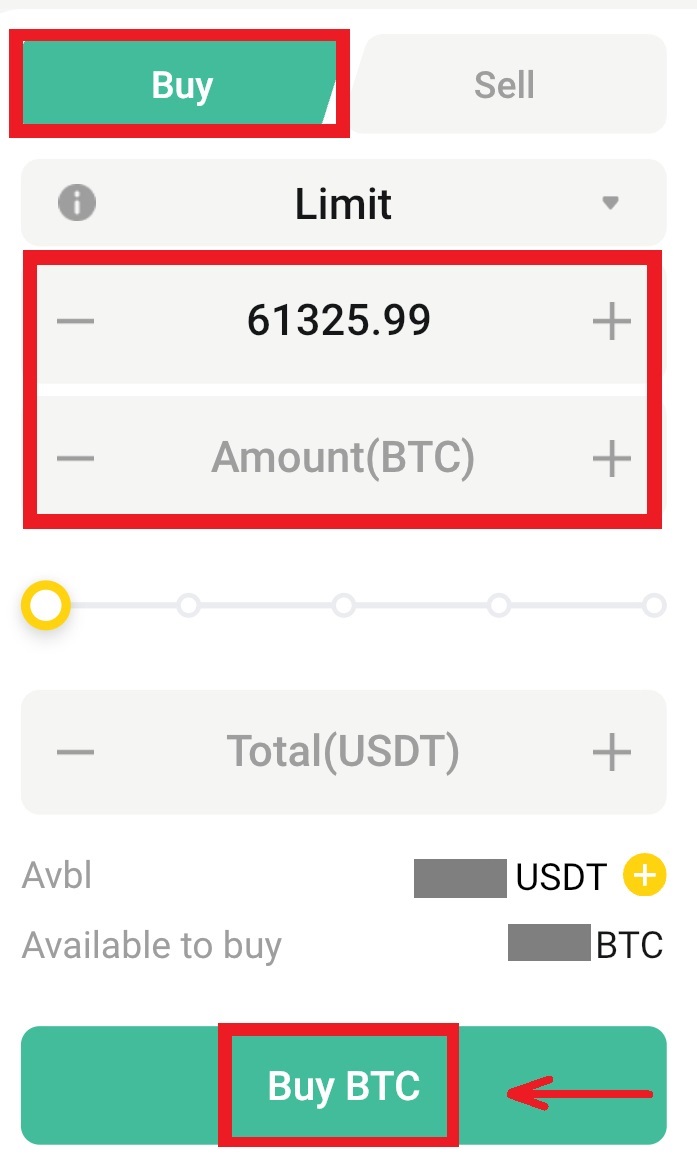
Базар тартиби
- [Базарды] тандаңыз
- (а) Сатып алгыңыз же саткыңыз келген USDT суммасын тандаңыз
(б) Процентти тандаңыз - [BTC сатып алуу] баскычын басыңыз
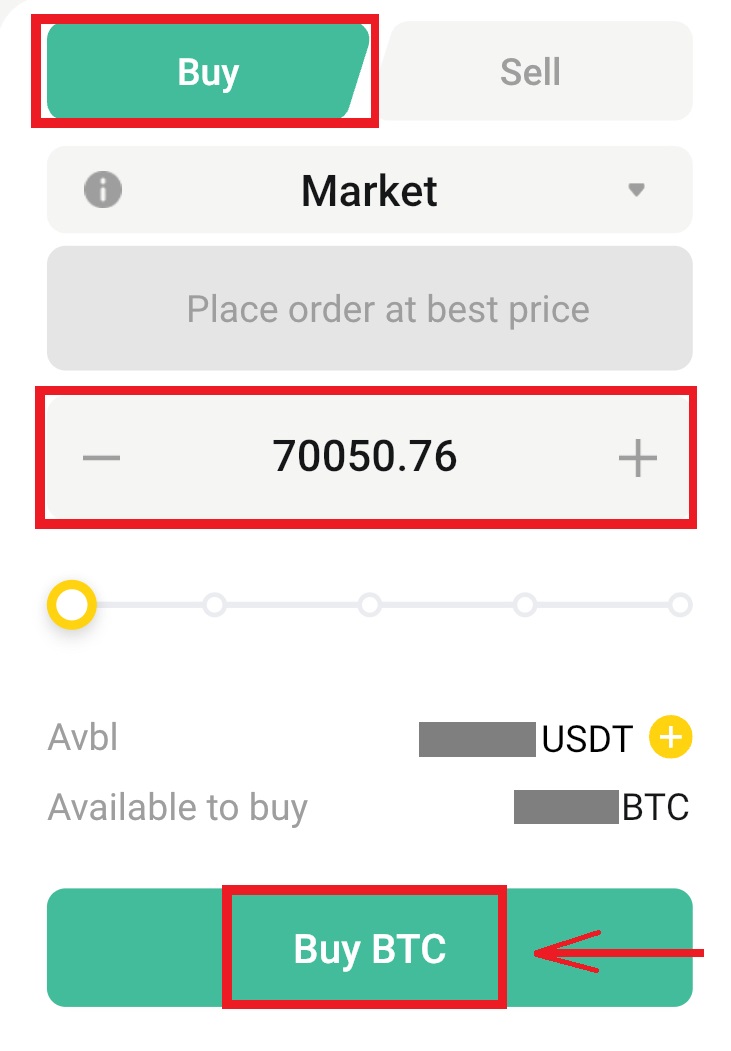
3. Тапшырылган буйрутмалар алар толтурулганга же сиз тарабынан жокко чыгарылганга чейин ачык бойдон калат. Сиз аларды ошол эле беттеги "Буйрутмалар" өтмөгүнөн көрүп, эски, толтурулган буйрутмаларды карап чыга аласыз. 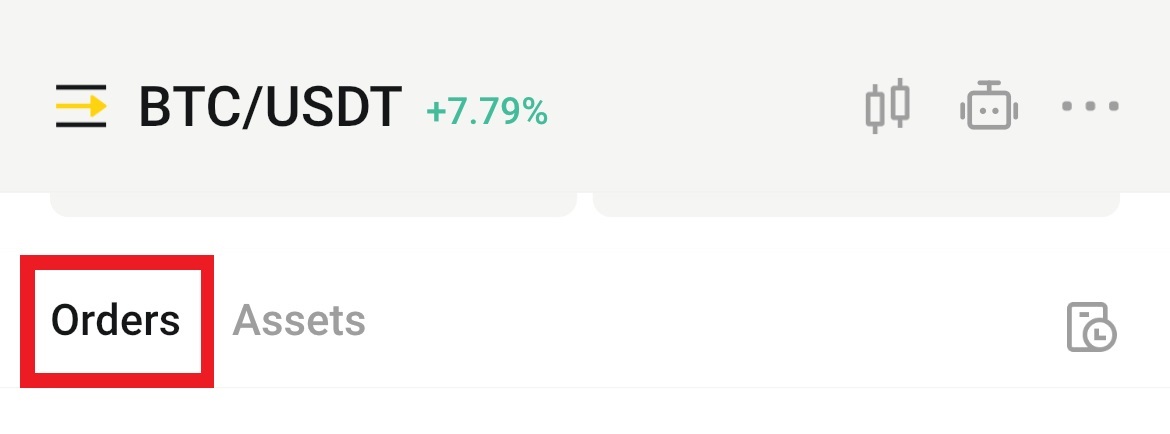
BYDFiде крипто кантип алып салуу/сатуу керек
Накталай акча алмаштыруу аркылуу крипто кантип сатуу керек
BYDFi (Web) аркылуу накталай акчага айландыруу аркылуу крипто сатуу
1. BYDFi эсебиңизге кирип , [ Crypto сатып алуу ] баскычын басыңыз. 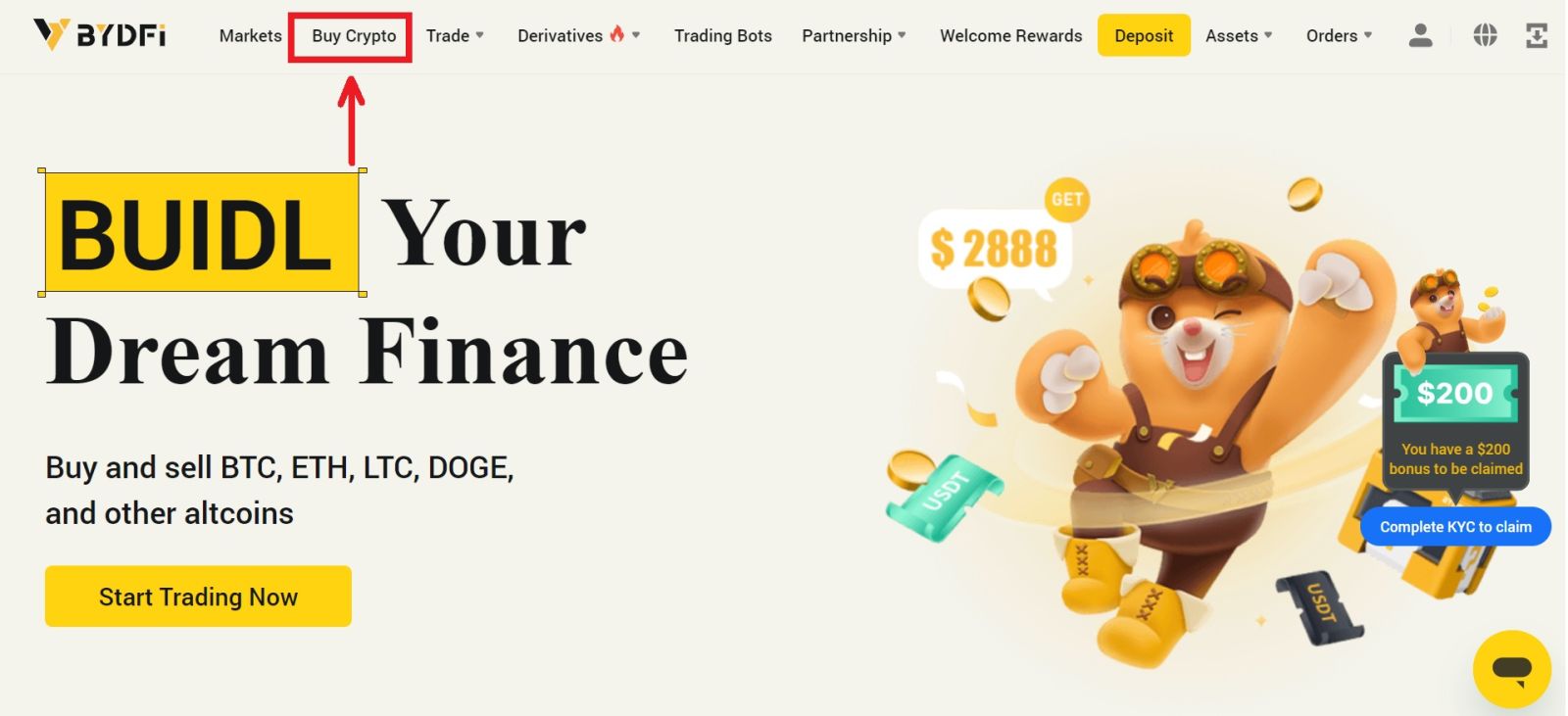 2. [Сатуу] дегенди басыңыз. Fiat валютасын жана саткыңыз келген сумманы тандаңыз. Каалаган төлөм ыкмасын тандап, андан соң [Издөө] баскычын басыңыз.
2. [Сатуу] дегенди басыңыз. Fiat валютасын жана саткыңыз келген сумманы тандаңыз. Каалаган төлөм ыкмасын тандап, андан соң [Издөө] баскычын басыңыз. 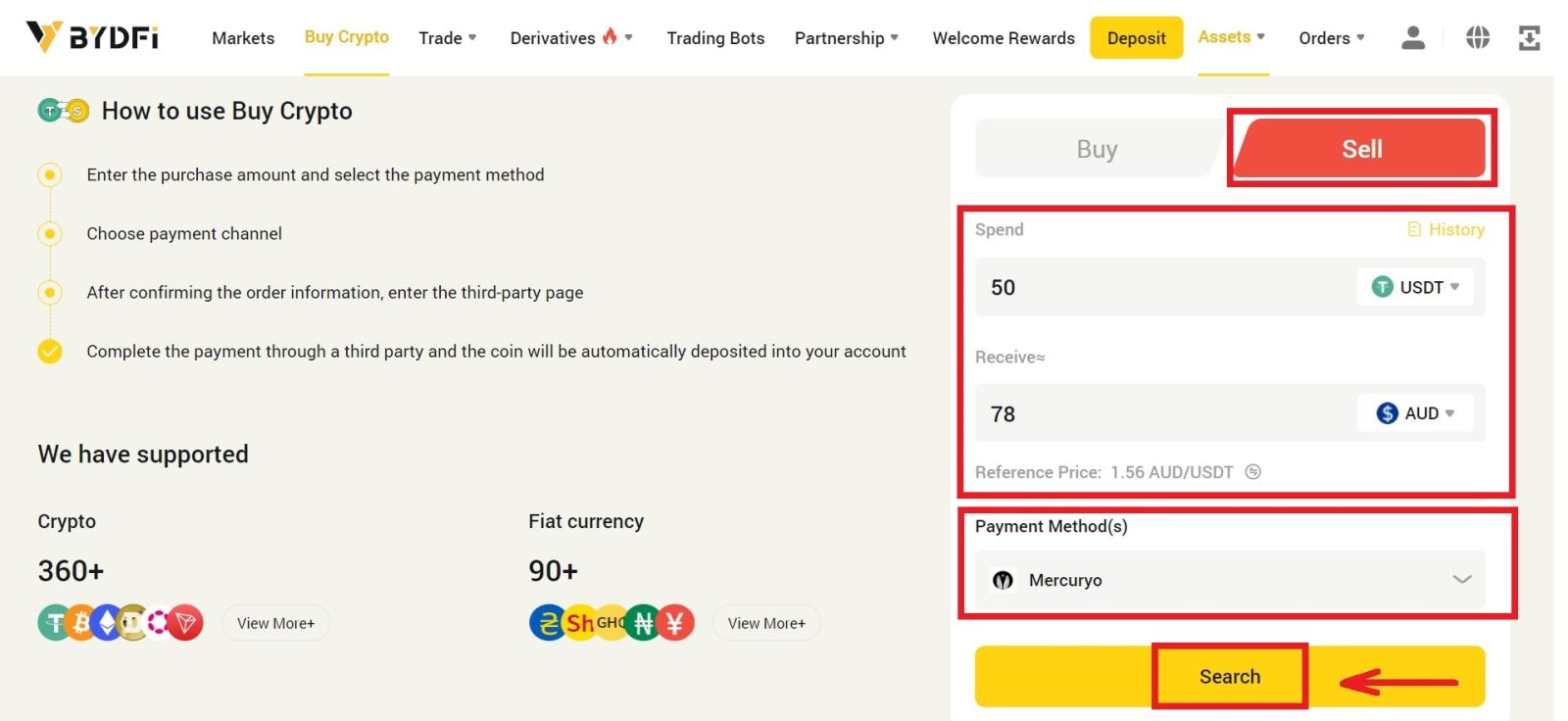 3. Сиз үчүнчү тараптын веб-сайтына багытталасыз, бул мисалда биз Mercuryo колдонобуз. [Сатуу] баскычын басыңыз.
3. Сиз үчүнчү тараптын веб-сайтына багытталасыз, бул мисалда биз Mercuryo колдонобуз. [Сатуу] баскычын басыңыз. 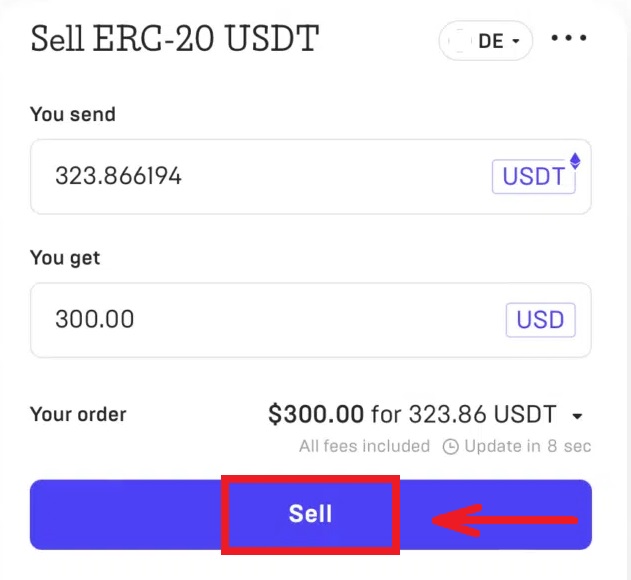
4. Картаңыздын маалыматын толтуруңуз жана [Улантуу] баскычын басыңыз. 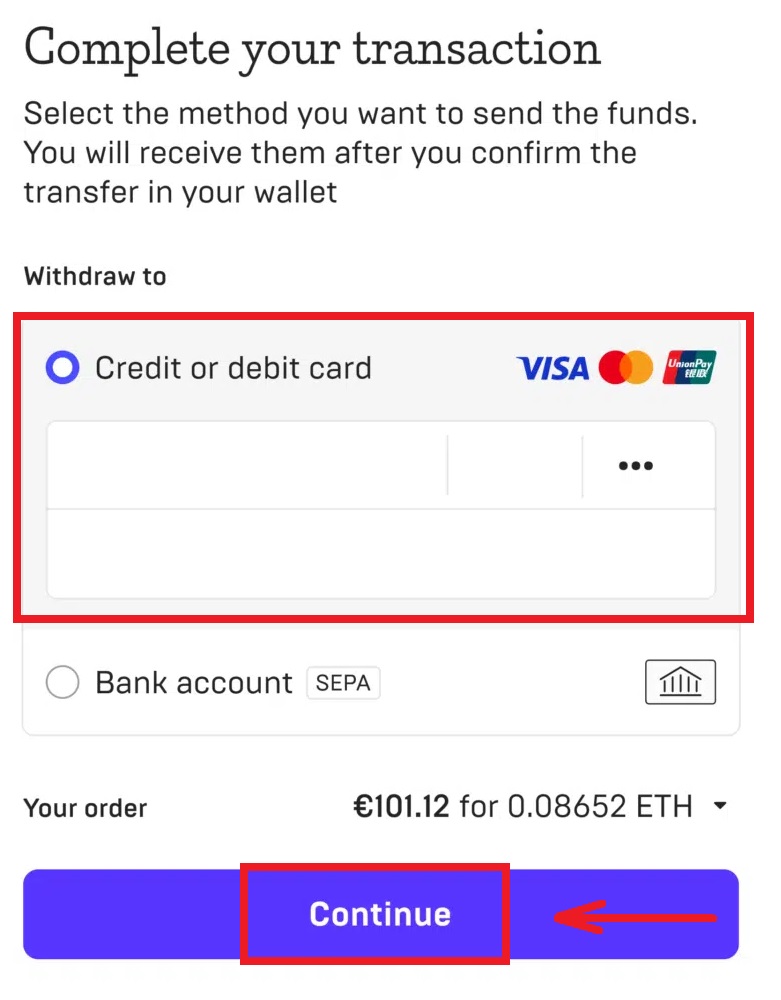
5. Төлөмдүн чоо-жайын текшерип, заказыңызды ырастаңыз.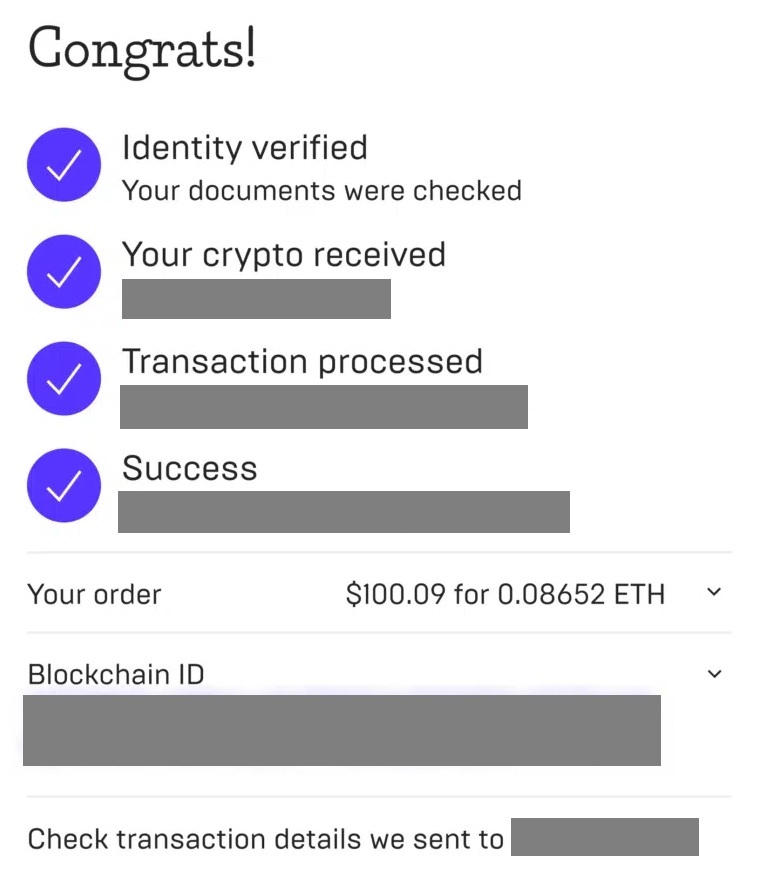
BYDFi (Колдонмо) аркылуу накталай акчага айландыруу аркылуу крипто сатуу
1. BYDFi колдонмоңузга кириңиз жана [ Акча кошуу ] - [ Крипто сатып алуу ] баскычын басыңыз. 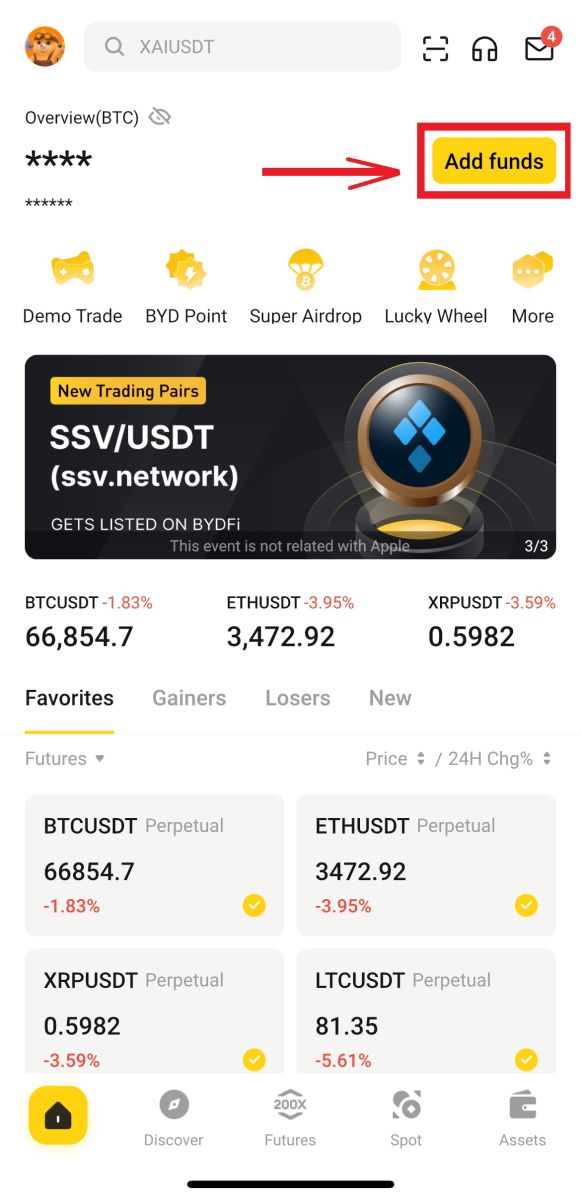
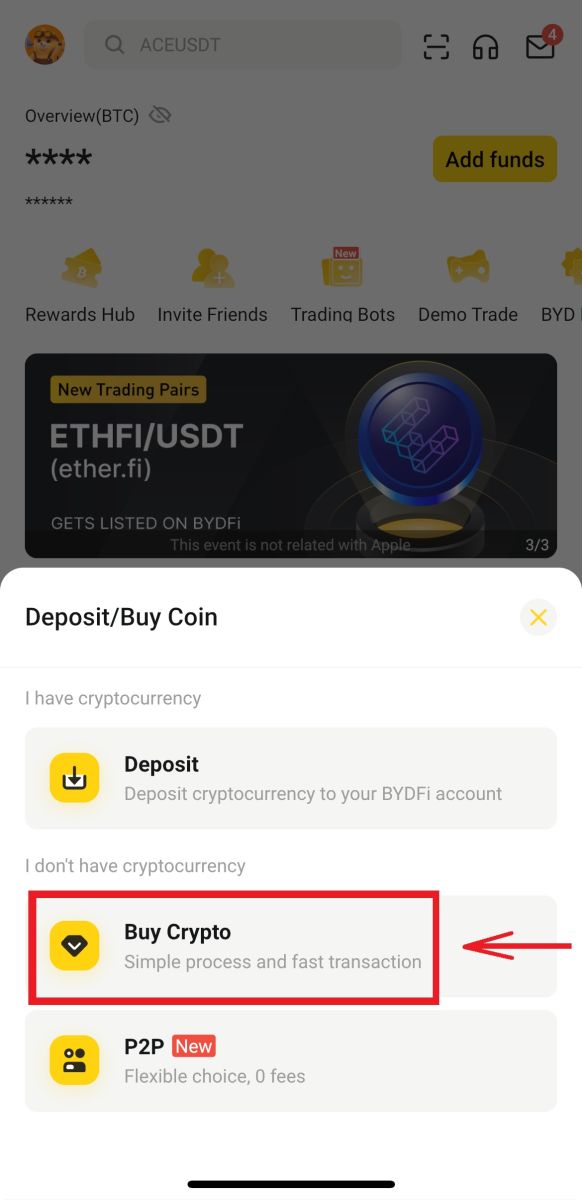
2. [Сатуу] таптаңыз. Андан кийин крипто жана саткыңыз келген сумманы тандап, [Кийинки] баскычын басыңыз. Каалаган төлөм ыкмасын тандап, [BTC сатууну колдонуу] баскычын басыңыз. 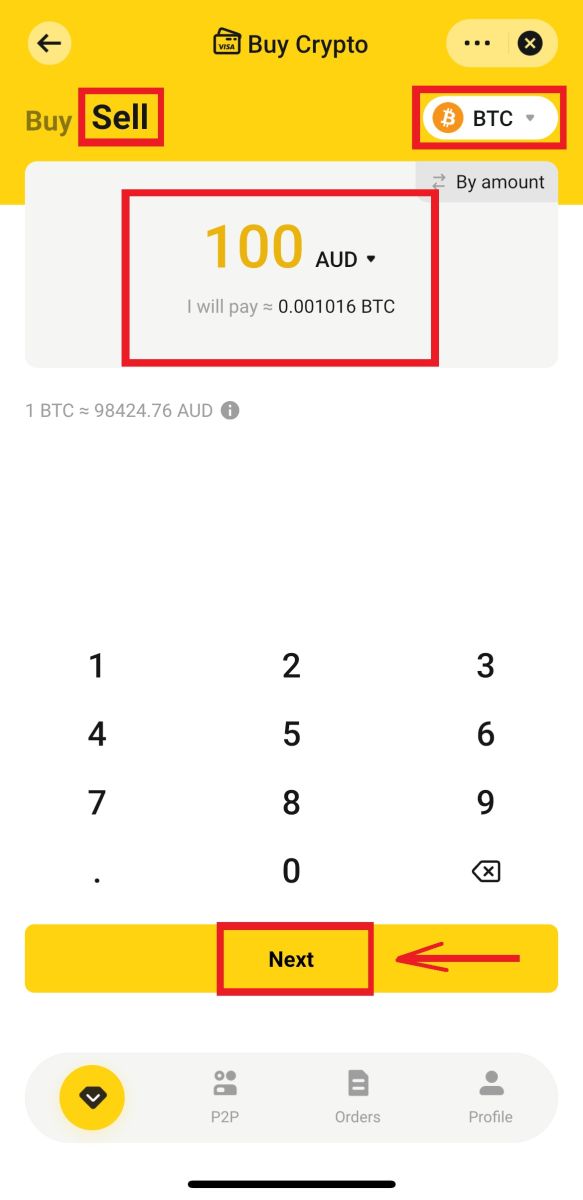
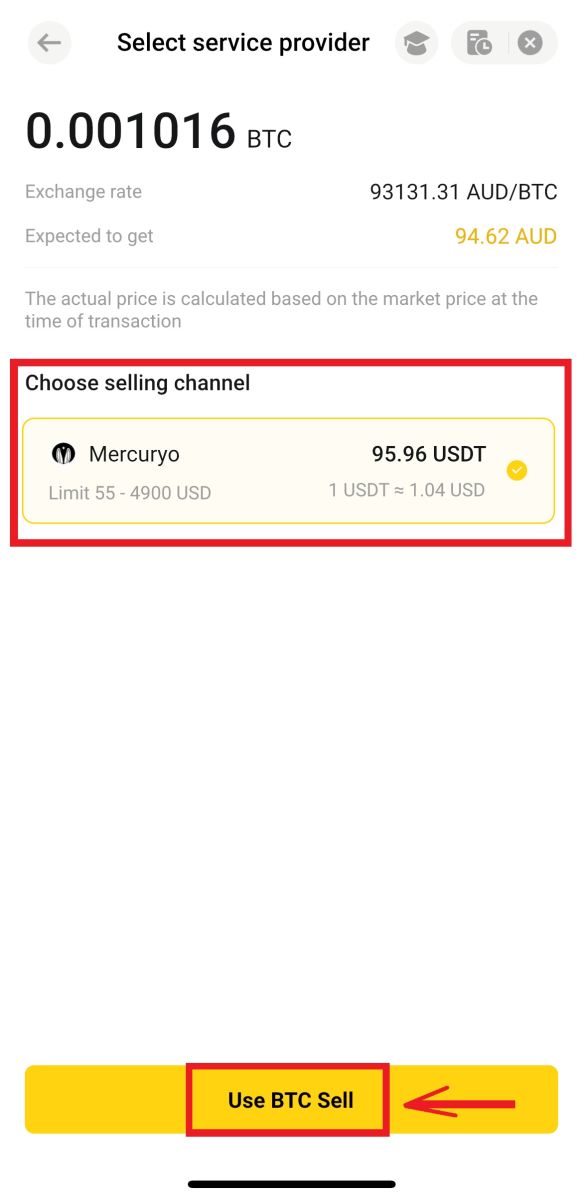
3. Сиз үчүнчү тараптын веб-сайтына багытталасыз. Картаңыздын чоо-жайын толтуруңуз жана заказыңызды ырастаңыз. 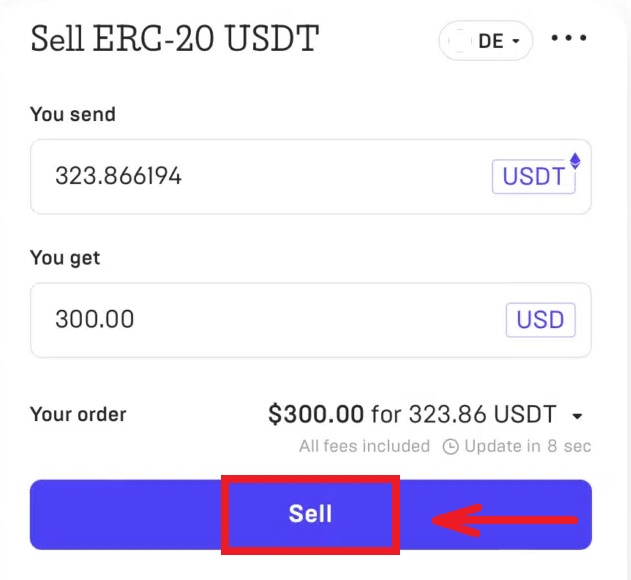
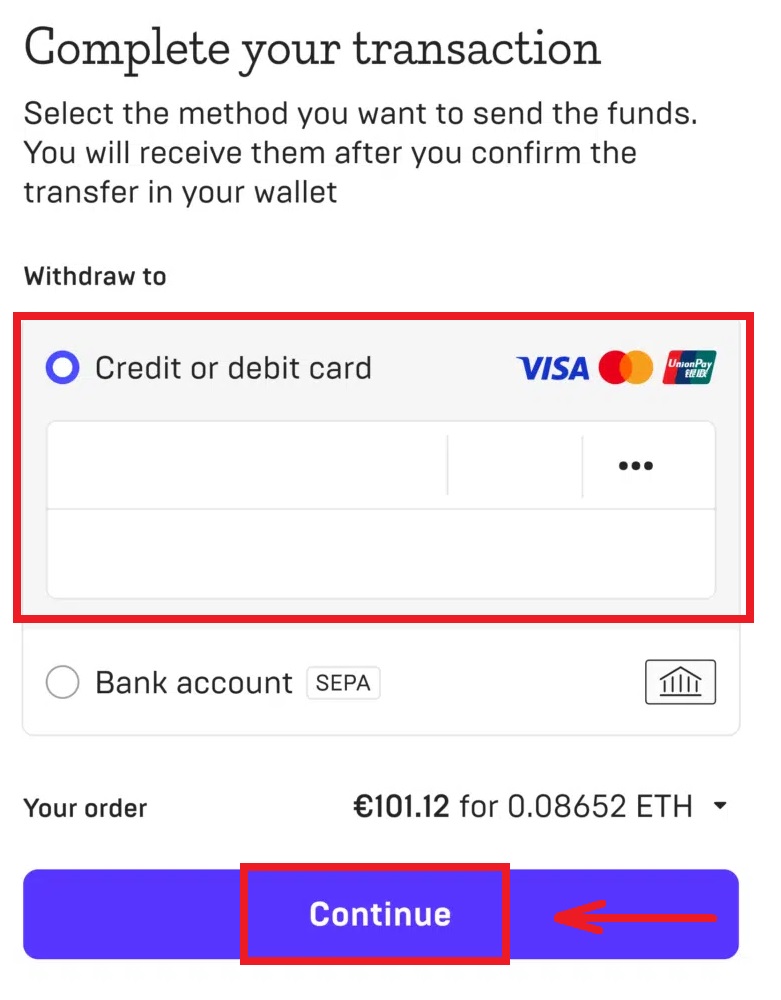
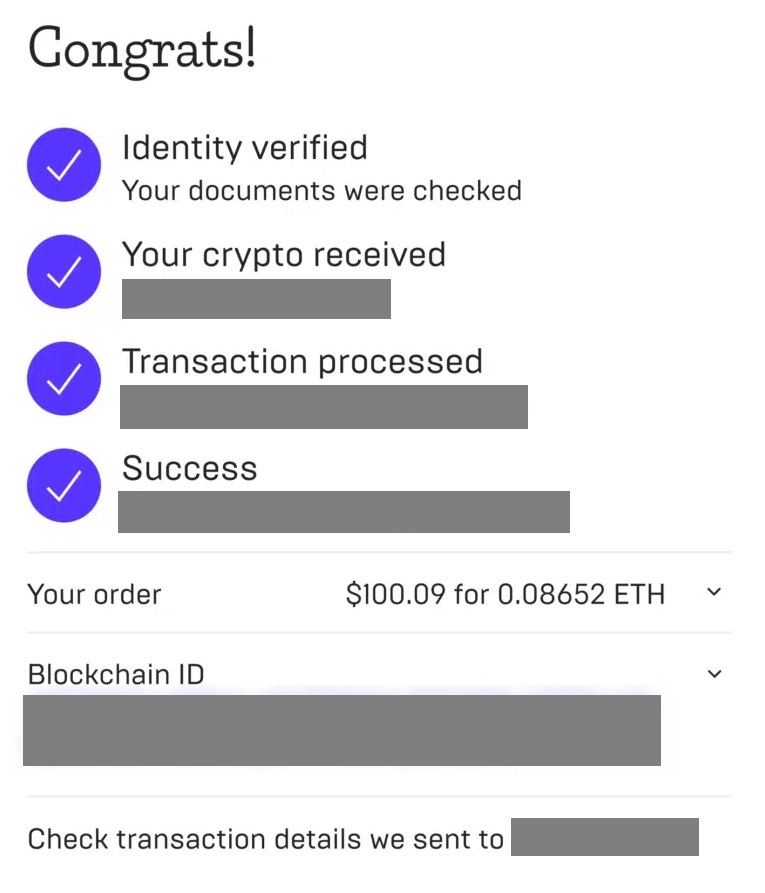
BYDFiден Crypto кантип алып салуу керек
BYDFi (Интернет) боюнча Crypto алуу
1. BYDFi каттоо эсебиңизге кирип , [ Активдер ] - [ Алып салуу ] баскычын басыңыз. 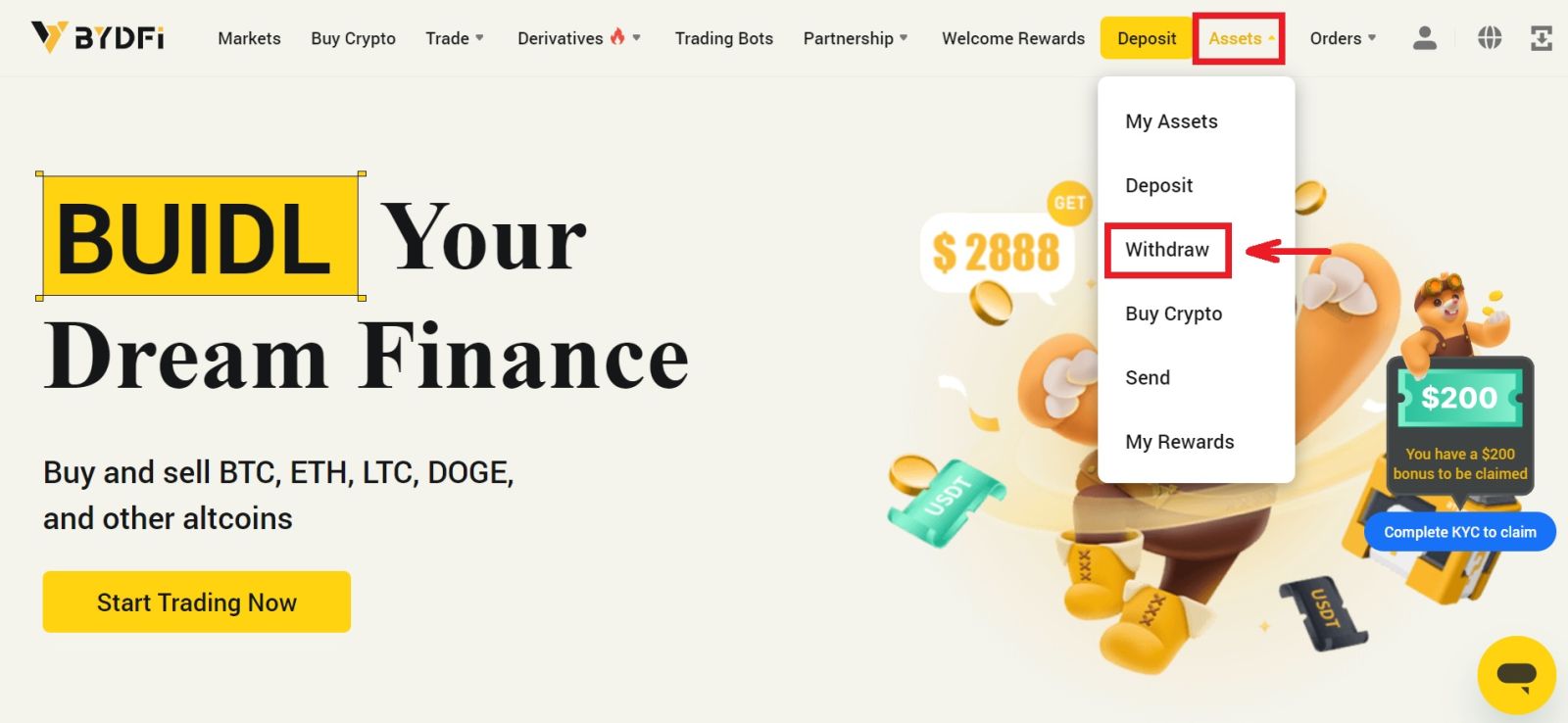
2. Чыгарып алгыңыз келген криптону тандаңыз же издеңиз, [Дарек], [Сумма] жана [Фонд сырсөзүн] киргизип, чыгарып алуу процессин аяктоо үчүн [Чыгаруу] баскычын басыңыз. 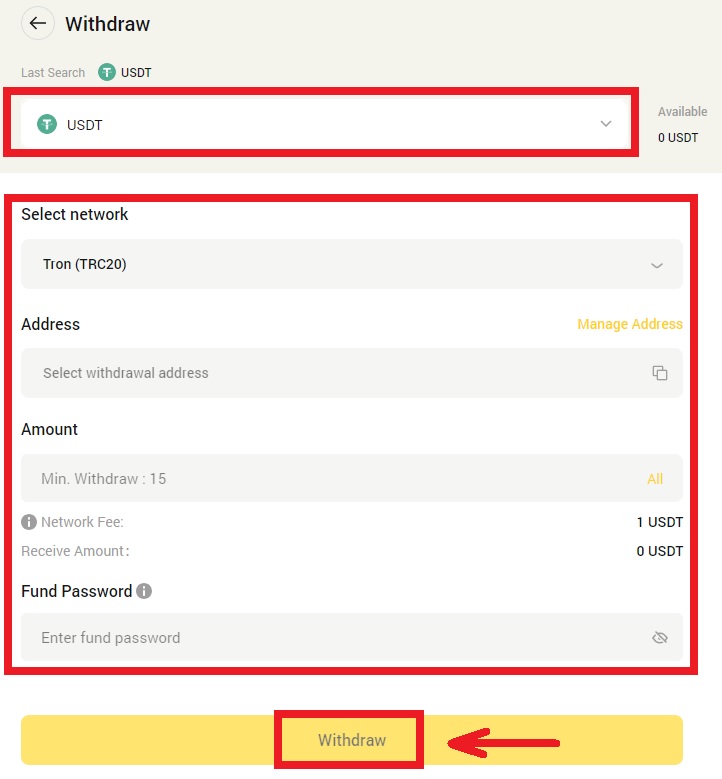
3. Электрондук почтаңыз менен ырастаңыз, андан соң [Ырастоо] баскычын басыңыз.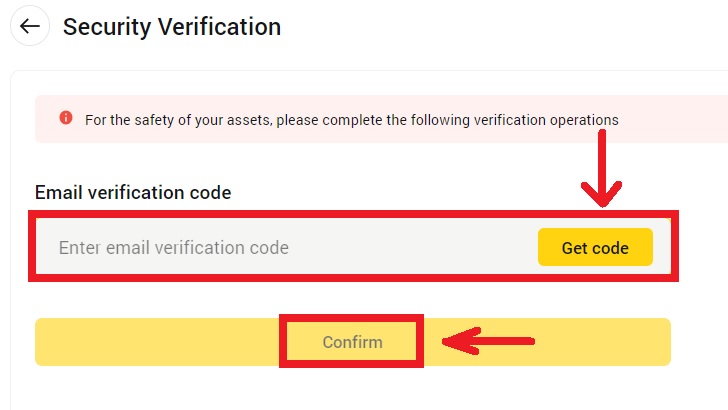
BYDFi (Колдонмо) боюнча крипто алуу
1. BYDFi колдонмоңузду ачып , [ Активдер ] - [ Чыгуу ] бөлүмүнө өтүңүз . 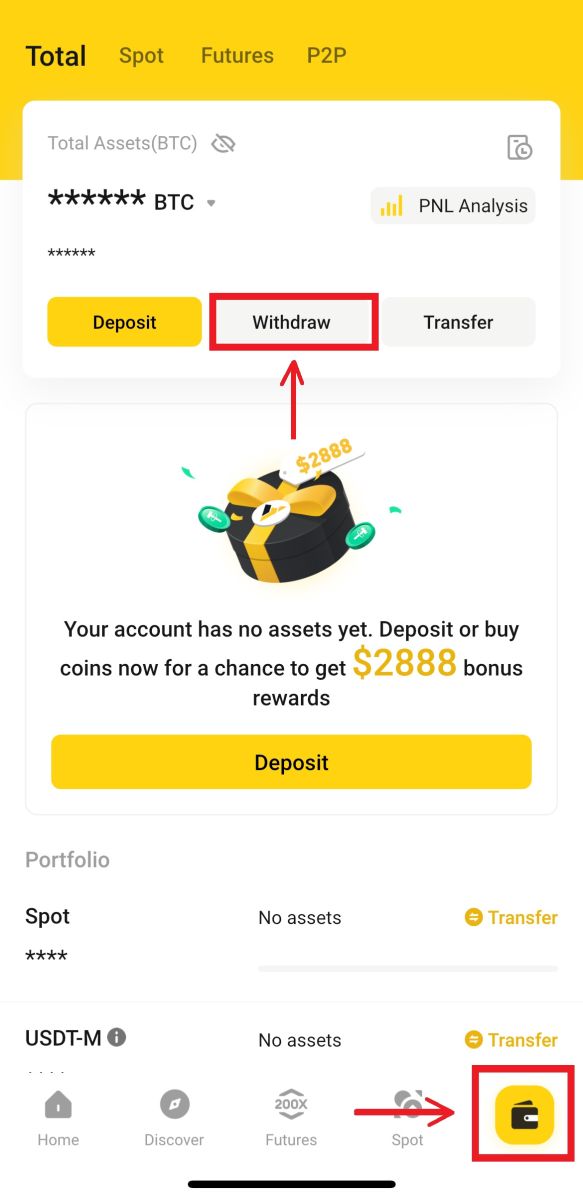
2. Чыгарып алгыңыз келген криптофонду тандап же издеңиз, [Дарек], [Сумма] жана [Фонд сырсөзүн] киргизип, чыгарып алуу процессин аяктоо үчүн [Ырастоо] баскычын басыңыз. 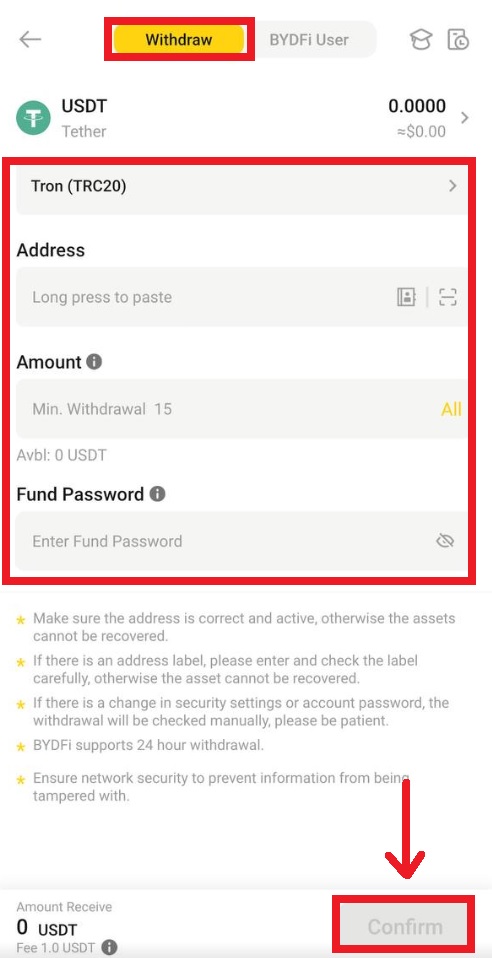
3. Электрондук почтаңыз менен ырастаңыз, андан соң [Ырастоо] баскычын басыңыз.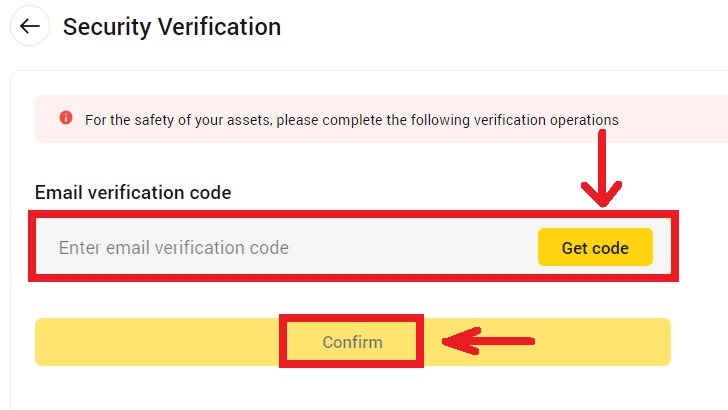
BYDFi P2Pде крипто кантип сатуу керек
BYDFi P2P учурда колдонмодо гана жеткиликтүү. Сураныч, ага жетүү үчүн акыркы версияга жаңыртыңыз.
1. BYDFi колдонмосун ачып, [ Каражат кошуу ] - [ P2P транзакциясы ] баскычын басыңыз. 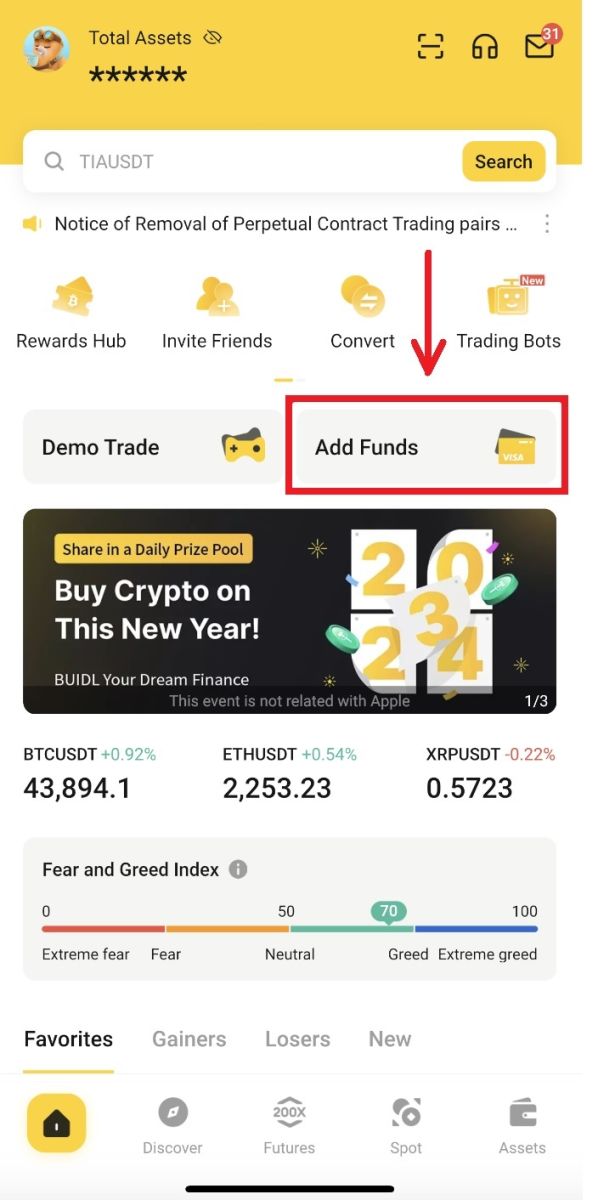
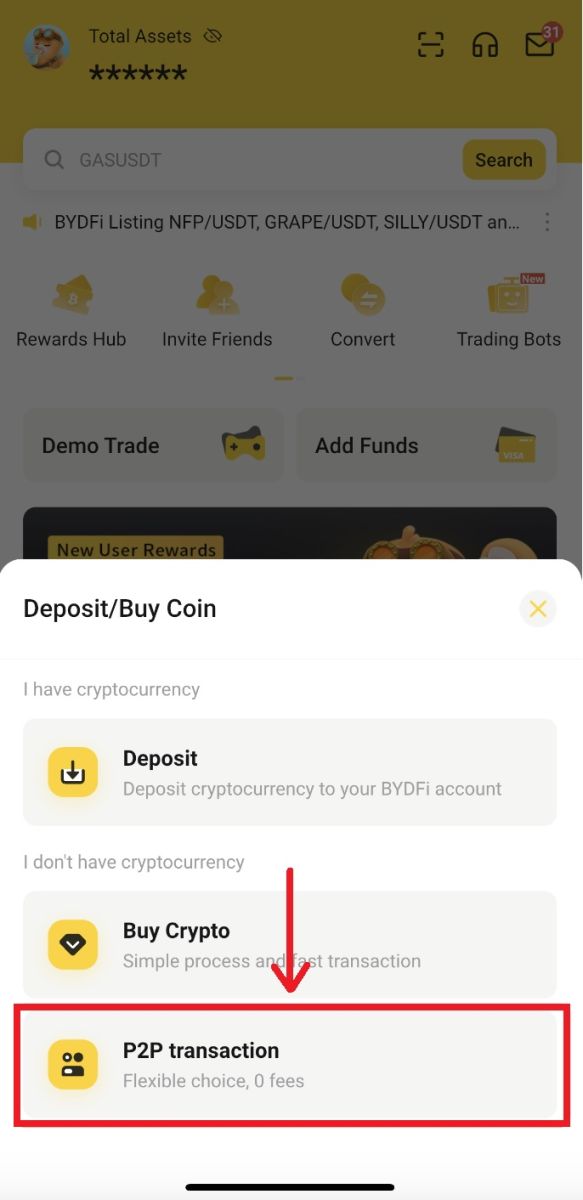
2. Сатып алуучу сатып алуучуну тандап, керектүү санариптик активдерди суммасы же саны боюнча толтуруңуз. [0FeesSellUSDT] чыкылдатыңыз 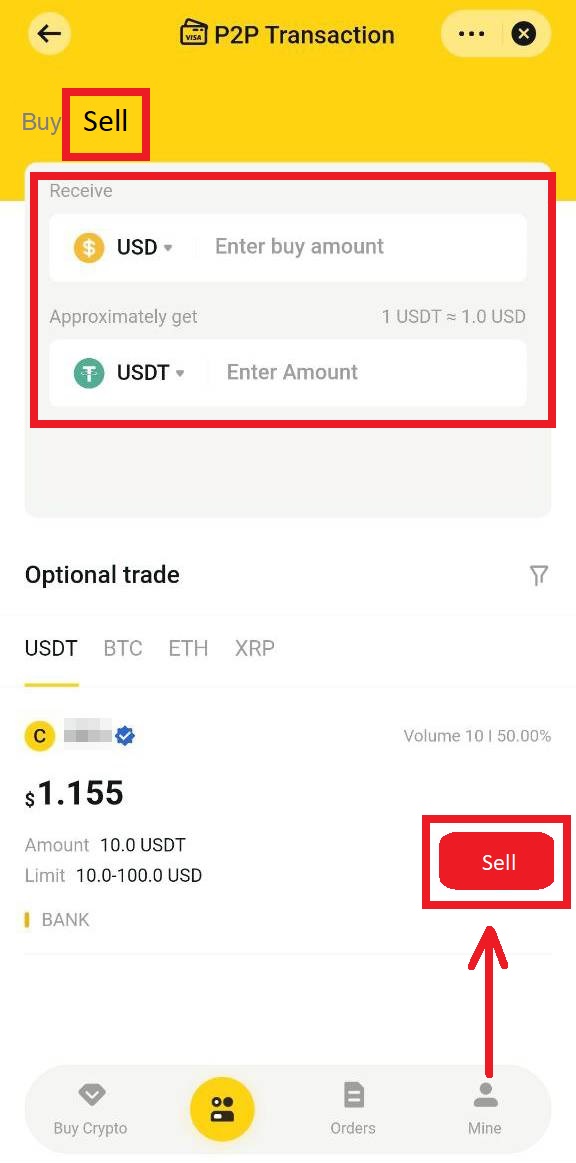
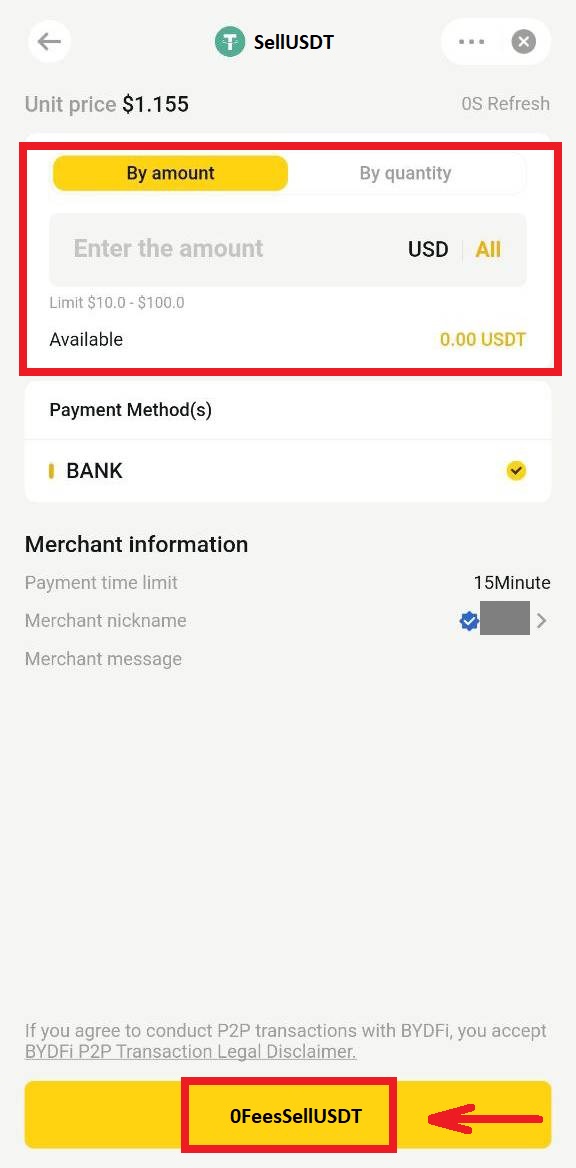
3. Буйрутма түзүлгөндөн кийин, сатып алуучу заказды бүтүргөнчө күтүңүз жана [Крипто чыгаруу] баскычын басыңыз.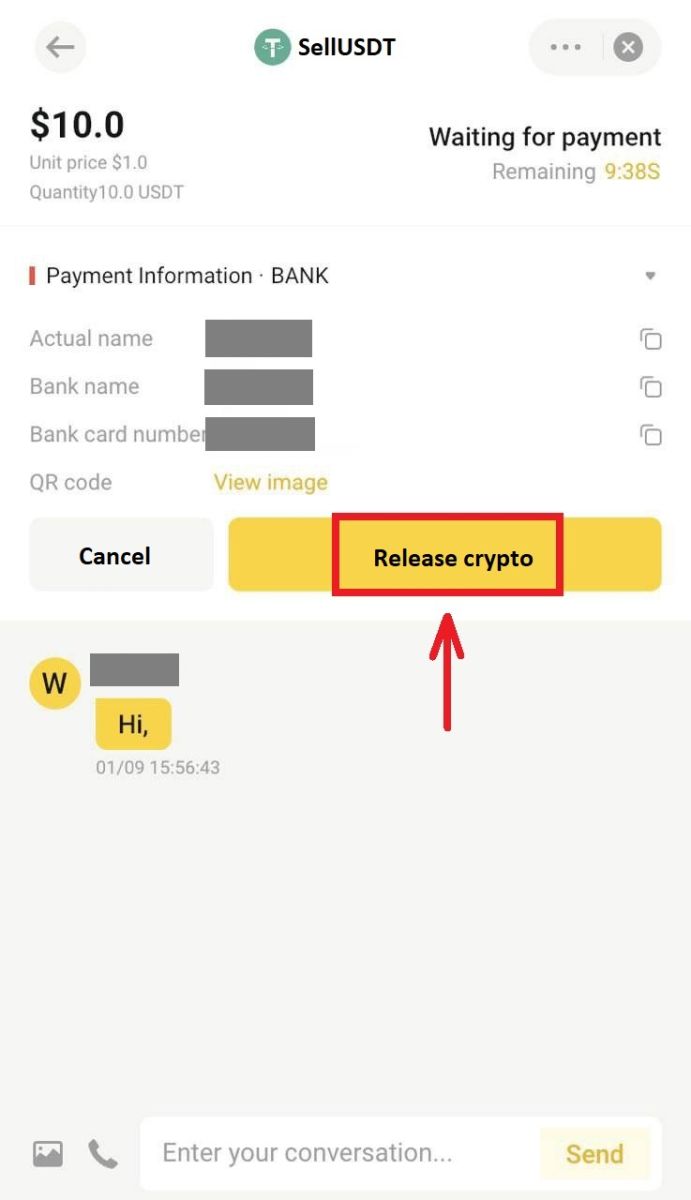
Көп берилүүчү суроолор (FAQ)
Каттоо эсеби
Эгерде мен SMS текшерүү кодун ала албасам, эмне кылышым керек?
Эгер текшерүү кодун ала албасаңыз, BYDFi төмөнкү ыкмаларды колдонуп көрүүнү сунуштайт:
1. Биринчиден, мобилдик номериңиз менен өлкөнүн коду туура киргизилгендигин текшериңиз.
2. Эгер сигнал жакшы болбосо, текшерүү кодун алуу үчүн сигналы жакшы жерге көчүүнү сунуштайбыз. Сиз ошондой эле учуу режимин күйгүзүп, өчүрүп, анан тармакты кайра күйгүзсөңүз болот.
3. Уюлдук телефондун сактагычы жетиштүү экендигин ырастаңыз. Сактоо мейкиндиги толуп калса, текшерүү коду алынбай калышы мүмкүн. BYDFi SMSтин мазмунун үзгүлтүксүз тазалоону сунуштайт.
4. Мобилдик номердин карызы жок же өчүрүлгөн эмес экенин текшериңиз.
5. Телефонуңузду өчүрүп күйгүзүңүз.
Электрондук почта дарегиңизди/Мобилдик номериңизди кантип өзгөртүү керек?
Каттоо эсебиңиздин коопсуздугу үчүн электрондук почта дарегиңизди/уюлдук номериңизди өзгөртүүдөн мурун KYC аяктаганыңызды текшериңиз.
1. Эгер сиз KYC аяктаган болсоңуз, аватарыңызды басыңыз - [Аккаунт жана Коопсуздук]. 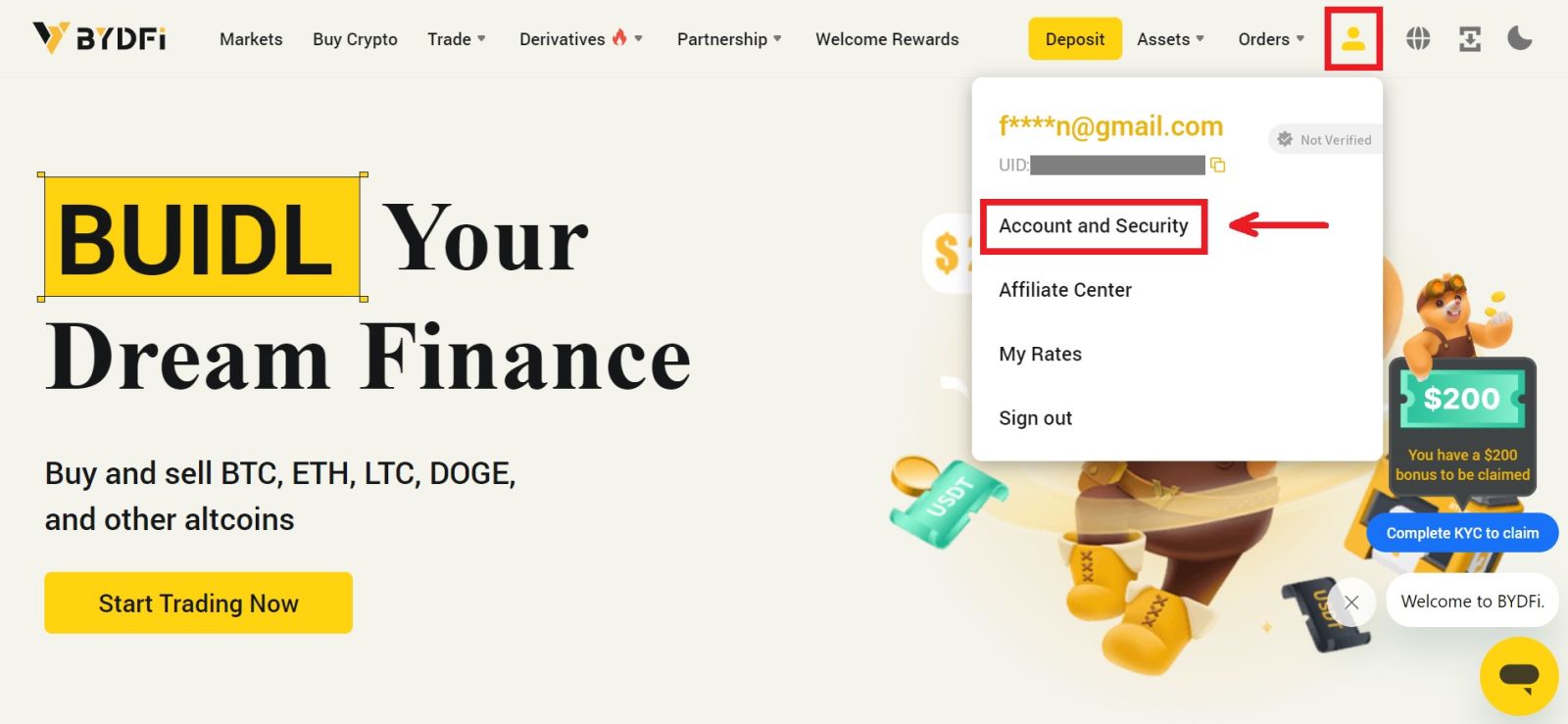 2. Байланышкан мобилдик номери, фонддун сырсөзү же Google аутентификациясы бар колдонуучулар үчүн которуштуруу баскычын чыкылдатыңыз. Эгер сиз жогорудагы орнотуулардын бирин да байланыштырбасаңыз, каттоо эсебиңиздин коопсуздугу үчүн, адегенде муну жасаңыз.
2. Байланышкан мобилдик номери, фонддун сырсөзү же Google аутентификациясы бар колдонуучулар үчүн которуштуруу баскычын чыкылдатыңыз. Эгер сиз жогорудагы орнотуулардын бирин да байланыштырбасаңыз, каттоо эсебиңиздин коопсуздугу үчүн, адегенде муну жасаңыз.
[Коопсуздук борбору] - [Фонд сырсөзүн] басыңыз. Керектүү маалыматты толтуруңуз жана [Ырастоо] баскычын басыңыз. 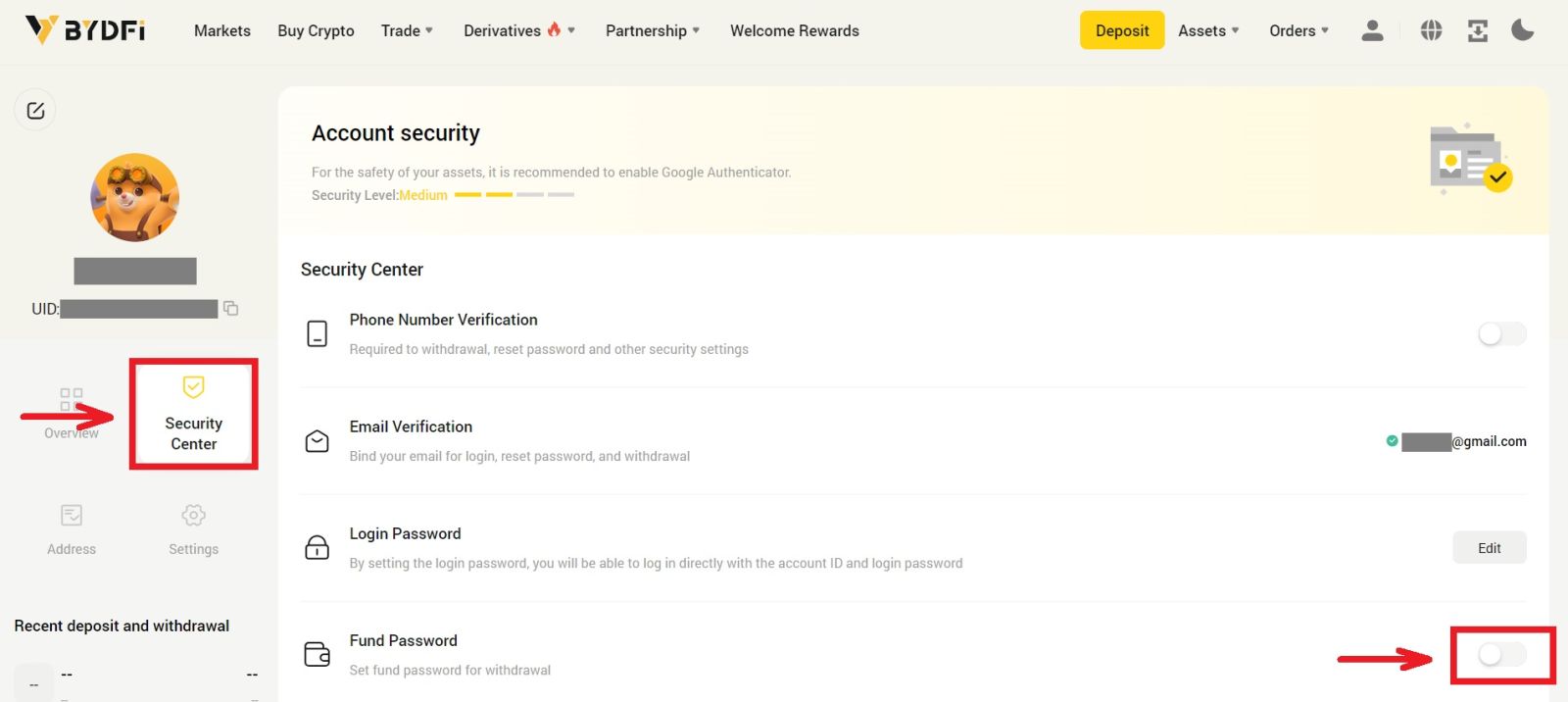
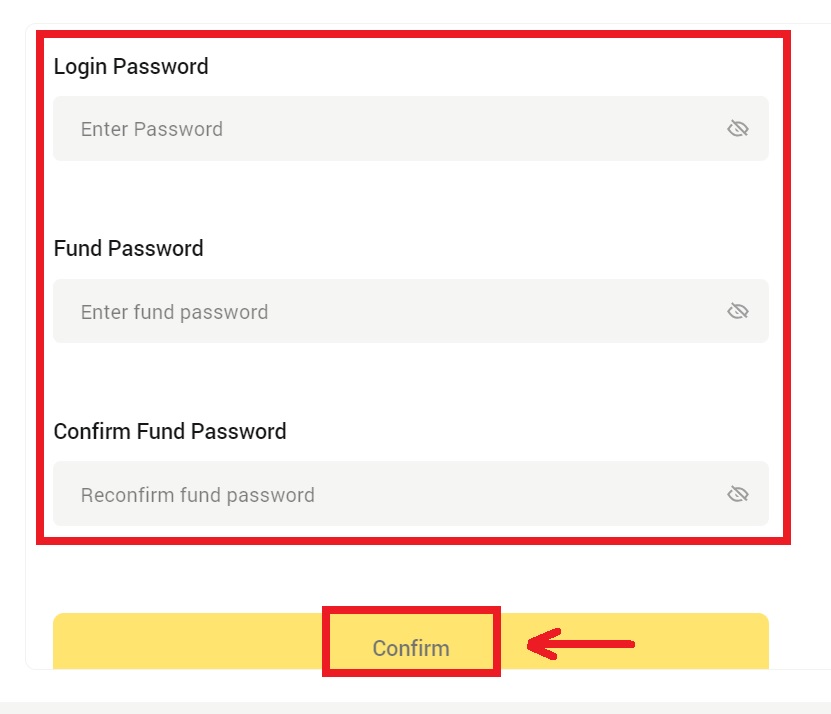
3. Сураныч, беттеги нускамаларды окуп чыгыңыз жана [Код жок] → [Электрондук почта/Мобилдик номер жеткиликсиз, баштапкы абалга келтирүүгө арыз] - [Кайра коюу ырастоо] баскычын басыңыз. 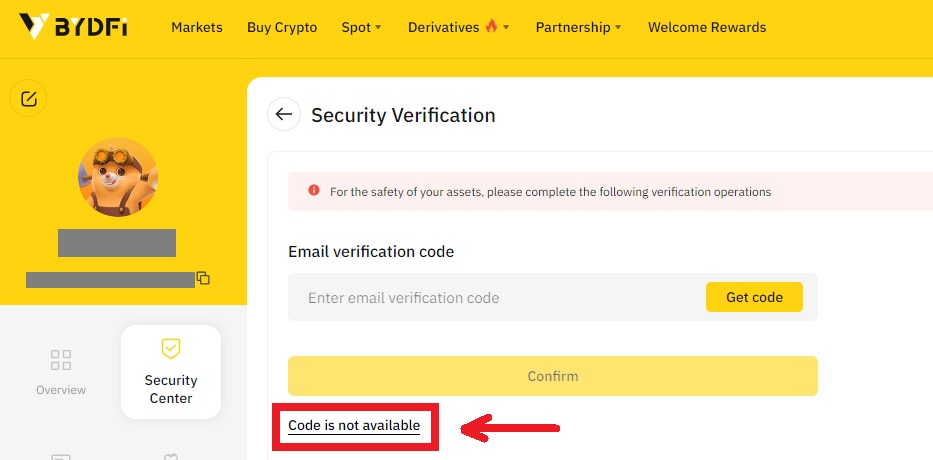
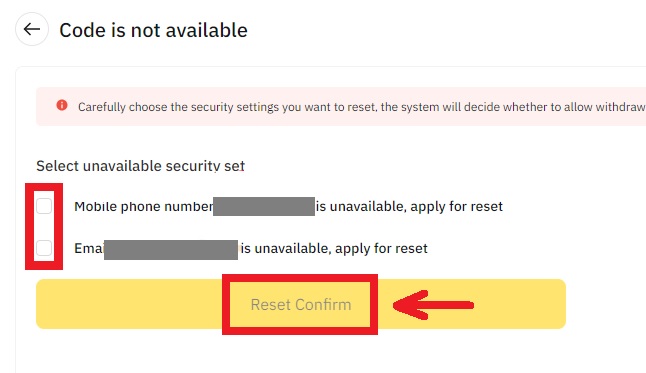
4. Көрсөтүлгөндөй текшерүү кодун киргизиңиз жана аккаунтуңузга жаңы электрондук почта дарегин/уюлдук номерди байлаңыз.
Эскертүү: Каттоо эсебиңиздин коопсуздугу үчүн электрондук почта дарегиңизди/уюлдук телефонуңуздун номерин өзгөрткөндөн кийин 24 саатка чыгууга тыюу салынат.
Текшерүү
KYC текшерүү деген эмне?
KYC "Кардарыңды бил" дегенди билдирет. Платформа колдонуучулардан акчаны адалдоого каршы эрежелерди сактоо жана колдонуучулар тарабынан берилген инсандык маалыматтын туура жана натыйжалуу болушун камсыздоо үчүн инсандыгын текшерүүнү талап кылат.
KYC текшерүү процесси колдонуучу каражаттарынын мыйзамдуу шайкештигин камсыздайт жана алдамчылык менен акчаны адалдоону азайтат.
BYDFi Fiat депозитинин колдонуучуларынан акча каражаттарын алуудан мурун KYC аутентификациясынан өтүшүн талап кылат.
Колдонуучулар тарабынан берилген KYC арыз BYDFi тарабынан бир сааттын ичинде каралат.
Текшерүү процесси үчүн кандай маалымат керек
Паспорт
Төмөнкүдөй маалыматтарды бериңиз:
- Өлкө/Регион
- аты
- Паспорт номери
- Паспорт маалыматы сүрөтү: Сураныч, маалымат так окулушун текшериңиз.
- Колдун паспортунун сүрөтү: Паспортуңузду кармап турган сүрөтүңүздү жана "BYDFi + бүгүнкү күн" деген кагазды жүктөңүз.
- Паспортуңузду жана кагазыңызды көкүрөгүңүзгө так коюңуз. Бетиңизди жаппаңыз жана бардык маалымат так окулушун текшериңиз.
- JPG же PNG форматындагы сүрөттөрдү гана колдойт жана өлчөмү 5 МБ ашпашы керек.
Өздүк карта
Сураныч, төмөнкү маалыматтарды бериңиз:
- Өлкө/Регион
- аты
- ID номери
- Front Side ID Image: Сураныч, маалымат так окулушун текшериңиз.
- Арткы тараптын ID сүрөтү: Сураныч, маалымат так окулушун текшериңиз.
- Колдук ID сүрөтү: Сураныч, өзүңүздүн документиңиз менен түшкөн сүрөтүңүздү жана "BYDFi + бүгүнкү күн" деген кагазды жүктөңүз.
- Сураныч, күбөлүк менен кагазды көкүрөгүңүзгө так коюңуз. Бетиңизди жаппаңыз жана бардык маалымат так окулушун текшериңиз.
- JPG же PNG форматындагы сүрөттөрдү гана колдойт жана өлчөмү 5 МБ ашпашы керек.
Депозит
Күнүмдүк алуу чеги кандай?
Күнүмдүк алуу чеги KYC аяктаганына же аткарылбаганына жараша өзгөрүп турат.
- Текшерилбеген колдонуучулар: күнүнө 1,5 BTC
- Текшерилген колдонуучулар: күнүнө 6 BTC.
Эмне үчүн кызмат көрсөтүүчүнүн акыркы сунушу мен BYDFiде көргөндөн айырмаланып турат?
BYDFi боюнча цитаталар үчүнчү тараптын кызмат көрсөтүүчүлөрү тарабынан берилген баалар боюнча келип, маалымат үчүн гана. Алар рыноктун кыймылдарынан же тегеректөө каталарынан улам акыркы котировкалардан айырмаланышы мүмкүн. Так цитаталар үчүн ар бир кызмат көрсөтүүчүнүн расмий сайтына кириңиз.
Сатып алган криптолорум канча убакытта келет?
Криптовалюталар адатта BYDFi эсебиңизге сатып алгандан кийин 2-10 мүнөттүн ичинде сакталат. Бирок, бул блокчейн тармагынын шарттарына жана белгилүү бир кызмат көрсөтүүчүнүн тейлөө деңгээлине жараша көбүрөөк убакыт талап кылынышы мүмкүн. жаңы колдонуучулар үчүн, cryptocurrency депозиттер бир күн талап кылынышы мүмкүн.
Эгерде мен сатып алган криптолорду ала элек болсом, анда эмне себеп болушу мүмкүн жана кимден жардам сурашым керек?
Биздин кызмат көрсөтүүчүлөрдүн айтымында, криптолорду сатып алуунун кечеңдешинин негизги себептери төмөнкү эки жагдай:
- Каттоо учурунда толук KYC (өздүгүн тастыктоочу документ) тапшырган жок
- Төлөм ийгиликтүү өткөн жок
Эгерде сиз сатып алган криптолорду BYDFi эсебиңизге 2 сааттын ичинде ала элек болсоңуз, дароо кызмат көрсөтүүчүдөн жардам сураңыз. Эгер сизге BYDFi кардарларды тейлөө кызматынан жардам керек болсо, бизге жеткирүүчү платформадан алынуучу которуунун TXID (Хэш) менен камсыз кылыңыз.
Fiat бүтүм жазуусунун башка мамлекеттер эмнени билдирет?
- Күтүүдө: Fiat депозиттик транзакциясы тапшырылды, төлөм же кошумча текшерүү (эгер бар болсо) үчүнчү тараптын провайдери тарабынан алынышы керек. Сураныч, үчүнчү тараптын камсыздоочусунун кошумча талаптары үчүн электрондук почтаңызды текшериңиз. Мындан тышкары, Эгер буйрутмаңызды төлөбөсөңүз, бул буйрутма "Күтүүдө" статусу көрсөтүлөт. Кээ бир төлөм ыкмаларынын провайдерлер тарабынан кабыл алынышы узакка созулушу мүмкүн экенин эске алыңыз.
- Төлөнгөн: Fiat депозити ийгиликтүү ишке ашырылды, BYDFi эсебине криптовалютаны которуу күтүлүүдө.
- Аякталды: транзакция аяктады жана cryptocurrency сиздин BYDFi эсебиңизге которулган же которулат.
- Жокко чыгарылды: Транзакция төмөнкү себептердин бирине байланыштуу жокко чыгарылды:
- Төлөм тайм-ауту: Соодагерлер белгилүү бир убакыттын ичинде төлөшкөн эмес
- Соодагер транзакцияны жокко чыгарды
- Үчүнчү тараптын камсыздоочусу тарабынан четке кагылган
Соода
BYDFi боюнча төлөмдөр кандай
Башка cryptocurrency алмашуу сыяктуу эле, позицияларды ачуу жана жабуу менен байланышкан төлөмдөр бар. Расмий баракчага ылайык, спот соода акысы мына ушундайча эсептелет:
| Maker транзакция акысы | Алуучу транзакция акысы | |
| Бардык Spot соода жуптары | 0,1% - 0,3% | 0,1% - 0,3% |
Лимиттүү буйруктар деген эмне
Лимиттик буйруктар учурдагы рыноктук баадан айырмаланган баада позицияларды ачуу үчүн колдонулат. 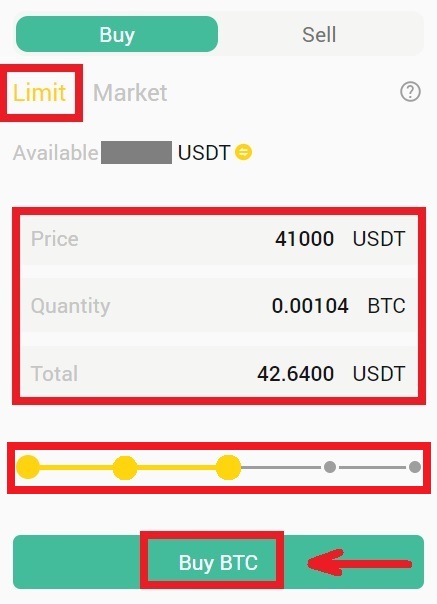
Бул өзгөчө мисалда биз Биткойн баасы 41 000 долларга чейин төмөндөгөндө сатып алуу үчүн Лимит тартибин тандап алдык, анткени ал учурда 42 000 долларга сатылууда. Биз азыркы учурда жеткиликтүү капиталыбыздын 50% га барабар BTC сатып алууну тандап алдык, жана [BTC сатып алуу] баскычын басканда, бул буйрутма буйрутма китебине жайгаштырылат, эгер баасы 41 000 долларга түшүп кетсе, толтурууну күтүп турат.
Market Orders деген эмне
Market буйруктары, экинчи жагынан, мыкты жеткиликтүү базар баасы менен дароо аткарылат - бул аты келип чыккан. 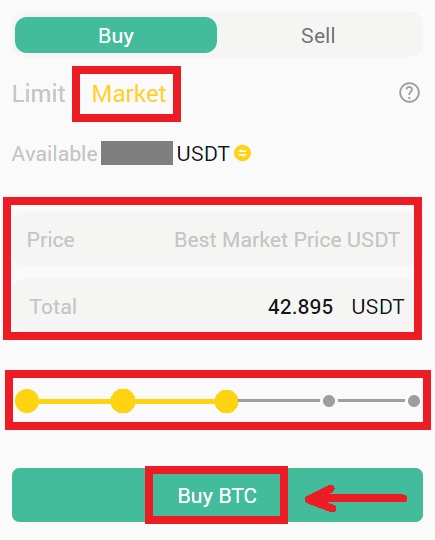
Бул жерде биз капиталыбыздын 50% га барабар BTC сатып алуу үчүн базар буйругун тандап алдык. Биз [BTC сатып алуу] баскычын басаарыбыз менен, буйрутма дароо буйрутма китепчесиндеги эң жеткиликтүү базар баасы боюнча толтурулат.
Алып салуу
Эмне үчүн менин акчам эсепке түшкөн жок?
Акчаны алуу үч этапка бөлүнөт: алуу - блокту ырастоо - кредиттөө.
- Эгерде алуу статусу "Ийгиликтүү" болсо, бул BYDFi өткөрүп берүү процесси аяктаганын билдирет. Акчаны алуу процессин текшерүү үчүн транзакциянын ID'син (TXID) тиешелүү блоктук браузерге көчүрө аласыз.
- Эгер блокчейн "тастыкталган жок" көрсөтсө, блокчейн тастыкталганга чейин чыдамдуулук менен күтө туруңуз. Эгерде блокчейн "тастыкталган" болсо, бирок төлөм кечигип калса, төлөмдү жүргүзүүгө жардам берүү үчүн алуучу платформага кайрылыңыз.
Чыгып албоо үчүн жалпы себептер
Жалпысынан алганда, жокко чыгаруу үчүн бир нече себептер бар:
- Туура эмес дарек
- Эч кандай тег же мемо толтурулган эмес
- Туура эмес тег же эскертме толтурулган
- Тармактын кечигүү, ж.б.
Текшерүү ыкмасы: Сиз акчаны алуу барагынан конкреттүү себептерди текшере аласыз, даректин көчүрмөсү аяктаганын, тиешелүү валютанын жана тандалган чынжырдын туура экендигин жана атайын символдор же боштук баскычтары бар-жокпу текшере аласыз.
Эгерде себеп жогоруда айтылбаса, акча каражаты ишке ашпай калгандан кийин эсепке кайтарылат. Эгерде акчаны алуу 1 сааттан ашык иштетилбесе, сиз өтүнүч жөнөтө аласыз же чечүү үчүн биздин онлайн кардарларды тейлөө кызматына кайрылсаңыз болот.
Мен KYCди ырасташым керекпи?
Жалпысынан алганда, KYC аягына чыга элек колдонуучулар дагы эле монеталарды ала алышат, бирок сумма KYC аяктагандардан айырмаланат. Бирок, эгерде тобокелдикти көзөмөлдөө иштетилсе, анда алуу KYC аяктагандан кийин гана жүргүзүлүшү мүмкүн.
- Текшерилбеген колдонуучулар: күнүнө 1,5 BTC
- Текшерилген колдонуучулар: күнүнө 6 BTC.
Кайдан мен алып салуу тарыхын көрө алам
[Активдер] - [Чыгаруу] дегенге өтүңүз, баракты ылдый карай жылдырыңыз.